- Computers & electronics
- Computer components
- System components
- Motherboards
- Asus
- P5N-T Deluxe
- ユーザーマニュアル
advertisement
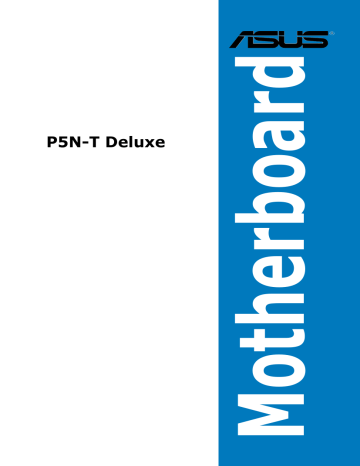
P5N-T Deluxe
J3506
初版
2007年12月 ii
Copyright © 2007 ASUSTeK COMPUTER INC. All Rights Reserved.
バックアップの目的で利用する場合を除き、本書に記載されているハードウェア・ソフトウェアを含
む、全ての内容は、ASUSTeK Computer Inc. (ASUS)の文書による許可なく、編集、転載、引用、放
送、複写、検索システムへの登録、他言語への翻訳などを行うことはできません。
以下の場合は、保証やサービスを受けることができません。
(1)ASUSが明記した方法以外で、修理、改造、交換した場合。
(2)製品のシリアル番号が読むことができない状態である場合。
ASUSは、本マニュアルについて、明示の有無にかかわらず、いかなる保証もいたしません。ASUSの
責任者、従業員、代理店は、本書の記述や本製品に起因するいかなる損害(利益の損失、ビジネス
チャンスの遺失、データの損失、業務の中断などを含む)に対して、その可能性を事前に指摘したか
どうかに関りなく、責任を負いません。
ASUSは、本マニュアルについて、明示の有無にかかわらず、いかなる保証もいたしません。ASUSの
責任者、従業員、代理店は、本書の記述や本製品に起因するいかなる損害(利益の損失、ビジネス
チャンスの遺失、データの損失、業務の中断などを含む)に対して、その可能性を事前に指摘したか
どうかに関りなく、責任を負いません。
本マニュアルに記載の製品名及び企業名は、登録商標や著作物として登録されている場合があり
ますが、本書では、識別、説明、及びユーザーの便宜を図るために使用しており、これらの権利を侵
害する意図はありません。
もくじ
このマニュアルについて .....................................................................................ix
Chapter 1: 製品の概要
1.2 パッケージの内容 .............................................................................. 1-1
1.3.3 ASUS の優れたパフォーマンスとオーバークロック機能 ..... 1-7
Chapter 2: ハードウェア
2.2 マザーボードの概要 .......................................................................... 2-2
2.2.3 マザーボードのレイアウト ............................................................. 2-3
2.2.4 レイアウトの内容 .............................................................................. 2-4
2.3.1 CPUを取り付ける .............................................................................. 2-7
2.3.2 CPUにヒートシンクとファンを取り付ける ..................................2-9
2.3.3 CPUからヒートシンクとファンを取り外す .................................2-11
2.4 システムメモリ .................................................................................2-13
2.4.3 メモリを取り付ける ........................................................................2-15
2.4.4 メモリを取り外す ............................................................................2-15
2.5 拡張スロット ....................................................................................2-18
2.5.1 拡張カードを取り付ける ...............................................................2-18
2.5.2 拡張カードを設定する ..................................................................2-18
2.5.3 割り込み割り当て ............................................................................2-19
2.5.4 PCI スロット(×1) .........................................................................2-20
2.5.5 PCI Express x1 スロット(×2) ..................................................2-20
2.5.6 PCI Express x16 スロット(×3) ................................................2-20
iii
iv
もくじ
2.7.1 リアパネルコネクタ ........................................................................2-23
2.7.3 オプションファンを取り付ける ....................................................2-36
Chapter 3: 電源をオンにする
3.1 初めて起動する ................................................................................. 3-1
3.2 コンピュータの電源をオフにする ....................................................... 3-2
3.2.1 OS シャットダウン機能を使用する .............................................. 3-2
3.2.2 電源スイッチのデュアル機能を使用する .................................. 3-2
Chapter 4: BIOS セットアップ
4.1 BIOS 管理更新 .................................................................................. 4-1
4.1.2 ブートフロッピーディスクを作成する ........................................ 4-4
4.1.5 オリジナルの BIOS ファイルを保存する .................................... 4-8
4.2 BIOS 設定プログラム ......................................................................... 4-9
4.2.1 BIOSメニュー画面 ...........................................................................4-10
4.2.3 ナビゲーションキー........................................................................4-11
4.2.6 構成フィールド .................................................................................4-11
4.2.7 ポップアップウィンドウ .................................................................4-12
4.3 メインメニュー ................................................................................4-13
4.3.5 Primary、IDE Master/Slave ..........................................................4-14
4.3.7 HDD SMART Monitoring .............................................................4-17
もくじ
4.4 Extreme Tweaker メニュー ............................................................4-18
4.4.5 SLI-Ready Memory ........................................................................4-24
4.4.6 SLI-Ready Memory CPUOC ........................................................4-24
4.5 拡張メニュー ...................................................................................4-25
4.5.3 オンボードデバイス設定構成 .....................................................4-27
4.6 電源メニュー ...................................................................................4-30
4.6.1 ACPI Suspend Type .......................................................................4-30
4.6.2 ACPI APIC Support ........................................................................4-30
4.6.4 ハードウェアモニタ ........................................................................4-33
4.7 ブートメニュー ................................................................................4-35
4.7.1 ブートデバイスの優先順位 .........................................................4-35
4.7.2 Removable Drives..........................................................................4-35
4.8 ツールメニュー ................................................................................4-40
4.9 終了メニュー ...................................................................................4-43
Chapter 5: ソフトウェア
5.1 OS をインストールする....................................................................... 5-1
5.2 サポート DVD 情報 ............................................................................ 5-1
5.2.1 サポート DVDを実行する ............................................................... 5-1
5.2.2 ドライバメニュー .............................................................................. 5-2
5.2.3 ユーティリティメニュー ................................................................... 5-3
v
vi
もくじ
5.2.5 マニュアルメニュー .......................................................................... 5-6
5.2.6 コンタクトインフォメーション ....................................................... 5-6
5.3 ソフトウェア情報 ..............................................................................5-9
5.3.5 ASUS EPU ユーティリティ -- AI Gear 3 .....................................5-20
5.3.10 AI Audio 2(SoundMAX® High Definition Audio ユーティリティ) ...5-26
5.5 RAIDドライバディスクを作成する .....................................................5-43
5.5.1 OS に入らずに RAID ドライバディスクを作成する ..............5-43
5.5.2 RAID ドライバディスクを Windows®環境で作成する ........5-43
Chapter 6: NVIDIA® SLI™ サポート
6.2 デュアルビデオカード設定 ................................................................. 6-2
6.2.1 SLI 対応ビデオカードを取り付ける ............................................ 6-2
6.2.2 SLI-Ready ビデオカード2枚を取り付ける .............................. 6-5
6.2.2 デバイスドライバをインストールする ....................................... 6-6
6.2.4 Windows ® 環境で NVIDIA ® SLI™ テクノロジを有効にする .. 6-6
参考: CPU の機能
A.2 EIST(拡張版 Intel SpeedStep ® テクノロジ) .....................................A-1
A.3 Intel ® Hyper-Threading テクノロジ ..................................................A-3
ご注意
Federal Communications Commission Statement (原文)
This device complies with Part 15 of the FCC Rules. Operation is subject to the following two conditions:
• This device may not cause harmful interference, and
• This device must accept any interference received including interference that may cause undesired operation.
This equipment has been tested and found to comply with the limits for a Class
B digital device, pursuant to Part 15 of the FCC Rules. These limits are designed to provide reasonable protection against harmful interference in a residential installation. This equipment generates, uses and can radiate radio frequency energy and, if not installed and used in accordance with manufacturer’s instructions, may cause harmful interference to radio communications. However, there is no guarantee that interference will not occur in a particular installation. If this equipment does cause harmful interference to radio or television reception, which can be determined by turning the equipment off and on, the user is encouraged to try to correct the interference by one or more of the following measures:
• Reorient or relocate the receiving antenna.
• Increase the separation between the equipment and receiver.
• Connect the equipment to an outlet on a circuit different from that to which the receiver is connected.
• Consult the dealer or an experienced radio/TV technician for help.
The use of shielded cables for connection of the monitor to the graphics card is required to assure compliance with FCC regulations. Changes or modifications to this unit not expressly approved by the party responsible for compliance could void the user’s authority to operate this equipment.
Canadian Department of Communications Statement (原文)
This digital apparatus does not exceed the Class B limits for radio noise emissions from digital apparatus set out in the Radio Interference Regulations of the
Canadian Department of Communications.
This class B digital apparatus complies with Canadian ICES-003.
vii
viii
安全上のご注意
電気の取り扱い
・
作業を行う場合は、感電防止のため、電源コードをコンセントから抜いてから行
ってください。
・ 本製品に周辺機器を接続する場合は、本製品および周辺機器の電源コードをコ
ンセントから抜いてから行ってください。可能ならば、関係するすべての機器の
電源コードをコンセントから抜いてから行ってください。
・ 本製品にケーブルを接続する場合は、電源コードをコンセントから抜いてから行
ってください。
・ 電源延長コードや特殊なアダプタを用いる場合は専門家に相談してください。こ
れらは、回路のショート等の原因になる場合があります。
・ 正しい電圧でご使用ください。ご使用になる地域の出力電力がわからない場合
は、お近くの電力会社にお尋ねください。
・ 電源装置の修理は販売代理店などに依頼してください。
操作上の注意
・ 作業を行う前に、本製品に付属のマニュアルを全て熟読してください。
・ 電源を入れる前に、ケーブルが正しく接続されていることを確認してください。また
電源コードに損傷がないことを確認してください。
・ マザーボード上にクリップやネジなどの金属を落とさないようにしてください。回
路のショート等の原因になります。
・ 埃・湿気・高温・低温を避けてください。湿気のある場所で本製品を使用しないでく
ださい。
・ 本製品は安定した場所に設置してください。
・ 本製品を修理する場合は、販売代理店などに依頼してください。
左のマークは、本製品が電気製品または電子装置であり、地域のゴミと一緒に捨て
られないことを示すマークです。廃棄の際は、地方自治体の廃棄処理に関する条例
または規則等に従ってください。
このマニュアルについて
このマニュアルには、マザーボードの取り付けや構築の際に必要な情報が記してあり
ます。
マニュアルの概要
本章は以下の章から構成されています。
• Chapter 1: 製品の概要
マザーボードの機能とサポートする新機能についての説明。
• Chapter 2: ハードウェア
コンポーネントの取り付けに必要なハードウェアのセットアップ手順及びスイッ
チ、ジャンパとコネクタの説明。
• Chapter 3: 電源をオンにする
電源をオンにする手順と電源をオフにする手順について。
• Chapter 4: BIOSのセットアップ
セットアップメニューでのシステム設定の変更方法とBIOSパラメータの詳細。
• Chapter 5: ソフトウェア
マザーボードパッケージに付属のサポートDVD の内容。
• テクノロジサポート
NVIDIA SLI™ 機能とビデオカードを取り付ける手順について。
• 参考:CPU の機能
このマザーボードでサポートするCPU の各機能と技術について。
詳細情報
本書に記載できなかった最新の情報は以下で入手することができます。また、
BIOSや添付ソフトウェアの最新版があります。必要に応じてご利用ください。
1.
2.
ASUS Webサイト (http://www.asus.co.jp/)
各国や地域に対応したサイトを設け、ASUSのハードウェア・ソフトウェア製品に関
する最新情報が満載です。
追加ドキュメント
パッケージ内容によっては、追加のドキュメントが同梱されている場合がありま
す。注意事項や購入店・販売店などが追加した最新情報などです。これらは、本
書がサポートする範囲には含まれていません。 ix
x
このマニュアルの表記について
本製品を正しくお取扱い頂くために以下の表記を参考にしてください。
危険/警告:本製品を取扱う上で、人体への危険を避けるための情報です。
注意:本製品を取扱う上で、コンポーネントへの損害を避けるための
情報です。
重要:本製品を取扱う上で、必要な指示です。
注記:本製品を取扱う上でのヒントと 追加情報です。
表記
<Key>
<Key1+Key2+Key3>
Command
< > で囲った文字は、キーボードのキーです。
例: <Enter>→Enter もしくは リターンキーを押してくだ
さい。
一度に2つ以上のキーを押す必要がある場合は(+)を使っ
て示しています。
例: <Ctrl+Alt+D>
表記されている通りのコマンドを入力してください。
続けて[ ]で指示している文字列または値を入力してくだ
さい。
例: DOS プロンプトで、コマンドラインを入力 format A:/S
対応CPU
チップセット
システムバス周波数
対応メモリ
拡張スロット
SLI™
記憶装置
LAN
オーディオ
IEEE 1394
USB
LGA775 ソケット:Intel
Pentium
Intel
Intel
®
®
05B/05A/06 プロセッサに対応
* 詳細は
ご参照ください。
® Core™2 Quad /
Core™2 Extreme / Core™2 Duo / Pentium
® D / Pentium ® 4 の各プロセッサに対応
次世代 45nm Multi-core CPUに対応 www.asus.co.jp で Intel ®
® Extreme /
CPU サポートリストを
NVIDIA ® nForce 780i SLI
DDR2 1066/800 MH�、non-ECC、
un-buffered メモリに対応
デュアルチャンネルメモリアーキテクチャ
詳細はASUS Web サイトの最新の���ンダーリスト
(QVL)をご参照ください。 (www.asus.co.jp)
PCIe x16×3:SLI™ サポート (ブルー @ PCIe 2.0 x16、
ブラック @PCIe x16)
×2
1
NVIDIA ® SLI™-Ready のビデオカードを3枚サポート:
カードは同一のものを使用、3枚とも x16 モードで動作
サウスブリッジのサポート内容:
- Ultra DMA 133/100/66×1
- Serial ATA 3 Gb/s×6
- NVIDIA ® MediaShield™ RAID:RAID 0、1、10(0+1)、5、
JBOD を構築可能(Serial ATA ドライブ使用)
Marvell SATA コントローラのサポート内容:
- 外部 SATA 3 Gb/s ポート×1
Marvell ® 88E1116 PCIe Gigabit LAN PHY� コントローラ、
AI NET2機能搭載
ADI ® AD1988B 8チャンネルHD オーディオコーデック
Jack-Sensing、Enumeration、Multi-Streaming 機能に対応
VIA6308P コントローラ:
- IEEE 1394a ポート2基サポート (ボード上とバックパネ
ルに1基ずつ)
USB 2.0 ポート×10
(ボード上に6基、バックパネルに4基)
(次項へ) xi
xii
P5N-T Deluxe 仕様一覧
ASUS AI Lifestyle
ASUS の独自機能
ASUS だけの
オーバークロック機能
ASUS 節電ソリューション:
- ASUS EPU(Energy Processing Unit)
- ASUS 第三世代 8-Phase Power Design
- ASUS AI Nap
ASUS AI Life:
- ASUS AI Direct Llink
ASUS 静音サーマルソリューション:
- ASUS ファンレス設計:ヒートパイプソリューション
- ASUS ファンレス設計: StackCool2
- ASUS Q Fan 2
- ASUS オプションファン
(ウォータークーラーまたはパッシブ冷却使用時のみ)
ASUS Crystal Sound:
- AI Audio 2
- ASUS Noise Filter
ASUS EZ DIY:
- ASUS Q-Shield
- ASUS Q-Connector
- ASUS O.C. Profile
- ASUS EZ Flash 2
ASUS MyLogo3™
Multi-language BIOS
Intelligent overclocking tools:
ASUS AI Booster ユーティリティ
Precision Tweaker 2:
- vCore:CPUコア電圧調節(0.00625V 刻みで変更可能)
- vDIMM:64 段階 DRAM 電圧コントロール
- vChipset(N.B.): 64 段階チップセット電圧コントロール
- vChipset(S.B.): 16 段階チップセット電圧コントロール
- vHT (Hyper Transport): 41 段階ハイパートランスポート
電圧コントロール
SFS (Stepless Frequency Selection)
- FSB を調節可能(1MH� 刻みで 133MH� 〜800MH�)
- メモリ調節可能:400MH� 〜2600MH�
- PCI Express 周波数調節可能
(1MH� 刻みで 100MH� 〜200MH�)
Overclocking Protection:
- ASUS C.P.R.(CPU Parameter Recall)
(次項へ)
P5N-T Deluxe 仕様一覧
リアパネル
内部 I/O コネクタ
BIOS
マネージメント機能
サポート DVD
ポート (パープル) ×2
光デジタル S/PDIF 出力×1
コアキシャル S/PDIF 出力×1
外部 SATA×1
LAN (RJ45) ポート×1
USB 2.0/1.1×4
IEEE1394a ×1
8チャンネルオーディオ I/O
フロッピーディスクドライブコネクタ×1
IDE コネクタ×1
SATA コネクタ×6
USB コネクタ×3:追加USBポート6基に対応
COM コネクタ×1
IEEE1394a コネクタ×1
フロントパネルオーディオコネクタ
S/PDIF 出力ヘッダー×1
ケース開閉検出コネクタ
CD オーディオ入力
24ピン ATX 電源コネクタ
8ピン ATX 12V 電源コネクタ
システムパネル(Q-コネクタ)
8 Mb Award BIOS、PnP、DMI2.0、WfM2.0、SM BIOS 2.3、
Multi-Language BIOS
PMEによる WOL、PME による WOR、 ケース開閉検出機能、
PXE
各デバイスドライバ
ASUS PC Probe II
ASUS Update
ASUS AI Suite
Image-Editing Suite
多言語マザーボードセットアップガイド
アンチウイルスソフトウェア(OEM 版)
フォームファクタ
*製品改善のため、仕様は予告なく変更することがあります。 xiii
xiv
マザーボードの機能とサポートする新機能につ
いての説明
Chapter 1:
Chapter
1
1.2 パッケージの内容 .............................................................................. 1-1
ASUS P5N-T Deluxe
1.1 ようこそ
ASUS ® P5N-T Deluxe マザーボードをお買い上げいただき、ありがとうございます。
このマザーボードは多くの新機能と最新のテクノロジを提供する ASUS の高品質マザ
ーボードです。
マザーボードとハードウェアデバイスの取り付けを始める前に、パッケージの中に以
下のものが揃っていることを確認してください。
1.2 パッケージの内容
マザーボードパッケージに以下のものが揃っていることを確認してください。
ASUS P5N-T Deluxe マザーボード
I/O モジュール
ケーブル
アクセサリ
アプリケーション DVD
ドキュメント
Serial ATA 電源ケーブル×1:デバイス2台に対応
Serial ATA ケーブル×6
フロッピーディスクドライブケーブル×1
ASUS オプションファン×1:�冷却
またはパッシブクーリングのみ
3 イン 1 ASUS Q-connector Kit ×1
(USB、IEEE 1394、システムパネル)
ASUS 3ウェイ SLI ブリッジコネクタ×1
ASUS SLI ブリッジ×1
ASUS マザーボードサポート DVD
ユーザーマニュアル(本書)
付属品が足りないときや破損しているときは、販売店にご連絡ください。
ASUS P5N-T Deluxe 1-1
1-2
1.3 特長
1.3.1 製品の特長
Intel
®
Core™2 Quad / Core™2 Duo / Core™2 Extreme CPU サポート
本マザーボードは最新の Intel ® クアッドコア/Core™2 プロセッサを LGA775 パッケージ
でサポートしています。また、インテルの 45nm マルチコアプロセッサをサポートしてい
ます。新�� Intel ® Core™ マイクロアーキテクチャ技術と 1333/1066/800/667 MH� FSB
今最もパワフルでエネルギー効率の高い CPUと言えます。
MH� FSB
周波数の採用で、Intel® Core™2 プロセッサ は Intel® Quad-core プロセッサ とともに、
NVIDIA
®
nForce
®
780i SLI チップセット
NVIDIA ® nForce 780i SLI チップセットは NVIDIA ® SLI™ テクノロジをサポートしており、
1つのシステムで3つの GPU に対応することができます。このSLI サポートにより、究
極のオーバークロック性能及び完全なるゲームパフォーマンスを実現できるわけで、世
界で最速のプラットフォームと言っても過言でありません。また、NVIDIA ® nForce 780i
SLI チップセットは、Serial ATA 3 Gb/s デバイス6台に対応可能です。加えて、3つのPCI
Express™ x16 スロットは NVIDIA ® SLI ™ をサポートしており、動作速度はいずれも x16 モ
ードを実現しました。USB 2.0 ポートも10基までサポート可能で、その拡張性がより充実
しました。
NVIDIA
®
Scalable Link Interface (SLI™)
NVIDIA SLI™ (Scalable Link Interface) は PCI Express バスアーキテクチャで増幅したバ
ンド幅を効果的に利用。ハード/ソフトウェアで2つのGPUを効果的に動作させ、拡張性
の高いパフォーマンスを実現。
NVIDIA
®
3ウェイ SLI™
NVIDIA 3ウェイ SLI™ は、PCI Express 2.0 バスアーキテクチャの帯域増加と、各ハードウ
ェア/ソフトウェアを活用することで、ビデオカード3枚を同時に動作させることに成功
しました。これにより、画期的なパフォーマンスを実現します。アプリケーションによって
はパフォーマンスが3倍になります!
PCIe 2.0
本マザーボードは最新の PCIe 2.0 デバイスを、従来の倍の速度と帯域でサポートし、大
幅なパフォーマンスの向上に成功しました。また、PCIe 1.0 デバイスにも下位互換性が
あるので安心です。 (詳細: 2-20 参照)
Chapter 1: 製品の概要
DDR2 メモリサポート
本マザーボードは、1066/800/667 MH� のデータ転送率の DDR2 メモリに対応。 最新
3D グラフィックス、マルチメディア、インターネットアプリケーションに対応できるより高
速な帯域要求を充たします。デュアルチャンネル DDR2 アーキテクチャでシステムメモ
リの帯域は倍になり、システムのパフォーマンスを増強し、 最高帯域 12.8 GB/s で 混雑
時のボトルネックを解消します。2つのチャンネル間でメモリサイズの制限なく、サイズ
の異なるメモリを同時にインストールでき、デュアルチャンネル機能を楽しむことができ
ます。 (詳細:ページ 2-13 参照)
Serial ATA 3.0 Gb/s 技術と SATA-On-The-Go
Serial ATA (SATA) 3.0 Gb/s ストレージ規格を�ースとする次世代ハードドライブをサ
ポートしていますので、 安定性が向上し、バスの帯域が倍増したことで高速データ転送
を実現。 後部の I/O にある外部SATA ポート(SATA-On-The-Go)でホットプラグ機能に
対応しセットアップも簡単。写真や動画等のコンテンツを外部デバイスにバックアップ
NVIDIA ® nForce ® 780i SLI™ チップセットに内蔵のNVIDIA ® MediaShield™ RAID コント
ローラにより、 SATA 3 Gb/s コネクタ6基を使用して RAID 0、RAID 1、RAID 10
IEEE 1394a サポート
IEEE 1394a インターフェースを搭載することで、IEEE 1394a 規格と互換性のある周辺機
器(ビデオカメラ、VCR、プリンタ、TV、デジタルカメラ等)との接続が柔軟かつ高速になり
ました。 (詳細:2-23、 2-28 参照)
S/PDIF デジタルサウンド 対応
コアキシャル/光デジタル S/PDIF出力ジャックを通じ、外付けのホームシアターオーディ
オシステムへ接続できます。デジタルオーディオをアナログフォーマットに変換しません
ので、質の高いサウンドがお楽しみいただけます。 (詳細: 2-23、2-24 参照)
Gigabit LAN ソリューション
NVIDIA ® ネイティブ Gigabit LAN コントローラなら転送速度は従来の 10/100/1000 イ
ーサネット接続と比較して、最大 10 倍になります。Gigabit LAN は近い将来ネットワーク
標準となる規格で、ビデオやオーディオ、音声ファイル等の大容量データを転送するの
(詳細:ページ 2-23 参照)
ASUS P5N-T Deluxe 1-3
1-4
HD オーディオ
クリアな音質をお楽しみください! オンボード8チャンネルHDオーディオ (High
Definition Audio、コードネーム A�alia) CODEC は、ハイクオリティの 192KH�/24bit
オーディオ出力、Jack-Sensing 機能、Rretasking 機能、マルチストリーミング技術に対
応。同時に複数のオーディオストリームを異なる方向に送信します。この技術により、マ
ルチチャンネルのネットワークゲーム中にヘッドフォンで会話が楽しめます。
(詳細:2-23、2-24 参照)
Green ASUS
このマザーボードとパッケージは、欧州連合(EU)のRoHS指令(電気電子機器の特定
有害物質使用規制)の基準を充たしています。これは環境に優しくリサイクル可能な製
品/パッケージを提供するASUSの企業理念と合致するものです。
1.3.2 ASUS AI Lifestyle
ASUS 節電ソリューション
ASUS 節電ソリューションは知的なソリューションで、自動的にバランスのとれた演算
処理と節電効果を実現します。
ASUS EPU
ASUS EPU の革新的技術により、電圧調整のレスポンスが改善され、負荷の大小
に関わらず、CPU 電源をデジタル処理で監視・調整します。高いパフォーマンスを
要する際は自動的に電力を供給し、負荷の低いアプリケーションを使用する際の
電源効率を7%向上させました。Ai Gear3 と併用することで、最高の電源効率と従
来比58.6%にも及ぶ節電効果を得られる、環境にやさしい設計です。
(詳細:ページ 5-20 参照)
AI Nap
コンピュータを使用していない時、システムを最も低い電圧とノイズで動作させ
ることができます。システムをウェークしOS 環境に戻すには、マウスをクリックす
Chapter 1: 製品の概要
ASUS 静音サーマルソリューション
ASUS 静音サーマルソリューションはシステムをより安定させ、オーバークロック能力
を向上させます。
ASUS 第三世代 8-Phase Power Design(8相電源回路設計)
電源の寿命と効率の大幅アップを実現!
オペレーション温度には電源効率が密接に関係していますが、ASUS は第三世
代8相 VRM 設計を開発し、電源効率95%という業界を牽引する数値を実現しま
した。高品質電源コンポーネント(低オン抵抗 MOSFET:RDS (on) MOSFET 等)
で切り替え時のロスと温度上昇を最小に抑え、また、 低ヒステリシス損失フェライ
トコアチョーク、日本製高品質伝導ポリマーキャパシター等の採用で、コンポー
ネントの寿命を延ばし、電源ロスを抑えることを実現しました。結果、電源効率を
大幅に上げることに成功しました。
ファンレス設計 - Stack Cool 2
ファンレスでゼロノイズの冷却機能です。コンポーネントから出る熱を大幅に下
げます。本製品ではPCB (printed circuit board) 上で熱を拡散するために特殊な
設計を採用しています。
ファンレス設計: 純銅製ヒートパイプ
冷却ファンは一般的なサーマルソリューションですが、ノイズと故障の問題があ
りました。ASUS はファンレスコンセプトを押し進め、部品寿命を問題としない静
かで効果的な冷却環境をご提供致します。
ヒートパイプとヒートシンクそして戦略的なボードレイアウトは、特別に設計され
たもので最高の散熱効果が期待できます。
ヒートパイプを取り外さないでください。チューブの破損の原因となります。
オプションファン(ウォータークーラーまたはパッシブ冷却のみ)
オプションファン を使用する
と、CPU 電源モジールとチップセットのエリアに空気の流れを作り出し、効果的
にシステムを冷却することができます。
(詳細:ページ 2-36 参照)
ASUS P5N-T Deluxe 1-5
1-6
Q-Fan 2
ASUS Q-Fan2 テクノロジは、効果的に CPU ファンとケースファンのスピードをシス
テムの負荷に応じてコントロールし、静音低温環境を実現します。
(詳細:5-22 参照)
ASUS Crystal Sound
Skype、オンラインゲーム、ビデオ会議などの、音声に関連するアプリケーションで、音
質が向上します。
AI Audio 2
AI Audio 2 は、ピケットフェンス効果を取り込むことなく、全体のサウンドフィー
ルドを拡張しバーチャルセンターチャンネルを作り出します。マルチチャンネル
からのダウンミックスでダイアログ(会話)またはソロパフォーマンスを維持する
ため、臨場感溢れるハイクオリティオーディオを実現します。 (詳細: 5-26~ 5-34
参照)
Noise Filter
コンピュータのファンやエアコン等の個々の定常ノイズ (肉声ではない信号)を
検出し、録音中はそれらの音をカットします。
ASUS EZ DIY
ASUS EZ DIY� 機能は、コンピュータのコンポーネントの取り付けや、BIOS 更新、設定デ
ータのバックアップに便利な機能が満載です。
ASUS Q-Shield
ASUS Q-Shield はその特殊な伝導構造により、静電気と電磁波妨害によるダメー
ジからマザーボード守ります。このソリューションにより、従来の『ゆび』によるセ
ットアップ時のダメージから解放されます。
ASUS Q-Connector
ASUS Q-Connector を使用すれば、ケースフロントパネルケーブルの取り付
け/取り外しが簡単にできます。 (詳細: 2-35 参照)
Chapter 1: 製品の概要
ASUS O.C. Profile
本マザーボードには、 ASUS O.C. Profile 機能が搭載されており、複数の BIOS設
定を保存・ロードすることができます。各BIOS 設定はCMOSまたはファイルに保
存することができ、 BIOS設定の利用と共有が簡単に行えます。
(詳細: 4-40 参照)
ASUS EZ Flash 2
OSをロードする前でも、予め設定したホットキーを押すだけでBIOSの更新が簡
単に行えます。OS�ースのユーティリティやブートディスクは不要です。
(詳細: 4-5、4-42 参照)
ASUS MyLogo3™
この機能を使用すると、自分で選んだブートロゴを表示することができます。
(詳細: 5-9 参照)
ASUS Multi-language BIOS
オプションから言語選択が可能です。特定の BIOS メニューでは、より簡単な設定が可
能になります。 (詳細: 4-13 参照)
1.3.3 ASUS の優れたパフォーマンスとオーバークロック機能
AI Booster
ASUS AI Booster は CPU スピードをWindows 環境でオーバークロックする機能です。
(詳細:ページ 5-23 参照)
Precision Tweaker 2
電圧、ハイパートランスポート電圧コントロール、DRAM 電圧を 0.02v 刻
みで調節することができます。最高のシステムパフォーマンスをぜひ体感してください。
(詳細:ページ 4-18 ~ 4-24 参照)
ASUS P5N-T Deluxe 1-7
C.P.R. (CPU Parameter Recall)
オーバークロック時にシステムがハングした場合、BIOSを初期設定値に自動再設定し
ます。オーバークロックが原因でハングした場合は、シャットダウンし、再起動するだけ
です。ケースを開けてRTCデータをクリアする必要はありません。
1-8 Chapter 1: 製品の概要
システムの組み立てにおけるハードウェア
のセットアップ手順と、マザーボードのジャ
ンパやコネクタに関する説明
Chapter 2:
Chapter
2
2.2 マザーボードの概要 .......................................................................... 2-2
2.4 システムメモリ .................................................................................2-13
2.5 拡張スロット ....................................................................................2-18
ASUS P5N-T Deluxe
2.1 始める前に
マザーボードのパーツの取り付けや設定変更の前は、次の事項に注意してください。
• 各パーツを取り扱う前に、コンセントから電源プラグを抜いてください。
• 静電気による損傷を防ぐために、各パーツを取り扱う前に、静電気除去装置に
触れるなど、静電気対策をしてください。
• ICに触れないように、各パーツは両手で端を持つようにしてください。
• 各パーツを取り外すときは、必ず静電気防止パッドの上に置くか、コンポーネン
トに付属する袋に入れてください。
• パーツの取り付け、取り外しを行う前に、ATX電源ユニットのスイッチがOFF の
位置にあるか、電源コードが電源から抜かれていることを確認してください。
電力が供給された状態での作業は、感電、故障の原因となります。
オンボードLED
スタンバイ LED が搭載されており、電力が供給されている間は緑のLEDが点灯します。
マザーボードに各パーツを取り付け・取り外しを行う際は、 システムをOFFにし、電源ケー
ブルを抜いてください。 下のイラストは、オンボードLEDの場所を示しています。
®
P5N-T DELUXE Onboard LED
ON
Power
SB_PWR
OFF
Off
ASUS P5N-T Deluxe 2-1
2-2
2.2 マザーボードの概要
マザーボードを取り付ける前に、ケースの構成を調べて、マザーボードがケースにフィ
ットすることを確認してください。
マザーボードの取り付け、取り外しを行う前に、必ず電源コードを抜いてください。
感電、故障の原因となります。
2.2.1 設置方向
マザーボードが正しい向きでケースに取り付けられているかを確認してください。下の
図のように外部ポートをケースの背面部分に合わせます。
2.2.2 ネジ穴
ネジ穴は9カ所あります。ネジ穴の位置を追わせてマザーボードをケースに固定
します。
ネジをきつく締めすぎないでください。マザーボードの破損の原因となります。
この面をケースの背面に
合わせます。
®
Chapter 2: ハードウェア
2.2.3 マザーボードのレイアウト
24.5cm (9.6in)
EATX12V
KBMS CPU_FAN Super
I/O
COM1
USB34
SPDIF_O12
F_ESATA
LAN1_USB12
AUDIO
Marvell
®
88SE6111
Marvell
®
88SE1116
AD1988B
AAFP
LGA775
EPU
NVIDIA nForce ®
®
200
CHA_FAN1
PCIEX16_1
PCIEX1_1
PCIEX16_2
PCI1
PCIEX16_3
PCIEX1_2
CD
IE1394_2
®
NVIDIA ®
780i SLI™
NVIDIA ®
570 SLI™
SATA56
SATA34
SATA12
USB910 USB78
BIOS
CHASSIS
SB_PWR
USB56
PANEL
リアパネルコネクタと内部コネクタの詳細については、 ページ2-23 「2.7 コネクタ」
をご参照ください。
ASUS P5N-T Deluxe 2-3
2-4
2.2.4 レイアウトの内容
スロット
1.
2.
3.
4.
DDR2 メモリスロット
PCI スロット
PCI Express x 1 スロット
PCI Express 2.0 x16 スロット
ジャンパ
1.
9.
10.
11.
12.
6.
7.
8.
13.
14.
15.
リアパネルコネクタ
1. PS/2 マウスポート (グリーン)
2.
3.
コアキシャル S/PDIF 出力ポート
IEEE 1394a ポート
4.
5.
LAN (RJ-45) ポート
センター/サブウーファ ポート(オレンジ)
リアスピーカー出力ポート(ブラック)
ライン入力ポート(ライトブルー)
ライン出力ポート(ライム)
マイクポート(ピンク)
サイドスピーカー出力ポート(グレー)
USB 2.0 ポート 1 と 2
USB 2.0 ポート 3 と 4
光デジタル S/PDIF 出力ポート
ページ
2-13
2-20
2-20
2-20
ページ
2-22
2-23
2-23
2-23
2-24
2-24
2-24
2-24
2-24
2-24
2-24
ページ
2-23
2-23
2-23
2-23
2-23
Chapter 2: ハードウェア
9.
10.
11.
12.
13.
7.
8.
3.
4.
5.
6.
内部コネクタ
1. フロッピーディスクドライブ コネクタ(34-1 ピン FLOPPY�)
2. IDE コネクタ(40-1 ピン PRI_IDE)
Serial ATA コネクタ(7ピン SATA1-6)
USB コネクタ(10-1 ピン USB56、USB78、USB910)
IEEE 1394a ポートコネクタ(10-1 ピン IE1394_2)
Serial ポートコネクタ (10-1 ピン COM1)
CPU ファンコネクタ、 ケースファンコネクタ、
電源ファンコネクタ、オプションファンコネクタ
(4ピン CPU_FAN、3ピン CHA_FAN1-2、3ピン PWR_FAN)
ケース開閉検出コネクタ(4-1 ピン CHASSIS)
ATX 電源コネクタ(24ピン EATXPWR、2x4ピン EATX12V)
フロントパネルオーディオコネクタ(10-1 ピン AAFP)
光学ドライブオーディオコネクタ(4ピン CD)
システムパネルコネクタ(20-8 ピン PANEL)
ASUS Q-Connector (システムパネル)
2-30
2-30
2-33
2-33
2-34
2-35
ページ
2-25
2-25
2-26
2-27
2-28
2-28
2-29
ASUS P5N-T Deluxe 2-5
2.3 CPU
本マザーボードには Intel ®
Pentium ®
Core™2 Quad/ Core™2/ Pentium ® D/ Pentium ® 4/
対応のLGA775 ソケットが搭載されています。
• CPUを取り付ける際は、全ての電源ケーブルをコンセントから抜いてください。
• デュアルコア CPU を取り付ける場合は、 システム安定のためケースファンケー
ブルを CHA_FAN1 コネクタに接続してください。
• チップセットの制限のため、FSB 800MH� CPU 以上のご使用をお勧めします。
• マザーボードのご購入後すぐにソケットキャップがソケットに装着されてい
ることと、ソケットの接触部分が曲がっていないかを確認してください。ソケッ
トキャップが装着されていない場合や、ソケットキャップ/ソケット接触部/マザ
ーボードのコンポーネントに不足やダメージが見つかった場合は、すぐに販売
店までご連絡ください。不足やダメージが出荷及び運送が原因の場合に限り、
ASUSは修理費を負担いたします。
• マザーボードを取り付けた後も、ソケットキャップを保存してください。
ASUSは、このソケットキャップが装着されている場合にのみ、RMA(保証サー
ビス)を受け付けます。
• 製品保証は、CPUやソケットキャップの間違った取り付け・取り外しや、ソケット
キャップの紛失に起因する故障及び不具合には適用されません。
2-6 Chapter 2: ハードウェア
2.3.1 CPUを取り付ける
手順
1. マザーボードの CPU ソケットの位置を確認します。
®
P5N-T DELUXE CPU Socket 775
CPUを取り付ける前にCPUソケットを手前に向け、ロードレバーが向かって左側に
あることを確認してください。
2. 親指でロードレバーを押し(A)、タブから外れるまで左に動かします(B)。
ロードレバー
タブ
A
ソケット
キャップ
B
ソケットボックスのこの面を
自分の方に向けます。
ソケットピンの損傷防止のため、ソケットキャップはCPUを取り付けるまで外さな
いでください。
3. 矢印の方向に135°ほどロードレバー
を持ち上げます。
ASUS P5N-T Deluxe 2-7
2-8
ロードプレートを親指と人�し指で
100°ほど持ち上げ(A)、ロードプレー
トウィンドウからソケットキャップを押
して取り外します(B)。
B
A
ロードプレート
位置合わせキー
CPU に書かれている金�の
三角形がソケットの左下隅
になるようにCPUをソケット
の上に載せます。このとき、
ソケットの位置合わせキー
は、CPUの溝にぴったり合
わせる必要があります。 CPU ノッチ
金色の三角形のマーク
CPU は一方向にのみぴったり合うようになっています。CPU をソケットに無理に押
し込まないでください。ソケットのコネクタが曲がる、あるいはCPU が破損する等の
原因となります。
ロードプレートを閉じ(A)、ロード
レバー(B)がタブに収まるまで押
します。
デュアルコア CPUを取り付ける
場合は、システムの安定性を図
るためケースファンケーブルを
CHA_FAN1 コネクタに接続してく
ださい。
B
A
本製品は Intel
SpeedStep ®
® Extended Memory 64 Technology (EM64T)、Enhanced Intel
Technology (EIST)、Hyper-Threading Technology を搭載した Intel ®
LGA775 プロセッサをサポートしています。詳細は巻末の「参考」をご参照ください。
Chapter 2: ハードウェア
2.3.2 CPUにヒートシンクとファンを取り付ける
Intel ® LGA775 プロセッサ用に、特別に設計されたヒートシンクとファンを組み合わせ
ることで、効率的な冷却を行いCPU パフォーマンスを引き出します。
• 箱入りの Intel ® プロセッサを購入した場合、パッケージにはヒートシンクとファ
ンが入っています。CPU のみをお求めになった場合、Intel ®
ィレクションヒートシンクとファンを必ずご使用ください。
が認定したマルチデ
Intel ® LGA775 用のヒートシンクとファンにはプッシュピンデザインが採用され
ており、取り付けの際に特別な工具は必要ありません。
CPUヒートシンクとファンを別々にお買い求めになった場合は、ヒートシンクと
ファンを取り付ける前に、サーマルグリースをヒートシンクまたはCPUに塗布し
てください。
CPUファンとヒートシンクを取り付ける前に、ケースにマザーボードを取り付けてく
ださい。
ヒートシンクとファンの取り付け手順
4つのファスナーがマザーボードの
穴の位置と合っていることを確認し
ながら、ヒートシンクをCPUの上に置
きます。
CPUファンケーブルとCPUファ
ンコネクタをできるだけ近づけ
て、ヒートシンクとファンを配置
してください。
溝の細い方
マザーボードの穴
ファスナー
それぞれの留め具の溝の細い方が外側に向いていることを確認してください。(写
真は、溝に陰影を付けて強調しています)
ASUS P5N-T Deluxe 2-9
2-10
対角�上にある2つのファスナーを同
時に押し下げ、ヒートシンクとファン
を正しい場所に固定します。
A
A B
B
B
A
B A
3. CPUファンのケーブルをCPU_FANと表示されたマザーボード上のコネクタに接
続します。
CPU_FAN
®
P5N-T DELUXE CPU fan connector
CPUファンのケーブルを必ず接続してください。ハードウェアのモニタリングエラー
が発生することがあります。
Chapter 2: ハードウェア
2.3.3 CPU��ヒートシンクとファンを取り�す
手順
1. マザーボードのコネクタからCPUファン
のケーブルを抜きます。
2. 各ファスナーを左へ回します。
対角�上の2つのファスナーを同時に
引き抜いて、マザーボードからヒート
シンクとファンを外します。
A B
A
B A
マザーボードからヒートシンクとファ
ンを慎重に取り外します。
B
B
A
ASUS P5N-T Deluxe 2-11
2-12
5. 再び取り付ける際には、ファスナーを
右方向に回し、ファスナーの方向が正
しいことを確認します。
再び取り付けた後には、溝の細
い方が外側を向いている必要が
あります。(写真は、溝に陰影を付
けて強調しています)
溝の細い方
ファンの取り付けに際しては、CPUファンに付属の説明書などをお読みください。
Chapter 2: ハードウェア
2.4 システムメモリ
2.4.1 概要
本製品には、DDR2 SDRAM に対応したメモリスロットが4つ搭載されています。
DDR2メモリは DDR メモリと同様の大きさですが、240ピンです(DDR メモリは
184ピン)。DDR2 メモリ は DDR メモリのスロットに取り付けることができない
ように、異なるノッチが付けられています。
次の図は、スロットの場所を示しています。
®
チャンネル
Channel A
Channel B
スロット
DIMM_A1 と DIMM_A2
DIMM_B1 と DIMM_B2
2.4.2 メモリ構成
本マザーボードは以下の構成で、512 MB、1 GB、2 GB unbuffered non-ECC DDR2
メモリをメモリスロットに取り付けることができます。
推奨メモり構成
モード
シングルチャンネル
デュアルチャンネル (1)
デュアルチャンネル (2)
DIMM_A1
使用
-
使用
使用
DIMM_B1
スロット
-
使用
使用
使用
DIMM_A2
-
-
-
使用
DIMM_B2
-
-
-
使用
ASUS P5N-T Deluxe 2-13
• サイズの異なるメモリを Channel A と Channel B に取り付けることができま
す。異なる容量のメモリをデュアルチャンネル構成で取り付けた場合、 デュア
ルチャンネルアクセス領域はメモリ容量の合計値が小さい方のチャンネルに
合わせて割り当てられ、サイズの大きなメモリの超過分に関してはシングルチ
ャンネル用に割り当てられます。
• 同じ CAS レイテンシを持つメモリを取り付けてください。またメモリは同じ�
ンダーからお求めになることをお勧めします。
• チップセットの割り当てにより、2 GB のDDR2 メモリを4枚取り付けても、検出
されるメモリは 8 GB未満です。
OS Windows Vista 32bit/Windows XP 32bit では Physical Address Extension
(PAE)をサポートしないため、1 GBメモリを4枚取り付けても、システムは 3GB
未満のシステムメモリしか認識しないことがあります。
• Windows Vista 32bit/Windows XP 32bit OSでは、合計3GB未満のシステム
メモリを取り付けることをお勧めします。
メモリの制限についての注記
本マザーボードは下の表に記載したOSで、最大 8 GB の物理メモリに対応可
能です。各スロットに取り付け可能なメモリは最大 2 GB です。
64bit
Windows XP Professional x64 Edition
Windows Vista x64 Edition
2-14 Chapter 2: ハードウェア
2.4.3 メモリを取り付ける
メモリや、その他のシステムコンポーネントを追加、または取り外す前に、コ
ンピュータの電源プラグを抜いてください。プラグを�し込んだまま作業する
と、マザーボードとコンポーネントが破損する原因となります。
手順
1. クリップを外側に押して、メモ
リスロットのロックを解除しま
す。
2. メモリのノッチがスロットの切
れ目に一致するように、メモリ
をスロットに合わせます。
3. クリップが所定の場所に戻り
メモリが正しく取り付けられる
まで、メモリをスロットにしっ
かり押し込みます。
1
3
2
DDR2 メモリノッチ
1
ロック解除されたクリップ
• DDR 2メモリは取り付ける向きがあります。間違った向きでメモリを無理にスロ
ットに�し込むと、メモリが損傷する原因となります。
メモリをサポートしていません。DDR2 メモリの
スロットに DDR メモリを取り付けないでください。
2.4.4 メモリを取り�す
手順
1. クリップを外側に同時に押してメ
モリのロックを解除します。
クリップを押しているとき、指
でメモリを軽く引っぱります。
無理な力をかけてメモリを取
り外すとメモリが破損する恐
れがあります。
1
2. スロットからメモリを取り外します。
2
DDR2 メモリノッチ
1
ASUS P5N-T Deluxe 2-15
2-16
サイズ
2048MB
1024MB
1024MB
1024MB
1024MB
512MB
1024MB
512MB
1024MB
1024MB
1024MB
1024MB
1024MB
1024MB
1024MB
512MB
1024MB
512MB
1024MB
1024MB
1024MB
1024MB
512MB
1024MB
256MB
1024MB
ベンダー
KINGSTON
KINGSTON
KINGSTON
KINGSTON
KINGSTON
KINGSTON
Qimonda
Hynix
MICRON
CORSAIR
Crucial
Crucial
Crucial
Crucial
Apacer
A-DATA
A-DATA
KINGMAX
KINGMAX
Super Talent
NANY�A
NANY�A
PSC
PSC
TwinMOS
Elixir
チップ No.
K4T51083QC
Heat-Sink Package
Heat-Sink Package
V59C1512804QBF25
Heat-Sink Package
Heat-Sink Package
HY�B18T512800BF25F
HY�5PS12821CFP-S5
D9GKX
Heat-Sink Package
Heat-Sink Package
Heat-Sink Package
Heat-Sink Package
Heat-Sink Package
Heat-Sink Package
AD29608A8A-25EG
AD26908A8A-25EG
KKA8FEIBF-HJK-25A
KKA8FEIBF-HJK-25A
Heat-Sink Package
NT5TU64M8BE-25C
NT5TU64M8CE-25D
A3R12E3HEF641B9A05
A3R12E3HEF641B9A05
E2508AB-GE-E
N2TU51280BE-25C
CL
4
4
4
N/A
5-5-5
5-5-5
N/A
5
4-4-4-12
4-4-4-12
N/A
N/A
N/A
N/A
N/A
N/A
5
4
4
5
N/A
5
5
N/A
5
N/A
N/A
N/A
N/A
N/A
N/A
Hynix
N/A
SEC
N/A
N/A
N/A
N/A
N/A
N/A
N/A
N/A
NANY�A
PSC
PSC
ELPIDA
Elixir
N/A
KINGMAX
KINGMAX
N/A
NANY�A
DS
DS
DS
DS
DS
SS
DS
SS
DS
SS
SS
DS
DS
DS
DS
DS
SS
DS
SS
DS
DS
DS
SS
DS
SS
DS
SS/DS パーツ No.
KVR800D2N5/512
KHX6400D2LL/1G
KHX6400D2LLK2/1GN
KVR800D2N5/1G
KHX6400D2ULK2/1G
KHX6400D2ULK2/2G
HY�S64T128020HU-25F-B
HY�MP512U64CP8-S5
MT16HTF12864AY�-80ED4
CM2X1024-6400C4
BL6464AA804.8FD
BL12864AA804.16FD
BL12864AL804.16FD3
BL12864AA804.16FD3
AHU01GE800C5K1C
M2OAD6G3H3160G1E53
M2OAD6G3I4170I1E58
KLDC28F-A8KI5
KLDD48F-ABKI5
T800UB1GC4
NT1GT64U8HB0BY�-25C
NT1GT64U8HCOBY�-25D
AL6E8E63B8E1K
AL7E8E63B-8E1K
8G-24IK2-EBT
M2Y�1G64TU8HB0B-25C
•
•
•
•
•
•
•
•
•
•
•
•
•
•
•
•
•
•
•
•
•
•
DIMM スロット
A* B* C*
• • •
•
•
• •
•
•
•
•
•
•
•
•
•
•
•
•
•
•
•
•
•
•
•
•
•
•
•
•
•
•
•
•
•
•
•
サイド : SS - シングルサイド DS - ダブルサイド
メモリサポート:
• A*: シングルチャンネルメモリ構成として、メモリ1枚をいずれかのスロットに取り付け
ることが可能。
• B*: 1組のデュアルチャンネルメモリ構成として、2枚1組のメモリをイエローまたは
ブラックのいずれかのスロットに取り付けることが可能。
• C*: 2組のデュアルチャンネルメモリ構成として、4枚のメモリをイエローのスロットと
ブラックのスロット両方に取り付けることが可能。
最新の DDR2-800/667 QVLは、ASUSのWebサイト(http://www.asus.co.jp/)をご
参照ください。
Chapter 2: ハードウェア
サイズ ベンダー
2048MB
512MB
512MB
1024MB
512MB
1024MB crucial crucial
Apacer
Apacer
Kingmax
Kingmax
Kingmax
Super
Talent
CORSAIR
ELPIDA
ELPIDA
A-DATA
A-DATA crucial crucial
Super
Talent
NANY�A
NANY�A
PSC
PSC
TwinMOS
KINGSTON
KINGSTON
KINGSTON
KINGSTON
Qimonda
Qimonda
SAMSUNG
SAMSUNG
SAMSUNG
Hynix
Hynix
CORSAIR
1024MB
1024MB
512MB
1024MB
256MB
512MB
1024MB
512MB
1024MB
256MB
512MB
512MB
1024MB
512MB
1024MB
512MB
256MB
256MB
2048MB
512MB
1024MB
512MB
256MB
1024MB
256MB
1024MB
512MB
チップ No.
CL
5
5
5
5
5
5
3
3
5
5
N/A
5
5
3
3
5
5
5
5
5
5
N/A
5
5
5
N/A
5
D6408TEBGGL3U
HY�B18T256800AF3S
6SBI2D9DCG
E1108AB-6E-E
HY�B18T512800BF3S
HY�B18T512800BF3S
K4T51163QE-ZCE6
K4T51083QE
K4T51083QE
HY�5PS121621CFP-Y�5
HY�5PS12821CFP-Y�5
64M8CFEG
64M8CFEG
E2508AB-6E-E
E5108AE-6E-E
AD29608A8A-3EG
AD29608A8A-3EG
Heat-Sink Package
Heat-Sink Package
Heat-Sink Package
Heat-Sink Package
AM4B5708GQJS7E0628F
AM4B5708GQJS7E
N2TU51216AG-3C
KKEA88B4LAUG-29DX
KKEA88B4LAUG-29DX
Heat-Sink Package
N/A
N/A
APACER
APACER
NANY�A
KINGMAX
KINGMAX
N/A
N/A
ELPIDA
ELPIDA
A-DATA
A-DATA
N/A
N/A
KINGSTON
N/A
MICRON
ELPIDA
N/A
N/A
SAMSUNG
SAMSUNG
SAMSUNG
Hynix
Hynix
N/A
DS
SS
SS
SS
SS
DS
DS
DS
SS
SS
DS
SS
DS
SS
DS
SS
DS
DS
DS
SS
DS
SS
SS
DS
SS
SS
SS
チップ ブランド SS/DS パーツ No.
KVR667D2N5/512
KVR667D2N5/256
KVR667D2N5/256
KVR667D2N5/2G
HY�S64T64000HU-3S-B
HY�S64T128020HU-3S-B
M378T3354EZ3-CE6
M378T6553EZS-CE6
M378T2953EZ3-CE6
HY�MP532U64CP6-Y�5
HY�MP512U64CP8-Y�5
VS512MB667D2
VS1GB667D2
EBE25UC8ABFA-6E-E
EBE51UD8AEFA-6E-E
M2OAD5G3H3166I1C52
M2OAD5G3I4176I1C52
BL6464AA663.8FD
BL12864AA663.16FD
BL12864AL664.16FD
BL12864AA663.16FD2
AU512E667C5KBGC
AU01GE667C5KBGC
KLCB68F-36KH5
KLCC28F-A8KB5
KLCD48F-A8KB5
T6UA512C5
•
•
•
•
•
•
•
•
•
•
•
•
•
•
•
•
•
•
•
•
•
•
•
•
DIMM スロット
A* B*
• •
C*
•
• •
•
•
•
•
•
•
•
•
•
•
•
•
•
•
•
•
•
•
•
•
•
•
•
•
•
•
Heat-Sink Package
NT5TU128M8BJ-3C
NT5TU64M8BE-3C
A3R12E3GEF637BLC5N
A3R12E3GEF637BLC5N
TMM6208G8M30C
5
5
5
5
5
5
N/A
NANY�A
NANY�A
PSC
PSC
TwinMOS
DS
SS
DS
DS
SS
SS
T6UB1GC5
NT2GT64U8HB0JY�-3C
NT512T64U88B0BY�-3C
AL6E8E63B-6E1K
AL7E8E63B-6E1K
8D-23JK5M2ETP
•
•
•
•
•
•
•
•
•
•
•
•
•
•
•
•
•
ASUS P5N-T Deluxe 2-17
2-18
2.5 拡張スロット
拡張カードを取り付ける場合は、このページに書かれている拡張スロットに関する説
明をお読みください。
拡張カードの追加や取り外しを行う前は、電源コードを抜いてください。電源コー
ドを接続したまま作業をすると、負傷や、マザーボードコンポーネントの損傷の原
因となります。
2.5.1 拡張カードを取り付ける
手順
1. 拡張カードを取り付ける前に、拡張カードに付属するマニュアルを読み、カード
に必要なハードウェアの設定を行ってください。
2. コンピュータのケースを開けます(マザーボードをケースに取り付けている場合)。
3. カードを取り付けるスロットのブラケットを取り外します。ネジは後で使用するの
で、大切に保管してください。
4. カードの端子部分をスロットに合わせ、カードがスロットに完全に固定されるま
でしっかり押します。
5. カードをネジでケースに固定します。
6. ケースを元に戻します。
2.5.2 拡張カードを設定する
拡張カードを取り付けた後、ソフトウェアの設定を行い拡張カードを使用できるようにします。
1. システムの電源をオンにし、必要であれば BIOS の設定を変更します。BIOS の設
定に関する詳細は、Chapter 4 をご参照ください。
2. IRQ (割り込み要求)番号をカードに合わせます。次のページの表を参照してください。
3. 拡張カード用のソフトウェアドライバをインストールします。
PCI カードを共有スロットに挿入する際は、ドライバがIRQの共有をサポートするこ
と、または、カードが IRQ 割り当てを必要としないことを確認してください。 IRQ を
要求する2つの PCI グループが対立し、システムが不安定になりカードが動作しな
くなることがあります。詳細は次項の表をご参照ください。
Chapter 2: ハードウェア
2.5.3 割り込み割り当て
13
14
16
19
9
10
11
12
9
9
6
8
IRQ
0
1
4
22
23
23
20
20
21
22
標準機能
システムタイマー
標準 101/102 キー/Microsoft ナチュラルキーボード
通信ポート (COM1)*
標準フロッピーディスク コントローラ
システム CMOS/リアルタイムクロック
Microsoft ACPI 対応システム
NVIDIA nForce ネットワーク コントローラ #3
NVIDIA nForce ネットワーク コントローラ #4
NVIDIA nForce PCI システムマネージメント
マス・ストレージ コントローラ
PS/2 互換マウスポート
数値データプロセッサ
プライマリ IDE チャンネル
NVIDIA GeForce 6600 GT
VIA OHCI 対応 IEEE 1394 ホストコントローラ
NVIDIA nForce 590/570/550 Serial ATA コントローラ
NVIDIA ネットワークバスエミュレータ
NVIDIA ネットワークバスエミュレータ
標準 OpenHCD USB ホストコントローラ
NVIDIA nForce 590/570/550 Serial ATA コントローラ
標準エンハンス PCI to USB ホストコントローラ
NVIDIA nForce 590/570/550 Serial ATA コントローラ
PCIEx16_1
PCIEx16_2
PCIEx16_3
PCI Slot
PCIEx1_1
PCIEx1_2
USB 1.1
USB 2.0
LAN
PATA
SATA_1
SATA_2
SATA_3
SATA_RAID
1394
Audio
本マザーボード用のIRQ割り当て
–
–
共有
–
–
–
–
共有
–
–
–
–
A
–
–
–
–
–
共有
–
共有
–
–
–
–
共有
共有
–
–
B
–
共有
共有
–
–
–
–
–
–
–
C
–
–
–
–
–
–
–
D
–
共有
–
–
–
–
–
–
–
共有 – –
– 使用済み –
–
–
–
–
–
–
–
–
E
共有
–
共有
–
–
共有
–
–
–
–
–
–
–
–
–
–
–
–
F
–
共有
–
共有
–
–
–
–
–
–
–
–
–
–
–
–
–
–
–
–
–
–
G
–
–
–
–
ASUS P5N-T Deluxe
–
–
–
–
–
–
–
–
–
–
–
–
H
–
–
–
–
2-19
2.5.4 PCI スロット(×1)
LAN カード、SCSI カード、USB カード等の PCI 規格準拠のカードをサポートして
います。各スロットの位置は下の図で確認してください。
2.5.5 PCI Express x1 スロット(×2)
本マザーボードは PCI Express x1 ネットワークカード、SCSI カード の PCI Express
規格準拠のカードをサポートしています。 各スロットの位置は下の図で確認して
ください。
2.5.6 PCI Express x16 スロット(×3)
本マザーボードは PCI Express 規格準拠の PCI Express x16 ビデオカードを3枚取
り付けることができます。ビデオカード2枚を取り付けることで、デュアルディ
スプレイが可能になります。3基の PCI Express x16 スロットのうち、ブルーの2
基は PCIe x16 2.0 デバイスをサポートします。
本マザーボードはPCI Express 規格準拠の SLI-ready Express x16 ビデオカード3枚
をサポート可能です。
2-20
PCI Express x1_2 スロット
PCIe 2.0 x16_3 スロット (ブルー、 @x16)
PCI スロット
PCIe x16_2 スロット (ブラック、 @x16)
PCI Express x1_1 スロット
PCIe 2.0 x16_1 スロット (ブルー、 @x16)
Chapter 2: ハードウェア
• ビデオカード1枚をプライマリ(ブルー)PCI Express スロットに取り付け、その
他の PCI Express デバイスをPCI Express スロット(ブラック)に取り付けること
をお勧めします。
• 現在、3ウェイ SLI™ モードをサポートするビデオカードは、
NVIDIA ® SLI™-Ready GeForce ® 8800 Ultra と GeForce ® 8800 GTX だけです。
• ビデオカードを2枚以上取り付ける場合は、リアケースファンをケースコネクタ
(CHA_FAN1 または CHA_FAN2)に接続してください。
(詳細:ページ 2-29 参照)
• シングルカードモードでは、パフォーマンスを上げるため、PCI Express x16 ビ
デオカードは PCIe 2.0 スロット(ブルー)のいずれかに取り付けることをお勧め
します。
• SLI™ モードでは、パフォーマンスを上げるため、PCIe 2.0 スロット(ブルーのス
ロット) に PCI Express x16 ビデオカードを2枚取り付けることをお勧めしま
す。
• NVIDIA ® SLI™ モードで動作させる場合は、動作させるのに十分な電源装置を
(詳細:ページ 2-30 参照)
ASUS P5N-T Deluxe 2-21
2-22
2.6 ジャンパ
1. RTC RAMのクリア (3ピン CLRTC)
このジャンパは、CMOSのリアルタイムクロック(RTC) RAMをクリアするものです。
CMOS RTC RAMのデータを消去することにより、日、時、およびシステム設定パラ
メータをクリアできます。システムパスワードなどのシステム情報を含むCMOS
RAMデータの維持は、マザーボード上のボタン電池により行われています。
RTC RAMをクリアする手順
1. コンピュータの電源をオフにし電源コードをコンセントから抜きます。
2. マザーボード上のボタン電池を取り外します。
3. ジャンパキャップをピン 1-2 (初期設定)からピン 2-3 に移動させます。5~10秒
間そのままにして、再びピン1-2にキャップを戻します。
4. 電池を取り付けます。
5. 電源コードを�し込み、コンピュータの電源をオンにします。
6. 起動プロセスの間<Del>キーを押し、BIOS設定に入ったらデータを再入力し
ます。
®
P5N-T DELUXE Clear RTC RAM
1 2
CLRTC
2 3
Clear RTC
オーバークロックによりシステムがハングアップした場合は、C.P.R.(CPU
Parameter Recall)機能をご利用いただけます。システムを停止して再起動する
と、BIOS は自動的にパラメータ設定を初期設定値にリセットします。
• チップセットの性質上、C.P.R. 機能を有効にするにはAC 電源はオフの状態に
する必要があります。システムを再起動する前に、電源を一度オフにしてからオ
ンにするか、電源コードを抜いてから再度接続してください。
Chapter 2: ハードウェア
2.7 コネクタ
2.7.1 リアパネルコネクタ
1 2 3 4 5 6 7 8
15
14 13 12 11 10 9
1. PS/2 マウスポート (グリーン): PS/2マウス用です。
2. コアキシャル S/PDIF 出力ポート: コアキシャル S/PDIF ケーブルを使って外
部オーディオ出力デバイスを接続することができます。
3. IEEE 1394a ポート: オーディオ/動画デバイス、記憶装置、PC、ポータブルデバイ
ス等の高速接続を可能にします。
4. LAN (RJ-45) ポート: このポートはネットワークハブを通じて、Gigabit LAN
接続を構築することができます。LAN ポートLEDの表示については、下の表を
参考にしてください。
LAN ポート LED
Activity Link LED
状態 説明
オフ リンクなし
オレンジ
点滅
リンク確立
データ有効
スピード LED
状態
オフ
オレンジ
グリーン
説明
10 Mbps
100 Mbps
1 Gbps
ACT/LINK
LED
スピード
LED
LAN ポート
5. センター/サブウーファポート(オレンジ): センター/サブウーファスピーカーを接続
します。
6. リアスピーカー出力ポート(ブラック): このポートは4チャンネル、6チャンネル、
8チャンネルのオーディオ構成で使用します。
7. ライン入力ポート(ライトブルー): テープ、CD、DVDプレーヤー、またはその他の
オーディオソースを接続します。
8. ライン出力ポート(ライム): ヘッドフォンやスピーカーを接続します。4、6、8チャ
ンネルの出力設定のときは、このポートはフロントスピーカー出力になります。
ASUS P5N-T Deluxe 2-23
9. マイクポート(ピンク): マイクを接続します。
10. サイドスピーカー出力ポート(グレー): 8チャンネルオーディオ構成でサイドスピ
ーカーを接続します。
2、4、6、8チャンネル構成時のオーディオポートの機能については、下のオーデ
ィオ構成表を参考にしてください。
オーディオ構成表
ポート
ライトブルー
ライム
ヘッドセット
2チャンネル
ライン入力
ライン出力
ピンク
オレンジ
ブラック
グレー
マイク入力
–
–
–
4チャンネル 6チャンネル 8チャンネル
ライン入力
フロントスピーカー
出力
マイク入力
–
リアスピーカー出力
–
ライン入力 ライン入力
フロントスピーカー出力 フロントスピーカー
出力
マイク入力 マイク入力
センタ/サブウーファ センタ/サブウーファ
リアスピーカー出力 リアスピーカー出力
– サイドスピーカー出力
11. USB 2.0 ポート 1 と 2: USB 2.0デバイスを接続することができます。
12. �部 SATA ポート : 外部 Serial ATA ハードディスクドライブを1台接続します。
外部 SATA ポートは外部 Serial ATA
3.0 Gb/s デバイスに対応していま
す。ケーブルは長いほど多くの電源
が必要です(最長2メートルまで)。
ホットプラグ機能が利用できます。
2-24
ホットプラグと NCQ を使用する場合は、BIOSの「J-Micron eSATA/PATA
Controller Mode」の項目を [AHCI] に設定してください。
外部 SATA ポートには専用のコネクタのみを接続してください。
13. USB 2.0 ポート 3 と 4: USB 2.0デバイスを接続することができます。
14. 光デジタル S/PDIF 出力ポート: デジタル S/PDIF ケーブルを使って外部オーディ
オ出力デバイスを接続することができます。
15. PS/2 キーボードポート(パープル): PS/2 キーボード用です。
Chapter 2: ハードウェア
2.7.2 内部コネクタ
1. フロッピーディスクドライブコネクタ(34-1 ピンFLOPPY)
フロッピーディスクドライブ(FDD)ケーブル用コネクタです。ケーブルの一方をこ
のコネクタに挿入し、もう一方をフロッピーディスクドライブの背面に接続します。
誤ってケーブルを接続しないように、コネクタのピン5は取り外されています。
FLOPPY
NOTE: Orient the red markings on
PIN1の向きを合わせてください。
PIN 1
®
P5N-T DELUXE Floppy disk drive connector
2. IDE コネクタ(40-1 ピン PRI_IDE)
Ultra DMA133/100/66 ケーブル用です。各 Ultra DMA 133/100/66 ケーブル
には ブルー、ブラック、グレー の3つのコネクタがあります。マザーボー
ドの IDE コネクタには ブルーを接続し、下からいずれかのモードを選択して
ください。
PRI_EIDE
®
P5N-T DELUXE IDE connector
PIN 1
ドライブジャンパ設定
デバイス1台 Cable-Select/ マスター
デバイス2台 Cable-Select
マスター
スレーブ
デバイスのモード ケーブルコネクタ
ブラック
マスター
スレーブ
マスター
ブラック
グレー
ブラック/ グレー
スレーブ
ASUS P5N-T Deluxe 2-25
2-26
• 誤ってケーブルを接続しないようにコネクタのピン20は取り外されています。
• Ultra DMA 133/100/66 IDE デバイスの場合は、80ピンタイプのIDEケーブ
ルを使用します。
あるデバイスジャンパを「Cable-Select」に設定した場合は、他のデバイスジ
ャンパも全て同じ設定にしてください。
3. Serial ATA コネクタ (7ピンSATA1-6)
これらコネクタは Serial ATA ケーブル用で、Serial ATA ハードディスクドライブ
に使用します。
Serial ATA HDDを取り付けると、オンボード搭載の NVIDIA ® MediaShield™ RAID
コントローラで RAID 0、RAID 1、RAID 0+1、RAID 5、JBOD が構築できます。
SATA6 SATA5
SATA4 SATA3
®
P5N-T DELUXE SATA connectors
SATA2 SATA1
これらRAIDに関係するコネクタは初期設定値で [Disabled] に設定されています。
Serial ATA RAID を構築する場合は、BIOSの 「Serial ATA Configuration」サブメニュ
ーにある 「 RAID Enabled」 の項目を有効にしてください。
これらのコネクタは Native Command Queuing (NCQ)、 電源管理実行アルゴリズム
(Power Management (PM) Implementation Algorithm)、ホットスワップ機能、ス
マートセットアップに対応しています。
Chapter 2: ハードウェア
直角部分
SATAケーブルの直角部分を SATA
デバイスに接続します。あるい
は、オンボード SATA ポートに接
続してビデオカードとの衝突を避
けることもできます。
4. USB コネクタ(10-1 ピンUSB 56、USB 78、USB910)
USB 2.0 ポート用のコネクタです。USBケーブルをこれらのコネクタに接続します。こ
のコネクタは最大 480 Mbps の接続速度を持つ USB 2.0 規格に準拠しています。
USB+5V USB_P10- USB_P10+ GND NC
USB910
®
P5N-T DELUXE USB 2.0 connectors
USB+5V USB_P9- USB_P9+
USB78
USB+5V USB_P8- USB_P8+ GND NC
USB+5V USB_P7- USB_P7+
USB56
USB+5V USB_P6- USB_P6+ GND NC
USB+5V USB_P5- USB_P5+
1394 ケーブルを USB コネクタに接続しないでください。マザーボードが破損する
原因となります。
まず、USB ケーブルを ASUS Q-Connector (USB、 ブルー) に接続し、Q-Connector
(USB) をオンボード USB コネクタに取り付けることができます。
ASUS P5N-T Deluxe 2-27
5. IEEE 1394a ポートコネクタ(10-1 ピンIE1394_2)
IEEE 1394a ポート用です。 IEEE 1394a ケーブルをこのコネクタに接続します。
2-28
®
IE1394_2
PIN 1
P5N-T DELUXE IEEE 1394a connector
USBケーブルを IEEE 1394a コネクタに接続しないでください。マザーボードが破損
する原因となります。
1394 ケーブルをASUS Q-Connector (1394、レッド)に接続し、Q-Connector
(1394) を 1394 コネクタに接続すると便利です。
6. Serial ポートコネクタ (10-1 ピン COM1)
シリアル(COM)ポート用コネクタです。シリアルポートのモジュールケーブルを
接続します。
COM1
PIN 1
®
P5N-T DELUXE COM port connector
Serial ポート モジュールは別売りとなっております。
Chapter 2: ハードウェア
7. CPU ファンコネクタ、 ケースファンコネクタ、 電源ファンコネクタ、
オプションファンコネクタ
(4 ピン CPU_FAN、3 ピン CHA_FAN1-2、3 ピンPWR_FAN)
各ファンコネクタは+12Vで、1 A 〜 2.2 A(最大26.4 W) の冷却ファンをサポート
します。ファンケーブルをマザーボードのファンコネクタに接続し、各ケーブルの
黒いワイヤがコネクタのアースピンに接続されていることを確認します。
CPU_FAN PWR_FAN
Rotation
®
P5N-T DELUXE Fan connectors
CHA_FAN1 CHA_FAN2
ケース内に十分な空気の流れがないと、マザーボードコンポーネントが破損する恐れ
があります。組み立ての際にはシステムの冷却ファン(吸/排気ファン)を必ず搭載してく
ださい。また、 吸/排気ファン の電源をマザーボードから取得することで、エアフローを
マザーボード側で効果的にコントロールすることができます。また、これはジャンパピン
ではありません。ファンコネクタにジャンパキャップを取り付けないでください。
• CPU-FAN、CHA_FAN1 と CHA_FAN2 コネクタのみが ASUS Q-Fan 2 機能に対
応しています。
• ビデオカードを2枚取り付ける場合は、システムの温度上昇を防ぐため、リア
ケースファンケーブルをマザーボード側の CHA_FAN1 または CHA_FAN2 と表
示のあるコネクタに接続することをお勧めします。
ASUS P5N-T Deluxe 2-29
8. ケース開閉検出コネクタ(4-1 ピン CHASSIS)
ケース開閉検出センサーまたはスイッチ用コネクタです。センサーまたはスイッ
チを接続してください。システムコンポーネントの取り外しや交換のときにケー
スを開けると、ケース開閉検出センサーまたはスイッチはこのコネクタに信号を
送信します。信号はその後、ケース開閉検出イ�ントを発行します。
「Chassis Signal」と「Ground」のピンの間はジャンパキャップに
より、ショートされています。ケース開閉検出機能を使用する場合にのみ、ジャン
パを取り外してケース開閉検出センサーを接続してください。
2-30
®
CHASSIS
(Default)
P5N-T DELUXE Chassis intrusion connector
9. ATX 電源コネクタ(24 ピン EATXPWR、 2x4 ピン EATX12V)
ATX電源プ ラグ用のコネクタです。電源プラグは正しい向きでのみ、取り付けら
れるように設計されています。正しい向きでしっかりと挿し込んでください。
®
EATX12V EATXPWR
+3 Volts
+12 Volts
+12 Volts
+5V Standby
Power OK
Ground
+5 Volts
Ground
+5 Volts
Ground
+3 Volts
+3 Volts
Ground
+5 Volts
+5 Volts
+5 Volts
Ground
Ground
Ground
PSON#
Ground
-12 Volts
+3 Volts
P5N-T DELUXE ATX power connectors
• EPS12V コネクタを使用する場合は、 ATX12V コネクタのキャップを外してから
8 ピン EPS +12V 電源プラグに接続してください。
• EATX12V コネクタには 4 ピン ATX12V 電源プラグ または 8 ピン EPS +12V
電源プラグ をご使用ください。
Chapter 2: ハードウェア
電源要求
負荷(大)
CPU
メモリ
VGA
SATA-HDD eSATA-HDD
IDE-CDROM
IDE-HDD
USB
• システムの快適なご利用のために、 最低 550 W ATX 12 V 仕様 2.0 (または
それ以降)対応電源ユニットを使用することをお勧めします。
• 4ピン/8ピン EATX12V 電源プラグを必ず接続してください。システムが
起動しなくなります。
• システムの電源要求条件が不明な場合は、以下のリンクの「 電源用ワット
数計算機 」を参考にしてください。
(http://support.asus.com/PowerSupplyCalculator/PSCalculator.aspx)
• 大量に電力を消費するデバイスを使用する場合は、高出力の電源ユニットの使
用をお勧めします。電源ユニットの能力が不十分だと、システムが不安定にな
る、またはシステムが起動できなくなる等の問題が発生する場合があります。
• ハイエンド PCI Express x16 カードを2枚使用する場合は、100W、またはそれ
以上の電源をご使用ください。
電源装置��リスト
電源装置推奨リスト
SilverStone ST1000
Seasonic SS-600HT
Thermaltake W0083RE
Thermaltake PUREPower-600AP
Silverstone SST-ST75ZF
EnerMAX EG701AX-VE (E)(24P)
• 3ウェイ SLI™ システムを構築する場合は、NVIDIA の Web サイト(www.
nvidia.com)上の�ンダーリストでテスト済みの電源装置をご確認ください。
1
4
1
1
SMF 3.2XE
1 GB*4
8800 Ultra*3
6
+12V_8Pin +12V_24pin +5V_24pin
電圧 (V) 12.14
電流 (A) 11.32
電力 (W) 137.425
12.21
13.71
167.399
5.22
6.41
33.460
+3V_
24pin
3.456
6.98
24.123
+12V_VGA1 +12V_VGA2 +12V_VGA3
12.2
6.51
79.422
SATA-HDD eSATA-HDD IDE-CDROM IDE-HDD USB
12.2
6.59
80.398
12.2
6.6
80.52
電源合計
Po_max(w) 電圧 (V) 6
電流 (A) 10.45
電力 (W) 62.7
1
10.45
10.45
1
10
10
1
12.68
12.68
4
2.5
10
708.577
ASUS P5N-T Deluxe 2-31
2-32
負荷(中)
CPU
メモリ
VGA
SATA-HDD eSATA-HDD
IDE-CDROM
IDE-HDD
USB
KSF 3.0XE
1 GB*4
1
1
8800 Ultra*2
4
0
4
+12V_8Pin +12V_24pin +5V_24pin +3V_24pin +12V_VGA1 +12V_VGA2 +12V_VGA3
電圧 (V) 12.14
電流 (A) 6.74
12.21
8.92
5.225
6.22
3.455
6.87
12.2
6.52
12.2
6.82
電力 (W) 81.824
108.913
32.500
23.736
79.544
SATA-HDD eSATA-HDD IDE-CDROM IDE-HDD USB
83.204
0
電源合計
電圧 (V) 4
電流 (A) 10.45
電力 (W) 41.8
1
10.45
10.45
1
10
10
0
12.68
0
4
2.5
10
Po_max(w)
481.970
負荷(小)
CPU
メモリ
VGA
SATA-HDD eSATA-HDD
IDE-CDROM
IDE-HDD
USB
Conroe
3.0+EM64T
1 GB*2
1
1
8800 Ultra*1
2
0
4
+12V_8Pin +12V_24pin +5V_24pin +3V_24pin +12V_VGA1 +12V_VGA2 +12V_VGA3
電圧 (V) 12.19
12.21
5.22
3.456
12.16
電流 (A) 3.19
電力 (W) 38.886
電圧 (V) 2
5.55
67.766
1
5.04
26.309
1
5.36
18.524
SATA-HDD eSATA-HDD IDE-CDROM IDE-HDD
0
6.5
79.04
USB
4
0 0
電源合計
Po_max(w)
電流 (A) 10.45
電力 (W) 20.9
10.45
10.45
10
10
12.68
0
2.5
10
281.875
Chapter 2: ハードウェア
10. フロントパネルオーディオコネクタ(10-1 ピン AAFP)
ケースのフロントパネルオーディオI/Oモジュール用コネクタで、HDオーデ
ィオ及びAC’97オーディオをサポートしています。オーディオ I/Oモジュール
ケーブルの一方をこのコネクタに接続します。
AAFP
®
P5N-T DELUXE Analog front panel connector
• HDオーディオ機能を最大限に活用するため、HDフロントパネルオーディオモ
ジュールを接続することをお勧めします。
• HD オーディオを使用するには BIOSで「Front Panel Type」の項目を [HD
Audio] に設定します。AC' 97 フロントパネルオーディオモジュールを接続
するには、この項目を [AC'97] にします。初期設定では、このコネクタは
[HD Audio ] に設定されています。
11. 光学ドライブオーディオコネクタ(4 ピン CD)
CD-ROM、TV チューナー、MPEG カード等のサウンドソースからステレオオ
ーディオ入力を受信します。
®
CD
P5N-T DELUXE Internal audio connector
ASUS P5N-T Deluxe 2-33
2-34
12. システムパネルコネクタ(20-8 ピン PANEL)
これらのコネクタはケースに付属する各機能に対応しています。
PANEL
PLED SPEAKER
Ground Ground
IDE_LED RESET
®
PWRSW
* Requires an ATX power supply.
P5N-T DELUXE System panel connector
• システム電源 LED(2 ピン PLED)
システム電源LED用です。ケース電源LEDケーブルを接続してください。システム
の電源LEDはシステムの電源をオンにすると点灯し、システムがスリープモード
に入ると点滅します。
• HDD Activity LED(2 ピン IDE_LED)
HDDActivity LED用です。HDDActivity LEDケーブルを接続してください。IDE
LEDは、データがHDDと読み書きを行っているときに点灯するか点滅します。
• ビープ(Beep)スピーカー(4 ピン SPEAKER)
ケース取り付けのビープスピーカー用です。スピーカーはその鳴り方でシステムの
不具合を報告し、警告を発します。
• ATX 電源ボタン/ソフトオフボタン(2 ピン PWRSW)
システムの電源ボタン用です。電源ボタンを押すとシステムの電源がオンになり
ます。また BIOSの設定によってはシステムをスリープモードまたはソフトオフモー
ドにすることができます。システムがオンになっているときに電源スイッチを押す
と、システムの電源はオフになります。
• リセットボタン(2 ピン RESET)
ケースに付属のリセットボタン用です。システムの電源をオフにせずにシステムを
再起動します。
Chapter 2: ハードウェア
13. ASUS Q-Connector (システムパネル)
ASUS Q-Connector でケースフロントパネルケーブルの取り付け/取り外しが以
下の手順で簡単に行えます。下は取り付け方法です。
1. フロントパネルケーブルを
ASUS Q-Connector に接続します。
向きはQ-Connector 上にある表示を参考に
し、フロントパネルケーブルの表示と一致す
るように接続してください。
2. ASUS Q-Connector をシステムパネルコネク
タに取り付けます。マザーボードの表示と一
致するように取り付けてください。
3. フロントパネル機能が有効になりました。 右
は Q-connector を取り付けた写真です。
取り付けスペースの関係上、PCIEX16_3 スロットに幅のあるビデオカードを取り付
ける場合は、Q-Connector を取り付けないでください。
ASUS P5N-T Deluxe 2-35
2.7.3 オプションファンを取り付ける
オプションファンはパッシブクーラーまたはウォータークーラーを使用しているとき
だけ取り付けてください。アクティブクーラーにオプションファンを追加すると、エア
フローが乱れ、逆効果となります。
1. パイプとヒートシンクの位置を確認
します。
2. 溝のある方をヒートシンクに合わせ
ます。
3. ヒートシンクにしっかり固定される
までファンをゆっくり押し下げ、 ファ
ンケーブルを接続します。
4. 上はマザーボードにファンを取り
付けた写真です。
2-36
• オプションファンのケーブルはマザーボード上の CHA_FAN1、CHA_FAN2
コネクタまたは PWR_FAN コネクタに接続します。
• オプションファンを取り付ける際は正しく取り付けてください。誤った取
り付けは故障の原因となります。下の2つは誤った取り付けの例です。
• パッシブクーリング/�冷クーラーをご使用の際は、オプションファンを取
り付けることをお勧めします。
Chapter 2: ハードウェア
電源をオンにする手順から、音声による
POSTメッセージ、電源をオフにする手順
Chapter 3:
Chapter
3
3.1 初めて起動する ................................................................................. 3-1
3.2 コンピュータの電源をオフにする ....................................................... 3-2
ASUS P5N-T Deluxe
3.1 初めて起動する
1. すべての接続が終了したら、システムケースのカバーを元に戻してください。
2. すべてのスイッチをオフにしてください。
3. 電源コードをケース背面の電源コネクタに接続します。
4. 電源コードをコンセントに接続します。
5. 以下の順番でデバイスの電源をオンにします。 a. モニター b. 外部デバイス類(ディジーチェインの最後のデバイスから) c. 外部 Serial ATA デバイス d. システム電源
6. システムの電源をオンにすると、システム前面パネルケースのシステム電源LEDが
点灯します。ATX電源装置を搭載したシステムの場合、ATX電源ボタンを押すとシ
ステムLEDが点灯します。モニターが「グリーン」規格に準拠している場合や、電
源スタンバイ機能を搭載している場合、システムの電源をオンにすると、モニター
のLEDが点灯もしくはオレンジからグリーンに切り替わります。
次にシステムは、起動時の自己診断テスト (POST) を実行します。テストを実行し
ている間、BIOSがビープ音を出すか、スクリーンにメッセージが表示されます。電
源をオンにしてから30秒以内に何も表示されない場合は、電源オンテストの失
敗です。ジャンパ設定と接続を確認してください。問題が解決されない場合は、販
売店にお問い合わせください。
7. 電源をオンにした直後に、<Delete>キーを押すとBIOS設定に入ります。Chapter
4 の指示に従ってください。
ASUS P5N-T Deluxe 3-1
3.2 コンピュータの電源をオフにする
3.2.1 OS シャットダウン機能を使用する
Windows ® XPをご使用の場合
「シャットダウン」を選択します。
2. 「電源を切る」をクリックし、コンピュータの電源をオフにします。
3. Windows ® がシャットダウンした後、電源装置がオフになります。
Windows ® Vista ご利用の場合:
1. 「スタート」ボタンをクリックし、
2. Windows ® がシャットダウンした後、電源装置もオフになります。
3.2.2 電源スイッチのデュアル機能を使用する
システムがオンになっている間、電源スイッチを押してから4秒以内に離すとシステム
はBIOS設定によりスリープモードまたはソフトオフモードに入ります。電源スイッチを
4秒以上押すと、BIOS設定には関わらず、システムはソフトオフモードに入ります。
(詳細:ページ4-30 4.6 電源メニュー」参照)
3-2 Chapter 3: 電源オンにする
BIOS セットアップメニューでのシステム設
定の変更方法と BIOS パラメータの詳細
Chapter 4:
Chapter
4
4.1 BIOS 管理更新 .................................................................................. 4-1
4.2 BIOS 設定プログラム ......................................................................... 4-9
4.3 メインメニュー ................................................................................4-13
4.5 拡張メニュー ...................................................................................4-25
4.6 電源メニュー ...................................................................................4-30
4.7 ブートメニュー ................................................................................4-35
4.8 ツールメニュー ................................................................................4-40
4.9 終了メニュー ...................................................................................4-43
ASUS P5N-T Deluxe
4.1 BIOS 管理更新
次のユーティリティを使って、マザーボードの�ーシックインプット/アウトプットシステ
ム(BIOS)の管理更新を行います。
1. ASUS Update (Windows ® 環境でBIOSを更新)
2. ASUS EZ Flash 2 (フロッピーディスク/ USB フラッシュディスク、サポート CD を
使用し、DOS モードでBIOS をアップデート)
3. Award BIOS Flash (ブートフロッピーディスク/USB フラッシュディスクまたはサポ
ートCDを使用して、BIOSを更新)
ユーティリティの詳細については、このページ以降の各説明を参照してください。
BIOS を復元できるように、オリジナルのマザーボード BIOS ファイルをブートフロ
ッピーディスクにコピーしてください。ASUS Update または AFUDOS を使用して、
BIOS のコピーを行います。
4.1.1 ASUS Update
ASUS Update は、Windows ® 環境でマザーボードの BIOS を管理、保存、更新するユー
ティリティです。以下の機能が実行できます。
・ マザーボードの BIOSファイルを保存する
・ インターネットから最新の BIOS ファイルをダウンロードする
・ 最新のBIOSファイルにBIOSを更新する
・ インターネットから直接BIOSを更新する
・ BIOSのバージョン情報を表示する
このユーティリティはマザーボードに付属しているサポート CD からインストールします。
ASUS Update でインターネットを使用した機能を使用するためには、インターネッ
ト接続が必要です。
ASUS Update をインストールする
手順
1. 光学ドライブにサポート CD をセットします。メニューが表示されます。
2. Utility タブをクリックし、ASUS Update VX.XX.XX をクリックします。
面の詳細はページ 5-3 を参照してください。
3. ASUS Update ユーティリティがシステムにインストールされます。
ASUS P5N-T Deluxe 4-1
このユーティリティを使用してBIOS を更新する場合は、すべての Windows ® アプリ
ケーションを終了してください。
インターネットを通してBIOSを更新する
手順
1. スタートメニュー →プログラム→ASUS→AsusUpdate→ASUSUpdate をクリックしま
す。ASUS Update を起動すると、ASUS Update メインウィンドウが表示されます。
4-2
2. ドロップダウンメニューから、
「Update BIOS from the internet」
を選択し「Next」をクリックします。
3. 最寄りの ASUS FTPサイトを選択す
るか、「Auto Select」をクリックし、
「Next」をクリックします。
Chapter 4: BIOS セットアップ
4. ダウンロードしたい BIOS バージョン
「Next」をクリックします。
5. 画面の指示に従って、更新プロセスを
完了します。
ASUS Update でインターネットから
最新版 BIOS に更新できます。すべ
ての機能を利用できるように、常に
最新版をご使用ください。
BIOSファイル��BIOSを更新する
手順
1. スタートメニュー → プログラム → ASUS → AsusUpdate → ASUSUpdate をクリ
ックして、ASUS Update ユーティリティを起動すると、ASUS Update メインウィン
ドウが表示されます。
2. ドロップダウンメニューから 「Update
BIOS from a file」を選択し、
「Next」をクリックします。
3. OpenダイアログからBIOSファイルを
探し、「Open」をクリックします。
4. 画面の指示に従い、更新プロセスを
完了します。
P5NTDLX.BIN
P5NTDLX
ASUS P5N-T Deluxe 4-3
4.1.2 ブートフロッピーディスクを作成する
1. 次のいずれかの方法で、ブートフロッピーディスクを作成します。
DOS 環境 a. ドライブに1.44MBのフロッピーディスクを挿入します。 b. DOSプロンプトで、 format A:/S を入力し、<Enter>を押します。
Windows ® XP 環境 a. 1.44 MBのフロッピーディスクをフロッピーディスクドライブに挿入します。 b. Windows ® のデスクトップからスタートをクリックし、マイコンピュータを選択
します。 c. 3.5 インチフロッピーディスクドライブアイコンを選択します。 d. マウスを右クリックし、コンテクストメニューからフォーマットを選択します。3.5
インチフロッピーディスクのフォーマットウィンドウが表示されます。 e. フォーマットオプションから、
「開始」をクリックします。
2. 更新を行うBIOSファイルをブートフロッピーディスクにコピーします。
4-4 Chapter 4: BIOS セットアップ
4.1.3 ASUS EZ Flash 2
ASUS EZ Flash 2 機能では、フロッピーディスクから起動したり DOS�ースのユーティ
リティを使用したりせず、簡単にBIOS 更新ができます。このユーティリティはBIOS チッ
プに組み込まれていますので、POSTスクリーンで <Alt> + <F2> キーを押すだけでア
クセスできます。
手順
1. ASUS Webサイト(www.asus.co.jp)にアクセスして、マザーボード用の最新の
BIOS ファイルをダウンロードします。
2. BIOS ファイルをフロッピーディスクまたは USB フラッシュディスクに保存し、シス
テムを再起動します。
3. EZ Flash 2 を 起動する方法には以下の2つがあります。
(1) BIOS ファイルを保存したフロッピーディスク / USB フラッシュディスク
をフロッピーディスクドライブまたは USB ポートに挿入します。
POST 中に <Alt> + <F2>を押すと下の画面が表示されます。
ASUSTek EZ Flash 2 BIOS ROM Utility B324
FLASH TYPE: Winbond W39V080A 8Mb LPC
Current ROM
BOARD: P5N-T DELUXE
VER: 0205
DATE: 10/31/2007
Update ROM
BOARD: Unknown
VER: Unknown
DATE: Unknown
PATH: A:\
A:
Note
[Enter] Select or Load [B] Backup [ESC] Exit
[Tab] Switch [Up/Down/Home/End] Move
(2) BIOS セットアッププログラムで、 Tools メニューに進み EZ Flash2 を選択し
て <Enter> を押します。
<Tab> を使ってドライブを変更し<Enter> を押します。
4. BIOS ファイルが検出されると EZ Flash 2 が自動的に BIOS をアップデートし、シ
ステムが再起動されます。
• FAT 32/16/ フォーマットのUSBフラッシュディスク、HDD、フロッピーディスクの
みをサポートします。
• BIOS を更新中にシステムをオフにしたり、リセットしたりしないでください。シ
ステム起動エラーの原因となります。
ASUS P5N-T Deluxe 4-5
4-6
4.1.4 BIOS を更新する
AwardBIOS Flash を使用して BIOS ファイルを更新する
1. ASUS Web サイト (www.asus.co.jp) で最新の BIOS ファイルをダウンロードま
す。 BIOSファイルをフロッピーディスク/DVD ROM/USBフラッシュディスクに 保
存してください。
DOS プロンプトでファイルネームを正確に入力する必要があります。BIOS ファイル
ネームは紙などに書き留めておいてください。
Award BIOS Flash Utility (awd��ash.exe)を、サポートDVDの�Software�フォルダ
から、 上記1.で最新のBIOSファイルを保存したフロッピーディスク/DVD ROM/
USBフラッシュディスクにコピーしてください。
4.1.2で作成したブートフロッピーディスク、DVD ROM、USB フラッシュディスクか
らDOS モードでシステムを起動してください。
DOSモードにおいて
<X:>(Xは2.で作成したディ
スクに割り当てられたドライ
ブレ ター) コマンドを使い、
BIOSファイルとAward Flash
Utilityを保存したフロッピー
ディスク/ DVD ROM/USBフ
ラッシュディスクに移動しま
す。
AwardBIOS Flash Utility for ASUS V1.17
(C)Phoenix Technologies Ltd. All Rights Reserved
For C72MCP55PXE-P5NTDLX-00 DATE:10/31/2007
Flash Type -
File Name to Program:
5. プロンプトで「awd��ash」と
タイプし<Enter>を押すと、
Award BIOS Flash Utility 画
面が表示されます。
Message: Please input File Name!
Chapter 4: BIOS セットアップ
6. 「File Name to Program」
に BIOS ファイル名を入力し
て<Enter>を押してくださ
い。
AwardBIOS Flash Utility for ASUS V1.17
(C)Phoenix Technologies Ltd. All Rights Reserved
For C72MCP55PXE-P5NTDLX-00 DATE:10/31/2007
Flash Type -
File Name to Program: P5NTDLX.bin
Message: Do You Want To Save Bios (Y/N)
7. BIOS ファイルを保存する、
という内容の指示が出たら、
<N>を押すと、次の画面が
表示されます。
ファイルが確認されると、
BIOS の更新が開始されま
す。
AwardBIOS Flash Utility for ASUS V1.17
(C)Phoenix Technologies Ltd. All Rights Reserved
For C72MCP55PXE-P5NTDLX-00 DATE:10/31/2007
Flash Type -
File Name to Program: P5NTDLX.bin
Programming Flash Memory - OFE00 OK
Write OK No Update Write Fail
Warning: Don’t Turn Off Power Or Reset System!
更新中にシステムをオフにしたり、リセットしたりしないでください。
9. 「Flashing Complete」とい
うメッセージが表示されま
す。これは BIOS の更新が完
了したことを示します。フロ
ッピーディスクを取り出し、
<F1>を押してシステムを再
起動します。
AwardBIOS Flash Utility for ASUS V1.17
(C)Phoenix Technologies Ltd. All Rights Reserved
For C72MCP55PXE-P5NTDLX-00 DATE:10/31/2007
Flash Type -
File Name to Program: P5NTDLX.bin
Flashing Complete
Press <F1> to Continue
Write OK No Update Write Fail
F1 Reset
ASUS P5N-T Deluxe 4-7
4-8
4.1.5 オリジナルの BIOS ファイルを保存する
AwardBIOS Flash を使ってオリジナルの BIOS を保存することができます。BIOS更新
時に障害を起こしたり破損したりしたときの、BIOS ファイルの復元に使用します。
DVD ROM、USB フラッシュディスク に、BIOS ファイル
の保存するための十分な空き容量があることを確認してください。
AwardBIOS Flash を使ってオリジナルの BIOS を保存する
1. 前セクションのステップ 1 〜 6
の手順を行ってください。
2. オリジナルの BIOS ファイル
を保存するように指示が出
たら<Y�>を押すと、次の画面
が表示されます。
AwardBIOS Flash Utility for ASUS V1.17
(C)Phoenix Technologies Ltd. All Rights Reserved
For C72MCP55PXE-P5NTDLX-00 DATE:10/31/2007
Flash Type -
File Name to Program: 0112.bin
Save current BIOS as:
Message:
3. 「Save current BIOS as」に
BIOS ファイルのファイル名を
入力して<Enter>押します。
AwardBIOS Flash Utility for ASUS V1.17
(C)Phoenix Technologies Ltd. All Rights Reserved
For C72MCP55PXE-P5NTDLX-00 DATE:10/31/2007
Flash Type -
File Name to Program: 0112.bin
Checksum: 810DH
Save current BIOS as: 0113.bin
Message: Please Wait!
4. BIOS ファイルがフロッピー
ディスクに保存され、BIOS
更新プロセスに戻ります。
AwardBIOS Flash Utility for ASUS V1.17
(C)Phoenix Technologies Ltd. All Rights Reserved
For C72MCP55PXE-P5NTDLX-00 DATE:10/31/2007
Flash Type -
File Name to Program: 0113.bin
Now Backup System BIOS to
File!
Message: Please Wait!
Chapter 4: BIOS セットアップ
4.2 BIOS 設定プログラム
本マザーボードはプログラム可能なフ Low-Pin Count (LPC) チップセットを搭載して
おり、
ことが可能です。
BIOS 設定プログラムは、マザーボードを取り付けた時や、システムの再構成をした時、
または�Run Setup�を促された時に使用します。本項では、この機能を使用してコンピ
ュータの設定をする方法を説明します。
BIOS 設定プログラムを使用するように指示されていない場合でも、コンピュータの設定
を変更することができます。例えば、セキュリティパスワード機能を有効にしたり、電源管
理設定を変更したりすることができます。これらの設定を変更するためには、コンピュー
タがこれらの変更を認識し、 LPC チップまたは CMOS RAM に記録できるように、BIOS設
定プログラムを使用してコンピュータの設定を変更する必要があります。
マザーボードの LPC チップには、BIOS設定プログラムが搭載されています。BIOS 設定プ
ログラムはコンピュータを起動するときに実行することができます。起動時の自己診断テ
スト (POST) の間に<Del>キーを押すとBIOS 設定プログラムが起動します。
POST の終了後にBIOS 設定プログラムを実行したい場合は、<Ctrl+Alt+Delete>を押す
か、ケースのリセットボタンを押してシステムを再起動します。システムをオフにし、それ
からまたオンにすることによって再起動することもできます。ただし、これは最初の2つの
方法が失敗した場合の最後の手段として行ってください。
BIOS 設定プログラムは簡単に使用できるように設計されています。メニュー画面から、
ナビゲーションキーを使用してさまざまなサブメニューをスクロールしたり、使用可能
なオプションから設定を選択したりすることができます。
・ このマザーボードの初期設定値の BIOS 設定はほとんどの環境で、最適なパフ
ォーマンスを実現できるように設定されています。BIOS 設定を変更した後シス
テムが不安定になったら、初期設定値をロードしてください。初期設定値に戻す
(詳細は「4.9 終
了メニュー」をご参照ください)
・ 本書に掲載した BIOS の画面は一例であり、実際に表示される内容と異なる場
合があります。
・ 最新の BIOS はASUS Web サイト(www.asus.co.jp)からダウンロードしてください。
ASUS P5N-T Deluxe 4-9
4-10
4.2.1 BIOSメニュー画面
メニュー メニューバー 構成フィールド ヘルプ
Phoenix-AwardBIOS CMOS Setup Utility
Main Extreme Tweaker Advanced Power Boot Tools Exit
System Time
System Date
Language
Legacy Diskette A:
15 : 30 : 36
Sat, Oct 26 2007
[English]
[1.44M, 3.5 in.]
Select Menu
Item Specific Help
Change the day, month, year and century.
Primary IDE Master
Primary IDE Slave
SATA1
SATA2
SATA3
SATA4
SATA5
SATA6
HDD SMART Monitoring
[ST321122A]
[ASUS DVDS520/A]
[None]
[None]
[None]
[None]
[None]
[None]
[Disabled]
Installed Memory
Usable Memory
512MB
511MB
F1:Help ↑↓ : Select Item
ESC: Exit →← : Select Menu
-/+: Change Value
Enter: Select SubMenu
F5: Setup Defaults
F10: Save and Exit
サブメニュー ナビゲーションキー
4.2.2 メニューバー
スクリーン上部のメニューバーには、次の項目があります。
Main 基本システム設定の変更用
Extreme Tweaker オーバークロック設定の変更用
Advanced 拡張システム設定の変更用
Power 拡張電源管理(APM/ACPI)設定の変更用
Boot
Tools
Exit
システム起動設定の変更用
特殊な機能の設定オプション用
終了オプションと初期設定値のロード用
メニューバーの項目を選択するには、キーボードの右または左の矢印キーを使って項
目をハイライト表示させます。
• BIOS 画面の図は参照用です。実際とは異なることがあります。
• 最新のBIOSはASUSのサイト (www.asus.co.jp) でダウンロードできます。
Chapter 4: BIOS セットアップ
4.2.3 ナビゲーションキー
BIOS メニュー画面の右下には、メニューの操作をするためのナビゲーションキーの説
明が表示されます。ナビゲーションキーを使用してメニューの項目を選択し、設定を変
更します。
ナビゲーションキー
<F1>
<F5>
<Esc>
機能
「ヘルプ」画面を表示
初期設定値をロード
BIOS セットアップから退出、またはサブメニューからメインメニューに
戻る
矢印キー (
→ ←)
矢印キー (
↑↓)
メニュー項目を選択
ハイライト表示を移動
Page Down または – (マイナス) ハイライト表示した項目の数値を下げる
Page Up または + (プラス) ハイライト表示した項目の数値を上げる
<Enter> ハイライト表示したフィールドの選択項目を選択
<F10> 変更の保存と退出
4.2.4 メニュー
メニューバーをハイライト表示すると、そのメニューの設定項目が表示されます。例え
ば、メインを選択するとメインのメニューが表示されます。
メニューバーの他の項目(Advanced、Power、Boot、Exit)にはそれぞれメニューがあり
ます。
4.2.5 サブメニュー
サブメニューの項目の前には、黒い三角形が付いています。サブメニューを表示するため
には、項目を選択し <Enter> を押します。
4.2.6 構成フィールド
構成フィールドには設定された値が表示されます。設定の変更が可能な項目は、フィール
ドの値を変更できます。ユーザー設定できない項目は、選択することができません。
各値はカッコで囲まれており、選択するとハイライト表示されます。フィールドの値を変
更するには、選択し <Enter> を押してオプションのリストを表示させます。
ASUS P5N-T Deluxe 4-11
4.2.7 ポップアップウィンドウ
項目を選択し <Enter> を押すと、ユーザー設定可能なオプションと共にポップアップウ
ィンドウが表示されます。
Phoenix-AwardBIOS CMOS Setup Utility
Main Extreme Tweaker Advanced Power Boot Tools Exit
System Time
System Date
Language
15 : 30 : 36
Thu, Apr 6 2006
[English]
Legacy Diskette A:
Primary IDE Master
Primary IDE Slave
SATA1
SATA2
[1.44M, 3.5 in.]
Legacy Diskette A:
[ST321122A]
[ASUS CDS520/A]
720K , 3.5 in. ..... [ ]
SATA3
SATA4
SATA5
SATA6
[None]
1.44M, 3.5 in. ..... [ ]
[None]
[None]
[None]
[None]
HDD SMART Monitoring [Disabled]
↑↓ :Move ENTER:Accept ESC:Abort
Installed Memory
Usable Memory
512MB
512MB
F1:Help ↑↓ : Select Item -/+: Change Value
ESC: Exit →← : Select Menu Enter: Select SubMenu
Select Menu
Item Specific Help
Specifies the capacity and physical size of diskette drive A.
F5: Setup Defaults
F10: Save and Exit
ポップアップメニュー
4.2.8 ヘルプ
メニュー画面の右上には、選択した項目の簡単な説明が表示されます。
4-12 Chapter 4: BIOS セットアップ
4.3 メインメニュー
BIOS 設定プログラムに入るとメインメニューが表示され、システム情報の概要が表示
されます。
メニュー画面の情報および操作方法については、
参照ください。
Phoenix-AwardBIOS CMOS Setup Utility
Main Extreme Tweaker Advanced Power Boot Tools Exit
System Time
System Date
Language
Legacy Diskette A:
15 : 30 : 36
Sat, Oct 26 2007
[English]
[1.44M, 3.5 in.]
Primary IDE Master
Primary IDE Slave
SATA1
SATA2
SATA3
SATA4
SATA5
SATA6
[ST321122A]
[ASUS CDS520/A]
[None]
[None]
[None]
[None]
[None]
[None]
HDD SMART Monitoring [Disabled]
Select Menu
Item Specific Help
Change the day, month, year and century.
Installed Memory
Usable Memory
512MB
511MB
F1:Help ↑↓ : Select Item -/+: Change Value
ESC: Exit →← : Select Menu Enter: Select SubMenu
F5: Setup Defaults
F10: Save and Exit
4.3.1 System Time [xx:xx:xx]
システム時間を設定します。
4.3.2 System Date [Day xx/xx/xxxx]
システム日付を設定します。
4.3.3 Language [English]
BIOS言語を選択します。
設定オプション: [[ Japanese [English] [French] [Deutsch] [Chinese (Trad.)] [Chinese
(Simp.)]
4.3.4 Legacy Diskette A [1.44M, 3.5 in.]
フロッピーディスクドライブのタイプを設定します。
[Disabled] [720K , 3.5 in.] [1.44M, 3.5 in.]
ASUS P5N-T Deluxe 4-13
4-14
4.3.5 Primary、IDE Master/Slave
BIOS は接続された IDE デバイスを自動的に検出します。
<Enter>を押すと IDE デバイスの情報が表示されます。
「Device」を選択し、
Main
Primary IDE Master
PIO Mode
UDMA Mode
Primary IDE Master
Access Mode
Capacity
Cylinder
Head
Sector
Transfer Mode
Phoenix-Award BIOS CMOS Setup Utility
[Auto]
[Auto]
[Auto]
[Auto]
82 GB
39420
16
255
UDMA 5
Select Menu
Item Specific Help
Set a PIO mode for
IDE device. Mode0 through 4 for successive increase in performance.
F1:Help ↑↓ : Select Item -/+: Change Value
ESC: Exit →← : Select Menu Enter: Select SubMenu
F5: Setup Defaults
F10: Save and Exit
BIOSは、 Capacity、 Cylinder、 Head、 Sector 、Transfer Mode)の値を自動的に検出
します。これらの項目の値をユーザーが変更することはできません。また、システムに
IDEデバイスが接続されていない場合は「N/A」と表示されます。
PIO Mode [Auto]
PIOモードを選択します。
設定オプション:[Auto] [Mode 0] [Mode 1] [Mode 2] [Mode 3] [Mode 4]
UDMA Mode [Auto]
DMA モードを選択します。
設定オプション:[Disabled] [Auto]
Primary IDE Master/Slave [Auto]
[Auto] に設定すると自動的に IDE HDD が検出され、サブメニューの値を自動的に検
出します。HDDが前のシステムで既にフォーマットしてある場合は、間違った値を表示
することがあります。その場合は [Manual] に設定し、 IDE HDD の値を手動で入力して
ください。ドライブを取り付けていない場合は、[None] を選択します。
設定オプション:[None] [Auto] [Manual]
Chapter 4: BIOS セットアップ
Access Mode [Auto]
「IDE Primary Master/
Slave」の項目を [Manual] に設定した場合は、この項目を[CHS] に設定します。
設定オプション:[CHS] [LBA] [Large] [Auto]
HDD の設定を行う前にドライブのメーカーから、正しい設定情報を確認してくださ
い。間違った設定によりシステムがHDDを認識できないことがあります。
Capacity
ハードディスクの容量を表示。ユーザー設定できません。
Cylinder
ハードディスクシリンダー数を表示。ユーザー設定できません。
Head
ハードディスクの読み出し/書き込みヘッド数を表示。ユーザー設定できません。
Sector
トラックごとにセクタの数を表示。ユーザー設定できません。
Transfer Mode
転送モードを表示。ユーザー設定できません。
BIOSでIDE HDD を入力したら、FDISKなどのディスクユーティリティを使って、パー
ティションで区切って新しいIDE HDDをフォーマットしてください。この作業はハー
ドディスクのデータの読み書きをするために必要です。 Primary IDE HDD のパー
ティションの設定を必ず行ってください。
ASUS P5N-T Deluxe 4-15
4-16
4.3.6 SATA1/2/3/4/5/6
セットアップ中に BIOS は自動的に Serial ATA デバイスを検出します。デバイスを選択
し、<Enter>を押すと SATA デバイスの情報が表示されます。
Main
Extended IDE Drive
Access Mode
Capacity
Cylinder
Head
Landing Zone
Sector
Phoenix-Award BIOS CMOS Setup Utility
SATA1
[Auto]
[Auto]
0 MB
0
0
0
0
Select Menu
Item Specific Help
Selects the type of fixed disk connected to the system.
F1:Help ↑↓ : Select Item -/+: Change Value
ESC: Exit →← : Select Menu Enter: Select SubMenu
F5: Setup Defaults
F10: Save and Exit
BIOSは、Capacity、 Cylinder、 Head、 Landing Zone and Sector の値を自動的に検出
します。これらの項目の値は変更することはできません。また、システムに SATA デバイ
スが接続されていない場合は「0」と表示されます。
Extended IDE Drive [Auto]
システムに接続されたハードドライブのタイプを選択。
設定オプション:[None] [Auto]
Access Mode [Auto]
セクタを設定します。
設定オプション:[Large] [Auto]
HDD の設定を行う前にドライブのメーカーから、正しい設定情報を確認してくださ
い。間違った設定によりシステムがHDDを認識できないことがあります。
Capacity
ハードディスクの容量を表示。ユーザー設定できません。
Cylinder
ハードディスクシリンダー数を表示。ユーザー設定できません。
Chapter 4: BIOS セットアップ
Head
ハードディスクの読み出し/書き込みヘッド数を表示。ユーザー設定できません。
Landing Zone
トラックごとのランディングゾーンの数を表示。ユーザー設定できません。
Sector
トラックごとにセクタの数を表示。ユーザー設定できません。
BIOSでIDE HDD を入力したら、FDISKなどのディスクユーティリティを使って、パー
ティションで区切って新しいIDE HDDをフォーマットしてください。この作業はハー
ドディスクのデータの読み書きをするために必要です。 Primary IDE HDD のパー
ティションの設定を必ず行ってください。
4.3.7 HDD SMART Monitoring [Disabled]
ハードディスクの SMART (Self-Monitoring Analysis & Reporting Technology) 機能
の設定。
設定オプション: [Disabled] [Enabled]
4.3.8 Installed Memory [xxx MB]
メモリの容量を表示。
4.3.9 Usable Memory [XXX MB]
使用可能なメモリサイズの表示。
ASUS P5N-T Deluxe 4-17
4.4 Extreme Tweaker メニュー
オーバークロックに関連する項目を設定することができます。
この項目で誤った値を設定すると、システムの誤作動に繋がることがあります。ご注
意ください。
Phoenix-Award BIOS CMOS Setup Utility
Main Extreme Tweaker Advanced Power Boot Tools Exit
AI Tuning x Overclock Options x System Clocks x FSB & Memory Config
Overclocking
Over Voltage
NVIDIA GPU EX x SLI-Ready Memory
[Auto]
Disabled
[Disabled]
Not Detected
Select Menu
Item Specific Help
Press [Enter] to select overclock profile .
4-18
F1:Help ↑↓ : Select Item
ESC: Exit →← : Select Menu
-/+: Change Value F5: Setup Defaults
Enter: Select SubMenu F10: Save and Exit
4.4.1 AI Tuning [Auto]
CPU オーバークロックオプションを選択して、CPU 内部周波数を設定することができ
ます。
Manual
Auto
Standard
AI Overclock
オーバークロックの値を手動で設定します。
システムに対して最適な設定をロードします。
システムに対して標準的な設定にします。
オーバークロック中にシステムを安定させる最適な
値に設定します。
次の項目は、 AI Tuning 」の項目が [AI Overclock] に設定されている時のみユー
ザー設定可能です。
Overclock Options [Disabled]
オーバークロックオプションを設定します。
設定オプション:[Disabled] [Overclock 5%] [Overclock 10%] [Overclock 15%]
[Overclock 20%]
Chapter 4: BIOS セットアップ
次の項目は、「 AI Tuning 」の項目が [Manual]に設定されている時のみユーザー
設定可能です。
System Clocks
システム周波数に関連する設定項目です。項目を選択し <Enter> を押してください。
Phoenix-Award BIOS CMOS Setup Utility
Extreme Tweaker
System Clocks
PCIEX16_1 Frequency (MHz) [100]
PCIEX16_2 Frequency (MHz) [100]
PCIEX16_3 Frequency (MHz) [100]
SPP<->MCP Ref Clock, MHz [Auto]
Select Menu
Item Specific Help
Set C55 PCIE Overclock
PCIEX16_1 Frequency (MH�) [100]
数字キーで数値を入力
し、<Enter> キーを押します。
設定オプション: [100 MH�]~[200 MH�]
PCIEX16_2 Frequency (MH�) [100]
数字キーで数値を入力
し、<Enter> キーを押します。
設定オプション:[100 MH�]~[200 MH�]
PCIEX16_3 Frequency (MH�) [100]
数字キーで数値を入力
し、<Enter> キーを押します。
設定オプション: [100 MH�]~[200 MH�]
SPP <-> MCP Ref Clock, MH� [Auto]
設定オプション:[Auto] [200.0 MH�] [200.5 MH�] [201.0 MH�] [201.5 MH�]~[499.5MH�]
[500.0 MH�]
ASUS P5N-T Deluxe 4-19
4-20
FSB & Memory Config
システム周波数に関連する設定項目です。項目を選択し <Enter> を押してください。
Phoenix-Award BIOS CMOS Setup Utility
Main Extreme Tweaker Advanced Power Boot Tools Exit
FSB - Memory Clock Mode [Linked]
FSB - Memory Ratio
FSB (QDR), MHz
[Auto]
[800]
Actual FSB (QDR), MHz 800.0
x MEM (DDR), MHz Linked
Actual MEM (DDR), MHz 667
F1:Help
ESC: Exit
↑↓ : Select Item
→← : Select Menu
Select Menu
Item Specific Help
System clock mode
[Auto]
Set FSB and memory speed automatically.
[Linked]
Enter FSB speed manually.
Memory Speed changes proportionally.
[Unlinked]
Enter FSB and memory speed manually.
-/+: Change Value F5: Setup Defaults
Enter: Select SubMenu F10: Save and Exit
FSB - Memory Clock Mode [Auto]
システムクロックのモードを設定することができます。
設定オプション: [Auto] [Linked] [Unlinked]
以下の項目は、 の項目を [Linked] に設定すると、ユ
ーザー設定可能になります。
FSB - Memory Ratio [Auto]
FSB (QDR), MH� [800]
CPU FSB 周波数を設定します。 <+> / <-> キーまたは数字キーで数値を入力し、
<Enter>を押します。
設定オプション: [533 MH�]~[3000 MH�]
Actual FSB (QDR), MH� 800.0
Actual FSB (QDR) は再起動時に反映される実際の CPU 周波数です。
以下の項目は、 の項目を [Unlinked] に設定すると、
ユーザー設定可能になります。
MEM (DDR), MH� [667]
メモリ周波数を設定します。<+> / <-> キーまたは数字キーで数値を入力し、<Enter>を
押します。
設定オプション: [400 MH�]~[2600 MH�]
Actual MEM (DDR), MH� 666.7
Actual MEM (DDR)は再起動時に反映される実際のメモリ周波数です。
Chapter 4: BIOS セットアップ
4.4.2 Overclocking
システム周波数に関連する設定項目です。項目を選択し <Enter> を押してください。
Phoenix-Award BIOS CMOS Setup Utility
Extreme Tweaker
Overclocking
CPU Type
CPU Speed
Cache RAM
Genuine Intel (R) CPU
2.80GHz
1024K x2
Memory Timing Setting
Spread Spectrum Control
Intel SpeedStep
CPU Internal Thermal Control
Limit CPUID MaxVal
EnhancedC1 (C1E)
[Disabled]
[Disabled]
Execute Disable Bit [Enabled]
Enhanced Intel SpeedStep(tm) Tech. [Disabled]
Hyper-Threading Technology
LDT Frequency
[Disabled]
[Disabled]
[Enabled]
[5x]
Select Menu
Item Specific Help
F1:Help ↑↓
ESC: Exit →←
: Select Item -/+: Change Value F5: Setup Defaults
→← : Select Menu Enter: Select Sub-menu F10: Save and Exit
Memory Timing Setting
Extreme Tweaker
Phoenix-Award BIOS CMOS Setup Utility
Memory Timing Setting
tCL (CAS Latency) tRCD tRP tRAS
[Auto]
[Auto]
[Auto]
[Auto]
Command Per Clock (CMD) [Auto]
Select Menu
Item Specific Help
CAS# latency (CAS# to read data valid)
Set Memory timings to [Optimal] to use the value recommended by the DIM’s manufacturer.
** Advanced Memory Settings ** tRRD tRC tWR tWTR tREF tRD tRFC
Async Latency
[Auto]
[Auto]
[Auto]
[Auto]
[Auto]
[Auto]
[Auto]
[Auto] tCL (CAS Latency) [Auto]
設定オプション: [Auto] [1] [2] [3] [4] [5] [6] [7] tRCD [Auto]
設定オプション: [Auto] [1] [2] [3] [4] [5] [6] [7] tRP [Auto]
設定オプション: [Auto] [1] [2] [3] [4] [5] [6] [7] tRAS [Auto]
設定オプション: [Auto] [1] [2] [3] [4] [5] [6] [7]...[31]
Command Per Clock (CMD) [Auto]
設定オプション: [Auto] [1 clock] [2 clock]
ASUS P5N-T Deluxe 4-21
4-22
**Advanced Memory Settings**
tRRD [Auto]
設定オプション: [Auto] [1] [2] [3] [4] [5] [6] [7]...[15] tRC [Auto]
設定オプション: [Auto] [1] [2] [3] [4] [5] [6] [7]...[31] tWR [Auto]
設定オプション: [Auto] [1] [2] [3] [4] [5] [6] [7] tWTR [Auto]
設定オプション: [Auto] [1] [2] [3] [4] [5] [6] [7]...[15] tREF [Auto]
設定オプション: [Auto] [1] [2] tRD [Auto]
設定オプション: [Auto] [1] [2] [3] [4] [5] [6] [7]...[15] tRFC [Auto]
設定オプション: [Auto] [1] [2] [3] [4] [5] [6] [7]...[127]
Async Latency [Auto]
[Auto] を選択すると、メモリ読み込みの際に使用する最小のレイテンシが自動
的に検出されます。 設定オプション: [Auto] [1.00nS] [1.25nS] [1.50nS] [1.75nS]
[2.00nS] [2.25nS] [2.50nS]
Spread Spectrum Control
Phoenix-Award BIOS CMOS Setup Utility
Extreme Tweaker
Spread Spectrum Control
CPU Spread Spectrum
SATA Spread Spectrum
LDT Spread Spectrum
[Auto]
[Disabled]
[Auto]
Select Menu
Item Specific Help
CPU Spread Spectrum [Auto]
[Disabled] [Auto]
SATA Spread Spectrum [Disabled]
設定オプション: [Disabled] [Auto]
LDT Spread Spectrum [Auto]
[Auto] [Disabled]
Chapter 4: BIOS セットアップ
CPU Internal Thermal Control [Disabled]
Limit CPUID MaxVal [Disabled]
設定オプション: [Disabled] [Enabled]
Execute Disable Bit [Enabled]
設定オプション: [Disabled] [Enabled]
LDT Frequency [5x]
設定オプション: [1x] [2x] [3x] [4x] [5x] [6x] [7x] [8x]
4.4.3 Over Voltage
システム周波数に関連する設定項目です。 Serial ATA 設定を変更することができます。
項目を選択し <Enter> を押してください。
Extreme Tweaker
Over Voltage
Phoenix-Award BIOS CMOS Setup Utility
Select Menu
VCore Voltage
CPU VTT Voltage
[Auto]
[Auto]
Memory Voltage [Auto]
NB BR04 CHIP Voltage [Auto]
1.2V HT Voltage
NB CHIP Voltage
SB CHIP Voltage
[Auto]
[Auto]
[Auto]
Item Specific Help
Set CPU VID to desired voltage, but it will cause other CPU power management feature such as C1E, EIST, and
TM2) fail to control
CPU VID. Select [Auto] to let CPU VID keep original value.
VCore Voltage [Auto]
設定オプション: [Auto] [1.90000V] [1.89375V] [1.88750V] [1.88125V]
[1.87500V]...[0.83750V] [0.83125V]
CPU VTT Voltage [Auto]
[Auto] [1.20V] [1.25V] [1.30V] [1.35V] [1.40V] [1.45V] [1.50V]
Memory Voltage [Auto]
[Auto] [1.850V] [1.870V] [1.890V]...[3.090V] [3.110V]
NB BR04 CHIP Voltage [Auto]
[Auto] [1.20V] [1.25V] [1.30V] [1.35V]
1.2V HT Voltage [Auto]
[Auto] [1.20V] [1.22V] [1.24V]...[1.98V] [2.00V]
NB CHIP Voltage [Auto]
[Auto] [1.20V] [1.22V] [1.24V]...[2.44V] [2.46V]
SB CHIP Voltage [Auto]
[Auto] [1.55V] [1.57V] [1.59V]...[1.83V] [1.85V]
ASUS P5N-T Deluxe 4-23
4.4.4 NVIDIA GPU Ex [Disabled]
最適化された NVIDIA Ex グラフィックスドライバを有効/無効にします。
設定オプション: [Auto] [Disabled]
4.4.5 SLI-Ready Memory [Disabled]
SLI-Ready メモリモジュール用の SPD プロファイルを選択することができます。 設定オ
プションはユーザーが取り付けたモジュールのタイプにより異なります。
設定オプション: [Disabled] [Optimal] [High Performance] [High Frequency]
次の項目は「SLI-Ready Memory」 の項目を[Enabled] に設定すると、ユーザー設定
可能になります。
4.4.6 SLI-Ready Memory CPUOC [CPUOC 0%]
設定オプション: [CPUOC 0%] [CPUOC 1%]~[CPUOC 14%] [CPUOC MAX]
4-24 Chapter 4: BIOS セットアップ
4.5 拡張メニュー
システムデバイスの設定を変更します。
拡張メニューの設定変更は、システムの誤動作の原因となることがあります。十分に
注意してください。
Phoenix-Award BIOS CMOS Setup Utility
Main Extreme Tweaker Advanced Power Boot Tools Exit
AI NET2
PCIPnP
Onboard Device Configuration
USB Configuration
Select Menu
Item Specific Help
Press [Enter] to set.
F1:Help ↑↓ : Select Item
ESC: Exit →← : Select Menu
-/+: Change Value
Enter: Select SubMenu
F5: Setup Defaults
F10: Save and Exit
4.5.1 AI NET2
POST Check LAN Cable
Pair
LAN1(1-2)
LAN1(3-6)
LAN1(4-5)
LAN1(7-8)
Phoenix-Award BIOS CMOS Setup Utility
Advanced
AI NET2
[Disabled]
Select Menu
Status
Open
Open
Open
Open
Length
N/A
N/A
N/A
N/A
Item Specific Help
Enable or Disable LAN cable check during
POST.
F1:Help ↑↓ : Select Item -/+: Change Value F5: Setup Defaults
ESC: Exit →← : Select Menu Enter: Select Sub-menu F10: Save and Exit
POST Check LAN Cable [Disabled]
POST で LAN ケーブルをチェックするかを設定することができます。
設定オプション: [Disabled] [Enabled]
ASUS P5N-T Deluxe 4-25
4.5.2 PCIPnP
Phoenix-Award BIOS CMOS Setup Utility
Advanced
PCIPnP
Plug & Play O/S [No]
Primary Display Adapter [PCI]
Select Menu
Item Specific Help
Select Yes if you are using a Plug and Play capable operating system. Select No if you need the BIOS to configure non-boot devices.
Plug & Play O/S [No]
[No]に設定すると、BIOS はマザーボードに接続されたデバイスの設定を自動的に行
います。Plug and Play OSをインストールした状態で [Y�es] に設定すると、OSは Plug and Play デバイスは起動に不要と設定します。
設定オプション:[No] [Y�es]
Primary Display Adapter [PCI]
プライマリブートデバイスとして使用するグラフィックスコントローラを選択すること
ができます。
設定オプション: [PCI] [PCI-E]
4-26 Chapter 4: BIOS セットアップ
4.5.3 オンボードデバイス設定構成
Phoenix-Award BIOS CMOS Setup Utility
Advanced
Onboard Device Configuration
IDE Function Setup
Serial-ATA Configuration
HD Audio [Auto]
Front Panel Support Type [HD Audio]
Onboard nVidia LAN [Enabled]
Marvell SATAII Controller [Enabled]
Onboard LAN Boot ROM [Disabled]
Power Up By PS/2 Mouse [Disabled]
Serial Port1 Address [3F8/IRQ4]
Onboard 1394 [Enabled]
Select Menu
Item Specific Help
F1:Help ↑↓ : Select Item -/+: Change Value F5: Setup Defaults
ESC: Exit →← : Select Menu Enter: Select SubMenu F10: Save and Exit
IDE Function Setup
サブメニューは IDE 機能の関連項目です。項目を選択し<Enter> を押して設定します。
Phoenix-Award BIOS CMOS Setup Utility
Advanced
IDE Function Setup
OnChip IDE Channel0 [Enabled]
IDE DMA transfer access [Enabled]
IDE Prefetch Mode [Enabled]
Select Menu
Item Specific Help
OnChip IDE Channel0 [Enabled]
Onchip IDE Channel 0 コントローラを設定します。
設定オプション:[Disabled] [Enabled]
IDE DMA transfer access [Enabled]
IDE DMA transfer access を設定します。
設定オプション:[Disabled] [Enabled]
IDE Prefetch Mode [Enabled]
IDE PIO Prefetch Mode を設定します。
設定オプション:[Disabled] [Enabled]
ASUS P5N-T Deluxe 4-27
4-28
Serial-ATA Configuration
Serial ATA 設定を変更することができます。項目を選択し <Enter> を押してください。
Phoenix-Award BIOS CMOS Setup Utility
Advanced
Serial-ATA Configuration Select Menu
Item Specific Help Serial-ATA Controller [Enabled]
RAID Enabled x SATA1 x SATA2 x SATA3 x SATA4 x SATA5 x SATA6
[Disabled]
RAID
RAID
RAID
RAID
RAID
RAID
Disabled
Disabled
Disabled
Disabled
Disabled
Disabled
Press [Enter] to control onchip SATA controller
Serial-ATA Controller [Enabled]
オンボード Serial ATA コントローラを有効/無効にします。
設定オプション:[Disabled] [Enabled]
RAID Enabled [Disabled]
オンボード RAID コントローラを設定します。[Enabled] に設定すると関連項目が
ユーザー設定可能になります。
設定オプション:[Disabled] [Enabled]
SATA1/2/3/4/5/6 [Disabled]
SATA マスタードライブ 1〜6台目 の RAID 機能を有効/無効にします。
設定オプション:[Disabled] [Enabled]
HD Audio [Auto]
HD オーディオを設定します。
設定オプション:[Auto] [Disabled]
Front Panel Support Type [HD Audio]
フロントパネルオーディオモジュールがサポートするオーディオ標準に応じて、フロン
トパネルオーディオコネクタ (AAFP) のモードをレガシー AC`97 またはHDオーディオ
に設定することができます。 設定オプション: [AC97] [HD Audio]
Onboard nVidia LAN [Enabled]
オンボードNVIDIA ® LAN コントローラを設定します。
設定オプション:[Disabled] [Enabled]
Marvell SATAII Controller [Enabled]
拡張 SATAII コントローラを設定します。
[Enabled] [Disabled]
Chapter 4: BIOS セットアップ
Onboard LAN Boot ROM [Disabled]
オンボード LAN ブート ROMを設定します。
設定オプション:[Enabled] [Disabled]
Power Up By PS/2 Mouse [Disabled]
[Enabled] に設定すると、PS/2 マウスを使用してシステムの電源をオンにします。この
機能は、+5V SB リード�で最低1A を供給する ATX 電源を必要とします。
設定オプション: [Disabled] [Enabled]
Serial Port1 Address [3F8/IRQ4]
Serial Port1 �ースアドレスを選択します。
設定オプション:[Disabled] [3F8/IRQ4] [2F8/IRQ3] [3E8/IRQ4] [2E8/IRQ3] [Auto]
Onboard 1394 [Enabled]
オンボード 1394a デバイスのサポートを設定します。
設定オプション:[Disabled] [Enabled]
USB Configuration
USB関連機能の変更をすることができます。 項目を選択し <Enter> を押して設定オプ
ションを表示させてください。
Phoenix-Award BIOS CMOS Setup Utility
Advanced
USB Configuration
USB Controller
USB Legacy support
USB2.0 Controller
[Enabled]
[Enabled]
[Enabled]
Select Menu
Item Specific Help
Enable or Disable
USB 1.1 and 2.0
Controller
USB Controller [Enabled]
オンチップ USB コントローラを設定します。
設定オプション:[Disabled] [Enabled]
USB Legacy Support [Enabled]
レガシーOS環境での USB デバイスのサポートを設定します。
設定オプション:[Disabled] [Enabled]
USB 2.0 Controller [Enabled]
USB 2.0 コントローラを設定します。
設定オプション:[Disabled] [Enabled]
ASUS P5N-T Deluxe 4-29
4-30
4.6 電源メニュー
ACPI と APM 機能の設定の変更を行います。 項目を選択し、<Enter>を押すと設定オ
プションが表示されます。
Phoenix-AwardBIOS CMOS Setup Utility
Main Extreme Tweaker Advanced Power Boot Tools Exit
ACPI Suspend Type
ACPI APIC support
APM Configuration
Hardware Monitor
[S1&S3]
Enabled
Select Menu
Item Specific Help
Select the ACPI state used for System
Suspend.
F1:Help ↑↓ : Select Item
ESC: Exit →← : Select Menu
-/+: Change Value
Enter: Select SubMenu
F5: Setup Defaults
F10: Save and Exit
4.6.1 ACPI Suspend Type [S1&S3]
システムのサスペンドに使用される、ACPI の状態を選択します。
設定オプション:[S1 (POS)] [S3(STR)] [S1&S3]
4.6.2 ACPI APIC Support [Enabled]
アプリケーション固有の集積回路(ASIC:Application-Specific Integrated Circuit)
での 拡張構成電源インターフェース(ACPI:Advanced Configuration and Power
Interface)のサポートを有効/無効にします。 [Enabled]にすると、 ACPI APIC の表のポ
インターが RSDT ポインターリストに含まれます。
設定オプション:[Disabled] [Enabled]
Chapter 4: BIOS セットアップ
4.6.3 APM の設定
Power
Phoenix-Award BIOS CMOS Setup Utility
APM Configuration Select Menu
Item Specific Help Restore on AC Power Loss
PWR Button < 4 secs
Power Up On PCI/PCIE Devices
Power On By External Modems
USB Resume from S5
Power On by RTC Alarm x Date(of Month) Alarm 0 x Alarm Time(hh:mm)
HPET Support
Power Up By PS/2 Keyboard
[Power-Off]
[Instant-Off]
[Disabled]
[Disabled]
[Disabled]
[Disabled]
0 : 40 : 0
[Enabled]
[Disabled]
Press [Enter] to select whether or not to restart the system after AC power loss
F1:Help ↑↓ : Select Item -/+: Change Value
ESC: Exit →← : Select Menu Enter: Select SubMenu
F5: Setup Defaults
F10: Save and Exit
Restore on AC Power Loss [Power-Off]
停電などで電力が遮断された場合の再通電時に関する設定です。
[Power-Off] [Power-On] [Last State]
PWR Button < 4 secs [Instant-Off]
電源ボタンを(4秒未満)押した後のシステムの電源モードを設定します。[Instant-
Off] に設定すると、電源ボタンを押した後に Soft-off モードになります。[Suspend] に
設定すると電源ボタンを押した後に Suspend モードになります。
設定オプション:[Suspend] [Instant-Off]
Power Up On PCI/PCIE Devices [Disabled]
PCI/PCIE デバイスと NVIDIA ® オンボード LAN を使用して S5 状態から PMEウェークア
ップする機能を設定します。設定オプション:[Disabled] [Enabled]
Power On By External Modems [Disabled]
コンピュータがソフトオフモードになっているときに、外部モデムが受信した場合に、
コンピュータの電源をオンにするかどうかを設定します。
設定オプション:[Disabled] [Enabled]
コンピュータとアプリケーションが完全に実行するまで、データの送受信はで
きません。従って、最初の試行では接続を行えません。コンピュータがオフにな
っている間に外部モデムをオフにしてから再びオンにすると、初期ストリング
がシステム電源をオンにします。
USB Resume from S5 [Disabled]
USB キーボード/マウスを使用してS5状態からレジームするかを設定します。
設定オプション:[Disabled] [Enabled]
ASUS P5N-T Deluxe 4-31
4-32
Power On By RTC Alarm [Disabled]
ウェイクアップイ�ントを作成する RTC を設定します。この項目を [Enabled] に設定す
ると、 と Alarm Time (hh:mm)
す。 設定オプション:[Disabled] [Enabled]
がユーザー設定可能になりま
Date (of Month) Alarm [XX]
アラームの日付を設定するのは、この項目をハイライト表示し、<Enter>を押してポッ
プアップメニューを表示させます。その後、数値を入力し、<Enter>を押します。なお、
[0] の定義は「毎日」です。
設定オプション: [Min=0] [Max=31]
Alarm Time (hh:mm) [ XX: XX: XX]
アラームの時間を設定するのは、この項目をハイライト表示し、<Enter>を押してポッ
プアップメニューを表示させます。その後、数値を入力し、<Enter>を押します。
設定オプション:[Min=0] [Max=23]---時間
[Min=0] [Max=59]---分
[Min=0] [Max=59]---秒
HPET Support [Enabled]
HPET(hardware high precision efficient timer)は、Vista Multimedia プレイヤのパフ
ォーマンスを上げるためのオプションで、Vista の要求に合致したものです。XP 環境で
はこのオプションを無効にしてください。
設定オプション: [Disabled] [Enabled]
Power On By PS/2 Keyboard [Disabled]
キーボードの特定
のキーを使用してシステムの電源をオンにできます。この機能は、+5V SB リード�で
最低1A を供給する ATX 電源を必要とします。
設定オプション:[Disabled] [Space Bar] [Ctrl-ESC] [Power Key]
Chapter 4: BIOS セットアップ
4.6.4 ハードウェアモニタ
BIOSで自動的に検出されたハードウェアモニターの値を表示します。また、CPU Q-Fan
に関連する項目を変更します。<Enter>を押すと設定オプションが表示されます。
Power
Phoenix-Award BIOS CMOS Setup Utility
Hardware Monitor
CPU Q-Fan Control x CPU Q-Fan Profile
[Disabled]
[Silent]
Chassis Q-Fan Control [Disabled] x Chassis Q-Fan Profile Performance
Vcore Voltage
3.3V Voltage
5V Voltage
12V Voltage
[ 1.34V]
[ 3.20V]
[ 4.83V]
[11.52V]
CPU Temperature
M/B Temperature
CPU Fan Speed
CHA_FAN1 Speed
CHA_FAN2 Speed
PWR_FAN Speed
2667 RPM
48ºC
36ºC
0 RPM
0 RPM
0 RPM
CPU Fan Speed Warning [600 RPM]
F1:Help ↑↓ : Select Item -/+: Change Value
ESC: Exit →← : Select Menu Enter: Select SubMenu
Select Menu
Item Specific Help
Press [Enter] to enable or disable
F5: Setup Defaults
F10: Save and Exit
CPU Q-Fan Control [Enabled]
CPU Q-Fan 機能の設定を切り替えます。
設定オプション:[Disabled] [Enabled]
CPU Q-Fan Control 機能を有効にすると「 CPU Fan Profile 」の項目はユーザー設定
可能になります。
CPU Q-Fan Profile [Optimal]
Optimal] に設定すると、CPU ファンをCPU 温
度に合わせて自動的に調節します。[Silent Mode] に設定すると、ファンスピードを最低
限に抑え、静音環境を実現します。 [Performance Mode] に設定するとCPU ファンスピ
ードは最大になります。
[Optimal] [Silent]
Chassis Q-Fan Control [Enabled]
Chassis Q-Fan コントローラを設定します。
設定オプション:[Disabled] [Enabled]
Chassis Q-Fan Control 機能を有効にすると「 Chassis Q-Fan Profile 」の項目はユー
ザー設定可能になります。
Chassis Q-Fan Profile [Auto]
Chassis Q-Fan のパフォーマンスレ�ルを設定します。
[Optimal] [Silent]
ASUS P5N-T Deluxe 4-33
VCORE Voltage, 3.3V Voltage, 5V Voltage, 12V Voltage
オンボードハードウェアモニターはオンボード電圧レギュレータを通じ、自動的に電圧
出力を検出して表示 します。 [Ignored] にすると表示されなくなります。
CPU Temperature [xxxºC/xxxºF]
MB Temperature [xxxºC/xxxºF]
オンボードハードウェアモニターは マザーボードと CPU 温度を自動的に検出して表
にすると表示されなくなります。
CPU Fan Speed [xxxxRPM]
CHA_FAN 1/2 Speed [xxxxRPM]
PWR_FAN Speed [xxxxRPM]
オンボードハードウェアモニタは自動的に CPUファン/ケースファン/電源ファンのスピ
ードを検出し表示します。単位は RPM です。マザーボードにファンが取り付けられて
いない場合、このフィールドには[0 RPM] と表示されます。これらの項目はユーザー設
定できません。
CPU Fan Speed warning [600 RPM]
CPU ファンスピードの警告機能を設定することができます。CPU ファンのスピードが
設定値より低くなったとき、警告を出します。[Disabled] にすると、ファンが取り付けら
れていない、または正常に動作していない場合でもこの警告を出しません。
設定オプション: [Disabled] [600 RPM] [1200 RPM] [1600 RPM]
4-34 Chapter 4: BIOS セットアップ
4.7 ブートメニュー
システムをブートする際のオプションを変更します。<Enter> を押してサブメニューを
表示します。
Phoenix-Award BIOS CMOS Setup Utility
Main Extreme Tweaker Advanced Power Boot Tools Exit
Boot Device Priority
Removable Drives
Hard Disk Drives
CDROM Drives
Boot Settings Configuration
Security
Select Menu
Item Specific Help
Select Boot Device
Priority
F1:Help ↑↓ : Select Item -/+: Change Value F5: Setup Defaults
ESC: Exit →← : Select Menu Enter: Select Sub-menu F10: Save and Exit
4.7.1 ブートデバイスの優先順位
Boot
Phoenix-Award BIOS CMOS Setup Utility
Boot Device Priority
1st Boot Device
2nd Boot Device
3rd Boot Device
4th Boot Device
[Removable]
[Hard Disk]
[CDROM]
[Disabled]
Select Menu
Item Specific Help
Select Your Boot
Device Priority
1st ~ 4th Boot Device [Removable]
ブートさせるデバイスの優先順位を指定します。画面に表示されるデバイスの数は、ブ
ート可能なデバイスの数です。
設定オプション:[Removable] [Hard Disk] [CDROM] [Disabled]
4.7.2 Removable Drives
Phoenix-Award BIOS CMOS Setup Utility
Boot
Removable Drives
1. Floppy Disks
Select Menu
Item Specific Help
1. Floppy Disks
システムに取り付けたリムーバブルドライブを割り当てます。
ASUS P5N-T Deluxe 4-35
4.7.3 Hard Disk Drives
Phoenix-Award BIOS CMOS Setup Utility
Boot
Hard Disk Drives
1. SATA X: XXXXXXXXX
Select Menu
Item Specific Help
1. 1st Master: XXXXXXXXX
システムに取り付けた HDD を割り当てます。
4.7.4 CDROM Drives
Phoenix-Award BIOS CMOS Setup Utility
Boot
CDROM Drives
1. 1st Slave: XXXXXXXXX
Select Menu
Item Specific Help
1. 1st Slave: XXXXXXXXX
システムに取り付けた光学ドライブを割り当てます。
4-36 Chapter 4: BIOS セットアップ
4.7.5 ブート設定
Phoenix-AwardBIOS CMOS Setup Utility
Boot
Boot Settings Configuration Select Menu
Item Specific Help Case Open Warning
Quick Boot
Boot Up Floppy Seek
Bootup Num-Lock
[Enabled]
[Enabled]
[Disabled]
[On]
Typematic Rate Setting [Disabled] x Typematic Rate (Chars/Sec) 6 x Typematic Delay (Msec) 250
OS Select For DRAM > 64MB [Non-OS2]
Full Screen LOGO
Halt On
[Enabled]
[All Errors]
Press [Enter] to enable or disable.
F1:Help ↑↓ : Select Item -/+: Change Value F5: Setup Defaults
ESC: Exit →← : Select Menu Enter: Select Sub-menu F10: Save and Exit
Case Open Warning [Enabled]
ケース開閉検出機能を設定します。詳細は 2.7.2 「内部コネクタ」をご覧ください。
設定オプション:[Disabled] [Enabled]
Quick Boot [Enabled]
起動中にいくつかの自己診断テスト(POST)をスキップして、システムの起動をスピー
ドアップさせます。[Disabled] に設定しているときは、BIOS はすべての POST 項目を実
行します。
設定オプション:[Disabled] [Enabled]
Boot Up Floppy Seek [Disabled]
立ち上げ時のフロッピーディスクシークを設定します。
設定オプション:[Disabled] [Enabled]
Bootup Num-Lock [On]
電源をオンにしたときの、NumLock の状態を選択します。
設定オプション:[Off] [On]
Typematic Rate Setting [Disabled]
キー入力レートを設定します。この項目を [Enabled] に設定すると Typematic Rate
(Chars/Sec) と Typematic Delay (Msec)を設定することができます。
設定オプション:[Disabled] [Enabled]
Typematic Rate (Chars/Sec) と Typematic Delay (Msec) は、
Setting を [Enabled] に設定した場合のみ ユーザー設定可能になります。
Typematic Rate (Chars/Sec) [6]
1秒あたりの入力文字数を設定します。
設定オプション:[6] [8] [10] [12] [15] [20] [24] [30]
ASUS P5N-T Deluxe 4-37
Typematic Delay (Msec) [250]
2回目の入力として認識するまでの遅延時間を設定します。
設定オプション:[250] [500] [750] [1000]
OS Select for DRAM > 64MB [Non-OS2]
64 KB より大きい RAM で OS/2 を起動する場合は、この項目を [OS2] に設定してくだ
さい。
設定オプション:[Non-OS2] [OS2]
Full Screen LOGO [Enabled]
Full Screen LOGO を設定します。
設定オプション:[Disabled] [Enabled]
ASUS MyLogo3™機能をご利用になる場合は「Full Screen LOGO」の項目を
[Enabled] に設定してください。
Halt On [All Errors]
エラーの報告タイプを設定します。
設定オプション:[All Errors] [No Errors] [All, But Keyboard] [All, But Diskette]
[All, But Disk/Key]
4.7.6 セキュリティ
Phoenix-Award BIOS CMOS Setup Utility
Boot
Security
Supervisor Password
User Password
Password Check
Clear
Clear
[Setup]
Select Menu
Item Specific Help
4-38
Supervisor Password
User Password
パスワードを設定します。
手順
1. 項目を選択し<Enter>を押します。
2. 8 文字以上の英数字からなるパスワードを入力し、<Enter>を押します。
3. パスワードの確認を要求されたら、もう一度パスワードを入力し <Enter>を押し
ます。パスワードのフィールドが Set に変更されます。
Chapter 4: BIOS セットアップ
パスワードをクリアする
1. パスワードフィールドを選択し<Enter> を2度押すと、下のメッセージが表示され
ます。
PASSWORD DISABLED !!!
Press any key to continue...
2. 任意のキーを押すと、パスワードフィールドの設定が Clear に変わります。
パスワードに関する注 :
Supervisor Password は、認可のないアクセスを防ぐためにBIOS セットアッププ
ログラムに入る際に要求するパスワードです。User Password は、認可のない使
用を防ぐために、システムを起動する際に要求するパスワードです。
パスワードを忘れてしまった場合
パスワードを忘れてしまった場合は、CMOS Real Time Clock (RTC) RAM を削除
することで、パスワードをクリアすることができます。パスワード情報を含む RAM
データはオンボードボタンセルバッテリで動作しています。CMOS RAM を消去
する場合はページ2-21 の「2.6 ジャンパ」をご覧ください。
Password Check
この項目を[Setup] に設定すると、BIOS はBIOSメニューへのアクセス時に、ユーザー
パスワードの入力を要求します。 [System] に設定すると、BIOS はBIOSメニューへのア
クセス時と、システムの起動時に、ユーザーパスワードの入力を要求します。
設定オプション:[Setup] [System]
ASUS P5N-T Deluxe 4-39
4.8 ツールメニュー
スペシャル機能のオプションを設定します。項目を選択し <Enter> を押してサブメニ
ューを表示させます。
Phoenix-Award BIOS CMOS Setup Utility
Main Extreme Tweaker Advanced Power Boot Tools Exit
ASUS O.C. Profile
ASUS EZ Flash 2
Select Menu
Item Specific Help
4-40
F1:Help ↑↓ : Select Item -/+: Change Value F5: Setup Defaults
ESC: Exit →← : Select Menu Enter: Select Sub-menu F10: Save and Exit
4.8.1 ASUS O.C. Profile
複数の BIOS 設定を保存/ロードすることができます。
Phoenix-Award BIOS CMOS Setup Utility
Tools
ASUS BIOS Profile
Load BIOS Profile
Save BIOS Profile
Select Menu
Item Specific Help
Press [Enter] to select.
Load BIOS Profile
Phoenix-Award BIOS CMOS Setup Utility
Tools
Load BIOS Profile
Load from Profile 1
Load from Profile 2
Load from File
Select Menu
Item Specific Help
Load BIOS Profile from Profile 1.
Load from Profile 1/2
BIOS Flash に保存したBIOS 設定をロードすることができます。<Enter> を押してファ
イルをロードしてください。
Chapter 4: BIOS セットアップ
Load from File
FAT32/16/12フォーマットのハードディスク/フロッピーディスク/USB フラッシュディス
クに保存した BIOS ファイルをロードすることができます。手順は以下の通りです。
1. “xxx.CMO� ファイルの入った記憶装置をセットします。
2. システムをオンにします。
3. BIOS セットアップのTools メニューで「 ASUS O.C. Profile > Load from File 」
を選択します。<Enter> を押すとセットアップ画面が表示されます。
4. <Tab> を使ってドライブを移動し “xxx.CMO� ファイルを選択します。
<Enter> を押してファイルをロードします。
5. ロードが完了するとポップアップメッセージが表示されます。
• 同じメモリ/CPU 設定/BIOS バージョンの BIOS ファイルのみへのアップデートを
推奨します。
• 「xxx.CMO」ファイルのみロード可能です。
Save BIOS Profile
Phoenix-Award BIOS CMOS Setup Utility
Tools
Save BIOS Profile
Save to Profile 1
Save to Profile 2
Save to File
Select Menu
Item Specific Help
Save current BIOS
Profile to Profile 1.
Save to Profle 1/2
BIOS ファイルを BIOS Flash に保存します。<Enter> を押すとファイルが保存されます。
Save to File
FAT32/16/12 フォーマットの ハードディスク/フロッピーディスク/USB フラッシュディス
クに BIOS ファイルを保存します。手順は以下の通りです。
1. 十分な空き容量のある記憶装置をセットします。
2. システムをオンにします。
3. BIOS セットアップの Tool メニューで「Save to File」を選択し<Enter>を押す
とセットアップ画面が表示されます。
4. <Tab> を使ってドライブを移動します。ホットキーの <S> を押してファイル
を保存します。
5. ファイル名を入力し、<Enter>を押します。
6. 保存が終了するとポップアップメッセージが表示されます。
ASUS P5N-T Deluxe 4-41
4-42
ASUSTek O.C. Profile Utility B324
Current CMOS
BOARD: P5N-T DELUXE
VER: 0205
DATE: 10/31/2007
Update CMOS
BOARD: Unknown
VER: Unknown
DATE: Unknown
PATH: A:\
A: CMOS backup is done! Press any key to Exit.
Note
[Enter] Select [S] Save [ESC]: Exit
[Tab] Switch [Up/Down/Home/End] Move
BIOS ファイルは “xxx.CMO“の形で保存されます。
4.8.2 ASUS EZ Flash 2
ASUS EZ Flash 2 を起動します。<Enter>を押すと、確認メッセージが表示されま
す。左右矢印キーを使って [Y�es] または [No] を選択し <Enter> を押して選択を決
定します。
ASUSTek EZ Flash 2 BIOS ROM Utility B324
FLASH TYPE: Winbond W39V080A 8Mb LPC
Current ROM
BOARD: P5N-T DELUXE
VER: 0205
DATE: 10/31/2007
Update ROM
BOARD: Unknown
VER: Unknown
DATE: Unknown
PATH: A:\
A:
Note
[Enter] Select or Load [B] Backup [ESC] Exit
[Tab] Switch [Up/Down/Home/End] Move
Chapter 4: BIOS セットアップ
4.9 終了メニュー
BIOS 設定の保存や取り消しのほか、初期設定値の読み込みを行います。
Phoenix-AwardBIOS CMOS Setup Utility
Main Extreme Tweaker Advanced Power Boot Tools Exit
Exit & Save Changes
Exit & Discard Changes
Load Setup Default
Discard Changes
Select Menu
Item Specific Help
This option save data to CMOS and exiting the setup menu.
F1:Help ↑↓ : Select Item -/+: Change Value
ESC: Exit →← : Select Menu Enter: Select SubMenu
F5: Setup Defaults
F10: Save and Exit
<Esc> を押してもこのメニューは終了しません。このメニューから終了する項目を
選択するか、<F10> を押して終了します。
Exit & Save Changes
「Exit menu」からこのオプションを選択し、設定をCMOS
RAM に保存して終了します。オンボード用のバックアップで搭載されているバッテリ
は、コンピュータの電源がオフになっているときでもBIOSの設定内容を保持します。こ
「Y�ES」を選択すると、変更を保存
して終了します。
設定を保存せずに<ESC>でBIOSメニューを終了しようとすると、終了する前に変更
を保存しますかと尋ねるメッセージが表示されます。その場合は<Enter> 押して変
更を保存します。
Exit & Discard Changes
BIOSメニューで行った設定を保存したくないときに、この項目を選択します。ただし、
システムの日付、システム時間、パスワード以外の設定を変更した場合は、終了する前
に確認のメッセージが表示されます。
Load Setup Default
セットアップメニューのそれぞれの値に、初期設定値をロードします。このオプション
を選択するか、 <F5> を押すと確認画面が表示されます。
存します。
「Y�ES」を選択して初期設定値
をロードします。Exit & Save Changes を選択するか、他の変更を行ってから設定を保
Discard Changes
BIOSメニューで設定した変更を破棄し、以前保存したときの値を復元します。このオプ
ションを選択した後には、確認のメッセージが表示されます。確認のメッセージの表示
で「Y�ES」を選択すると変更を取り消し、以前保存したときの値がロードされます。
ASUS P5N-T Deluxe 4-43
4-44 Chapter 4: BIOS セットアップ
サポート DVD のコンテンツ
Chapter 5:
Chapter
5
5.1 OS をインストールする....................................................................... 5-1
5.2 サポート DVD 情報 ............................................................................ 5-1
5.3 ソフトウェア情報 ................................................................................ 5-9
5.4
5.5 RAID ドライバディスクを作成する ....................................................5-43
ASUS P5N-T Deluxe
5.1 OS をインストールする
このマザーボードは Windows ® XP/ Vista OSをサポートしています。ハードウェアの機
能を最大に活用するために、OS を定期的にアップデートしてください。
• ここで説明するセットアップ手順は一例です。詳細については、OSのマニュア
ルをご参照ください。
• 互換性とシステムの安定性のために、ドライバをインストールする前に、
Service Pack 2以降を適用済みのWindows ® XP をお使いください。
5.2 サポート DVD 情報
マザーボードに付属の サポート DVD には、マザーボードを利用するために必要なド
ライバ、アプリケーション、ユーティリティが収録されています。
サポート DVD の内容は、予告なしに変更する場合があります。最新のものは、ASUS
Webサイト (www.asus.co.jp)でご確認ください。
5.2.1 サポート DVDを実行する
サポート DVD を光学ドライブに入れます。OSの Autorun 機能が有効になっていれば、
ドライバメニューが自動的に表示されます。
サポートDVDとマザーボード
の情報を表示できます。
インストールする項目を選択
Autorun が有効になっていない場合は、サポートDVD の BINフォルダから ASSETUP.
EXE を探してください。ASSETUP.EXE をダブルクリックすれば、ドライバメニューが
表示されます。
ASUS P5N-T Deluxe 5-1
5.2.2 ドライバメニュー
ドライバメニューには、インストールが可能なドライバが表示されます。必要なドライバ
を上から順番にインストールしてご利用ください。
5-2
ASUS InstAll-Drivers Installation Wi��ard
ASUS InstAll でドライバをインストールします。
NVIDIA Chipset Driver Program
NVIDIA® チップセット ドライバプログラムをインストールします。
SoundMAX ADI Audio Driver
SoundMAX ® ADI1988 オーディオドライバとアプリケーションをインストールします。
Marvell61xx SATA RAID Controller
USB 2.0 Driver
USB 2.0 ドライバをインストールします。
Chapter 5: ソフトウェア
5.2.3 ユーティリティメニュー
マザーボードで使用できるアプリケーションやユーティリティをインストールします。
クリックすると次
の画面へ
クリックすると前
の画面へ
ASUS InstAll-Installation Wi��ard for Utilities
ASUS InstAll でユーティリティをインストールします。
ASUS PC Probe II
ファンスピードとCPU 温度、システム電圧を監視し、問題がある場合に警告します。この
ユーティリティを使えばコンピュータを常に正常な状態に維持することができます。
ASUS P5N-T Deluxe 5-3
5-4
ASUS Update
Windows®環境で BIOS のアップデートが行えます。このユーティリティを使用す
るにはインターネット接続が必要です。
ASUS AI Suite
ASUS AI Suite をインストールします。
ASUS AI Direct Link
ASUS AI Direct Link アプリケーションをインストールします。
ADOBE Acrobat Reader V7.0
PDF(Portable Document Format)ファイルの閲覧、プリントができるAdobe ®
Acrobat ® Reader V7.0 をインストールします。
Microsoft DirectX 9.0c
Microsoft ® DirectX 9.0 cドライバをインストールします。Microsoft DirectX ®
9.0 c は、コンピュータのグラフィックスとサウンドを拡張するマルチメディアテ
クノロジです。DirectX ® はコンピュータのマルチメディア機能を向上させるので、
TVや映画、ビデオキャプチャ、ゲームをよりお楽しみいただけます。アップデート
はMicrosoft Webサイト (www.microsoft.co.jp)で。
Anti-Virus Utility
コンピュータウイルスからパソコンを守ります。詳細はオンラインヘルプをご参
照ください。
InterVideo MediaOne Gallery
WinDVD Copy5 Trial
WinDVD Copy5 Trial ユーティリティをインストールします。
Ulead PhotoImpact 12 SE
CyberLink PowerBackup
Corel Snapfire Plus SE
Chapter 5: ソフトウェア
5.2.4 Make disk menu
Intel ICH9 または JMicron ® JMB36X RAID/AHCI ドライバディスクを作成します。
Marvell61xx 32/64bit Driver
32/64bit システム用の Marvell61xx ドライバを作成します。
NVIDIA 32/64bit XP SATA RAID Driver
32/64bit システム用の NVIDIA® Windows® XP RAIDドライバを作成します。
NVIDIA 32/64bit Vista SATA RAID Driver
32bit/64bit システム用の NVIDIA® Windows® Vista RAID ドライバを作成します。
ASUS P5N-T Deluxe 5-5
5-6
5.2.5 マニュアルメニュー
サードパーティ製のコンポーネント、または各アプリケーションのユーザーマニュアル
を見ることができます。
ほとんどのマニュアルファイルは PDF になっています。PDFファイルを見るには、
Utilitiesタブの Adobe ® Acrobat ® Reader V7.0
をインストールしてください。
5.2.6 コンタクトインフォメーション
ASUS コンタクトインフォメーション。また、このマニュアルの表紙裏にも記載してあり
ます。
Chapter 5: ソフトウェア
5.2.7 その他の情報
画面右上のアイコン。マザーボード、サポートDVDの内容に関する追加情報です。
マザーボード情報
マザーボードの全般仕様を表示。
DVDをブラウズする
ASUS P5N-T Deluxe 5-7
テクニカルサポートフォーム
Technical Support Request Form を表示。テクニカルサポートをご依頼の際に記入し
てください。
ファイルリスト
5-8 Chapter 5: ソフトウェア
5.3 ソフトウェア情報
サポートDVDのほとんどのアプリケーションはウィザードを使って簡単にインストール
することができます。詳細はオンラインヘルプまたはアプリケーションのReadme ファ
イルをご参照ください。
5.3.1 ASUS MyLogo3™
ASUS MyLogo3™ で起動ロゴを設定することができます。起動ロゴとは起動時の自
己診断テスト (POST) の間に、表示される画像のことです。サポートDVD からASUS
Update ユーティリティをインストールすると自動的に ASUS MyLogo3
されます。(詳細 5.2.3「 ユーティリティメニュー」参照)
™ もインストール
、AFUDOS ユーティリティを使ってオリ
ジナルBIOSファイルのコピーを作成するか、ASUS Webサイトから最新バージ
ョンのBIOSを入手してください。(詳細 4.1.3 「BIOSを更新する」参照)
• ASUS MyLogo3 をご利用になる場合は、BIOS の「Full Screen Logo」の項目
を [Enabled] にしてください。(詳細 4.7.5 「ブート設定」参照)
• 利用可能なイメージの拡張子は GIF、JPG、BMP です。
ASUS MyLogo3 ™ を起動する
1. ASUS Update ユーティリティを起動します。(詳細 4.1.1 「 ASUS Update 」)
2. ドロップダウンメニューから「 Options 」を選択し、「 Next 」をクリックします。
3. BIOSを更新する前に起動ロゴを置き換えるために、「 Launch MyLogo 」をチェッ
クして「 Next 」をクリックします。
4. ドロップダウンメニューから「 Update BIOS 」を選択し、「 Next 」をクリックします。
5. 指示に従って新しいBIOSファイルを検�し「 Next ASUS
左ウィンドウ�から、起動ロゴとして
使用する、画像を含むフォルダを選
択します。
ASUS P5N-T Deluxe 5-9
7. ロゴ画像が右ウィンドウ�に表示され
たら、画像を選択してクリックし、拡大
します。
8. Ratio box の値を選択し、画像のサイズ
を調整します。
ASUS Update ユーティリティに戻ったら、オリジナルのBIOSをフラッシュ
して新しい起動ロゴをロードします。
10. BIOSを更新した後、コンピュータを再起動すると、POST中に新しい起動ロゴが表
示されます。
5-10 Chapter 5: ソフトウェア
5.3.2 AI NET2
AI NET2 は Marvell® Virtual Cable Tester™ (VCT)を採用しており、 VCT はケーブル
診断ユーティリティで、TDRテクノロジを使用して、LANケーブル障害とショート
を報告します。VCTは、外れたケーブル、ショートしているケーブル、インピーダ
ンス不一致、ペア交換、ペア極性問題、ペアスキュー問題を瞬時に1メートルの
精度で検出し報告します。
VCT 機能は、きわめて管理が簡単で制御されたネットワークシステムを通じて、
ネットワーキングとサポートコストを抑えています。このユーティリティはネッ
トワークシステムソフトウェアに組み込まれ、開発診断だけでなく理想的なフィ
ールドサポートも実現しています。
Virtual Cable Tester™を使う
手順
1. Windows® デスクトップから、 スタート 」→「 すべてのプログラム 」→「 Marvell 」→
「 Virtual Cable Tester 」の順にクリックしてVCT を起動します。
2. メニューの「 Virtual Cable Tester 」をクリックして、下の画面を表示させます。
3. 「 Run 」ボタンをクリックして、ケーブルテストを実行します。
• VCT ユーティリティが利用できるのは、 Gigabit LAN ポートに接続したイーサ
ネットケーブルのみです。
• LAN ケーブルに問題が検出されない場合は、Virtual Cable Tester™メインウィ
ンドの「Run」ボタンは無効になります。
• OSに入る前に、システムでLANケーブルの状態をチェックしたい場合は、BIOSの
「Post Check LAN Cable」の項目を[Enabled]にします。
ASUS P5N-T Deluxe 5-11
5-12
5.3.3 ASUS PC Probe II
PC Probe II は、重要なコンピュータのコンポーネントを監視し、問題が検出されると
警告するユーティリティです。ファン回転数、CPU温度、システム電圧を中心に監視しま
す。PC Probe II はソフトウェア�ースなので、コンピュータに電源を入れた時から監視
を開始します。 このユーティリティで、コンピュータをいつでも正常に動作させること
ができます。
PC Probe II をインストールする
手順
1. サポートDVD を光学ドライブに入れます。OSの Autorun 機能が有効になってい
れば、ドライバインストールタブが自動的に表示されます。
Autorun が有効になっていない場合は、サポートDVDASUS PC Probe IIフォルダか setup.exe をダブルクリックすれば、インストール
が開始されます。
2. 「 Utilities」 タブ→ 「ASUS PC Probe II」 の順にクリックします。
3. 画面の指示に従ってインストールを終了させます。
PC Probe II を起動する
インストール終了後、または Windows ® デスクトップからいつでもPC Probe II を起動
することができます。
PC Probe II を Windows ® デスクトップから起動させる:「 スタート」 → 「すべてのプログ
ラム」 → 「ASUS」 → 「PC Probe II」 → 「PC Probe II v1.xx.xx」 の順にクリックすると、
PC Probe II のメイン画面が表示されます。
アプリケーションを起動すると、PC Probe II アイコンが Windows ® タスクバーに表示さ
れます。アイコンをクリックすることで、アプリケーションを起動・終了できます。
を使う
メインウィンドウ
PC Probe II メインウィンドウでは、
システムの現状を確認し、設定を変
更することができます。初期設定値
では Preference が表示されます。
ウィンドウ右の三角をクリックする
ことで、Preference を閉じることが
できます。
三角をクリックして
Preference を閉じる
Chapter 5: ソフトウェア
ボタン 機能
設定画面を開く
レポート画面を開く
Desktop Management Interface 画面を開く
Peripheral Component Interconnect 画面を開く
Windows Management Instrumentation 画面を開く
HDD、メモリ、CPU 使用率画面を開く
Preference 画面を表示/非表示
アプリケーションを最小化
アプリケーションを閉じる
警告センサ
システムセンサーが問題を検出すると、 下の絵のようにメイン画面の右側が赤
�になります。
センサー用のモニターパネルも赤�になります。
参照。
Preferences
メイン画面の Preference で使用中のアプリケー
ションをカスタマイズすることができます。ボック
スをクリックして設定を切り替えます。
ASUS P5N-T Deluxe 5-13
ハードウェアモニターパネル
ファン回転数、CPU 温度、電圧などのシステムセンサーの現在値を表示します。
ハードウェアモニターパネルには2種類ディスプレイモードがあります:6角形 (大)と
長方形 (小)です。Preference で「Enable Monitoring Panel」の項目にチェックした場合
は、モニターパネルがデスクトップに表示されます。
5-14
長方形(小)
6角形(大)
モニターパネルの位置を変える
モニターパネルのデスクトップ上の位置を変更する場合は、
Scheme のボタンをクリックして、リストボックスからポジションを
選択します。選択したら「OK」をクリックします。
モニターパネルを分解する
モニターパネルは、磁気効果のため全て一緒に動きます。分解す
る場合は、U字��のマグネットアイコンをク
リックします。
センサーの基準値を調節する
ボタンをクリックしてセンサーの基準
値を調節します。また、Config画面で
も設定可能です。
長方形(小)のモニターパネルでは基
準値を調節することはできません。
値を増やす
値を減�す
Chapter 5: ソフトウェア
警告センサーモニター
コンポーネントの値が基準値以外になると赤�になります。
長方形(小)
6角形(大)
をクリックして、WMI (Windows
Management Instrumentation)ブラウ
ザを表示します。様々な Windows ® 管理
情報を表示します。左側のパネルの項目
をクリックし、右側のパネルに表示させ
ます。WMI Information の(+)をクリック
して情報を表示させます。
右下の角をドラッグして画面の大きさを調節することができます。
をクリックして、DMI (Desktop
Management Interface) ブラウザを
表示します。様々なデスクトップ/システ
ム情報を表示します。DMI Information
の(+)をクリックして情報を表示させ
ます。
ASUS P5N-T Deluxe 5-15
5-16
をクリックして、PCI (Peripheral
Component Interconnect) ブラウザを表
示します。システム上のPCI デバイス情報
を表示します。PCI Information の
(+)をクリックして情報を表示させます。
Usage
CPU、HDD空き容量、メモリ使用率をリアルタイムで表示します。
てUsage を開きます。
CPU
リアルタイムの CPU 使用率が�
グラフで表示されます。 CPU の
Hyper-Threading 機能が有効に設
定されている場合は、2つの論理プ
ロセッサ用に2つの�グラフが表
示されます。
をクリックし
Hard disk
HDDの使用率を表示します。パネ
ルの左側には論理ドライブが表示
されます。クリックすると右側に情
報が表示されます。円グラフのブル
ーの部分は使用領域、ピンクの部
分は空き領域です。
Chapter 5: ソフトウェア
Memory
物理メモリの使用率を表示しま
す。円グラフのブルーの部分は使
用領域、ピンクの部分は空き領域
です。
をクリックしてセンサーの基準値を確認・調節します。
Config には2つのタブがあります:Sensor/Threshold と Preferenceです。Sensor/
Threshold タブでは、センサーを有効にし、基準値を調節します。Preference タブでは
警告センサーをカスタマイズし温度を変更します。
初期設定値をロード
変更を適用
変更をキャンセル 保存した設定をロード
設定を保存
ASUS P5N-T Deluxe 5-17
5.3.4 ASUS AI Suite
AI Gear 3、AI N.O.S.、AI Booster、AI Nap、Q-Fan の各ユーティリ
ティ を簡単に起動することができます。
ASUS AI Suite ユーティリティの前に、 をインストール
してください。インストール順序を誤ると、ASUS AI Suite が機能しなくなります。
AI Suite をインストールする
手順
1. Autorun 機能が有効に設定されている場合 は、 サポートDVD を光学ドライバに
セットすると Drivers インストールタブが表示されます。
2. Utilities タブ→ AI Suite の順にクリックします。
3. 画面の指示に従ってインストールを完了させます。
AI Suite を起動する
AI Suite をインストールしたらいつでも起動可能です。
Windows ® デスクトップから AI Suite を起動する方法。
「 スタート」 → 「すべてのプログラム」 → 「ASUS」 →「AI Suite → AI Suite v1.xx.xx の
順にクリックすると AI Suite のメインウィンドウが表示されます。
アプリケーションを起動したら、AI Suite アイコンが Windows ® タスクバー に表示され
ます。このアイコンをクリックしてアプリケーションの終了やリストアを行います。
AI Suite を使う
AI Gear 3、AI Nap、AI Booster、Advanced Q-Fan アイコンをクリック、ユーテ
ィリティを起動します。ノーマルアイコンをクリックするとシステムがノーマル状態にリ
ストアされます。
5-18
ノーマルにリストア
AI Gear 3 を起動
AI Booster を起動
AI Nap を起動
Advanced Q-Fan 2 を起動
Chapter 5: ソフトウェア
その他のボタン
メインウィンドウの右端にある をクリックしてモニターウィンドウを開きます。
CPU/システム温度、CPU/メ
モリ/PCI Express 電圧、
CPU/ケースファンスピー
ドを表示
FSB/CPU 周波数を表示
右上の をクリックして摂氏と華氏を切り換えます。
ASUS P5N-T Deluxe 5-19
5.3.5 ASUS EPU ユーティリティ -- AI Gear 3
ASUS AI Gear 3 は ASUS EPU(Energy Processing Unit)機能を活用するためのユーテ
ィリティです。操作は簡単で、4種類のパフォーマンスモードからモードを選択するだ
けで、負荷に応じてプロセッサの周波数と vCore 電圧を調節します。
ASUS AI Suite を付属のサポート DVD からインストール後、ユーティリティを起動する
には、Windows OSのタスクバーにある AI Suite アイコンをダブルクリックし、AI Suite
メイン画面で AI Gear 3 ボタンをクリックします。
AI Gear 3 の使用方法
• 各モード( ターボ 、 節電 、 最大節電 )のボタンを押し、モードを
選択します。ギアを移動してパフォーマンス設定を設定することもできます。
• 「 キャリブレーション 」をクリックし「 オート 」モードに切り替えると、 AI Gear 3 は
CPU の負荷に応じてシステムパフォーマンスを自動的に調節します。
• 「 オート 」モードで「 設定 」ボタンを押すと、AI Napモードに入るまでの時間設定
ができます。
オートモード
5-20
キャリブレーション
設定
ターボモード
ハイパフォーマンスモード
節電モード
最大節電モード
Chapter 5: ソフトウェア
5.3.6 ASUS AI Nap
コンピュータを使用していない時の電源消費を最小限に抑えます。
付属のサポートDVD から AI Nap をインストールすれば、 Windows OS のタスクバー
の AI Nap アイコンをダブルクリックするだけで起動することができます。
確認画面で「 Yes 」をクリックしてください。
システム電源またはマウスボタンを押し、確認画面で「 Yes 」をクリックして AI Nap モー
ド から退出します。
電源ボタンの機能を「 AI Nap 」からシャットダウンに切り替えるには、タスクバー上
の 「 AI Suite 「 AI Nap 」を選択した後「 Use power button 」
をクリックしてください。
ASUS P5N-T Deluxe 5-21
5.3.7 ASUS Q-Fan 2
ASUS Q-Fan 2 機能では、 CPU ファンとケースファンのパフォーマンスを適切なレ�ル
に設定することができます。 この機能を有効にすると各ファンは温度に応じて自動的
に減速・加速します。
付属のサポートDVDから AI Suite をインストールした後、 Windows ® OS のタスクバー
にあるAI Suite のアイコンをダブルクリックしてこのユーティリティを起動します。次に
メイン画面にある Q-Fan 2 ボタンを押してください。
ドロップダウンメニューボタン
をクリックし、 CPU Q-Fan 2 また
は CHASSIS Q-Fan 2 を選択して
ください。Enabled にチェックを
入れるとこの機能が有効になり
ます。
ドロップダウンメニューボタン
有効にするにはチェックを
入れます。
5-22
Profile リストが表示されますので、
ドロップダウンメニューボタンをクリ
ックし、選択肢からモードを1つ選択
します。
「Optimal」モードは温度に応じてフ
ァンスピードを調節します。
「Silent」モードはファンスピードを下
げ動作音を抑えます。
「Performance」モードではファンス
ピードは最速になります。
「 Apply 」ボタンをクリックし設定を保存します。
Q-Fan 2モードを選択
してください。
Chapter 5: ソフトウェア
5.3.8 ASUS AI Booster
ASUS AI Booster は CPU 速度を WIndows ® 環境でオーバークロックします。
付属のサポートDVD から AI Suite をインストールしたら、 Windows OS タスクバーの AI
Suite アイコンをダブルクリックし、メイン画面で AI Booster ボタンをクリックし起動します。
タスクバーのオプションで初期設定値の適用や、 CPU/メモリ/PCI-E 周波数の手動調
節、またオーバークロック設定の作成と適用が可能です。
ASUS P5N-T Deluxe 5-23
5.3.9 ASUS AI Direct Link
ASUS AI Direct Link は、ネットワークケーブルを介してコンピュータ間のネットワーク
を構成するツールで、高速データ転送でファイルの共有を可能にします。ネットワーク
ケーブルでコンピュータを2台(最低1台は ASUS 製のものをご使用ください)接続
し、2台両方にユーティリティをインストールします。
• AI Direct Link 起動の際は、Windows Firewall 以外のファイアウォールソフト
ウェアを無効にしてください。
• 10/100 LAN カードをご使用の場合、転送速度は制限されます。
AI Direct Link を使用する
受信フォルダを有効にする
1. Windows ® タスクバーから、AI Direct Link アイコン を右クリックし、
「 Incoming folder 」→「 Enable incoming folder 」の順にクリックします。
Windows XP Home edition の
場合は右の画面が表示されたら
「 Steps of enabling file sharing 」
をクリックし、その後の指示に従
ってください。
5-24
2. 他のユーザーのアクセスを制限する
場合は、 Use my account 」を選択
し、ユーザーネームとパスワードを
設定します。制限しない場合は、
「 Use public account 」を選択し
ます。
セキュリティの観点から、ユーザ
ーネームとパスワードの設定をお
勧めします。
3. 「 OK 」をクリックすると、 Ready for incoming 」メッセ
ージが表示されます。
受信フォルダを無効にするには、 Incoming folder 」→
「 Disable incoming folder 」の順にクリックします。
Chapter 5: ソフトウェア
4. AI Direct Link アイコンを右クリッ
クし、 Incoming folder 」→「 Open incoming folder 」の順にクリックす
ると、 AIDirectLinkIncoming 」フォ
ルダが開きます。このフォルダに共
有するファイルを入れます。管理者
ユーザ−はこのフォルダへのフルア
クセスが可能です。
AIDirectLinkIncoming フォルダのパスは初期設定で「 C:\Program Files\ASUS\AI
Direct Link 」に設定されています。変更するには受信フォルダを無効にしてから、
「 Incoming folder 」→「 Change incoming folder 」の順にクリックしシステムディレ
クトリを開き、AIDirectLinkIncoming フォルダを他のディレクトリに移動します。
他のコンピュータに接続する
この機能は ASUS 製品でのみ利用することができます。
1. Windows ® タスクバーで AI Direct Link
アイコンを右クリックし、 Connect 」を選
択すると、次の画面が表示されます。
2. 「 Refresh 」をクリックします。クリックす
ると、接続されたコンピュータの検�を
開始します。
3. 検�されたコンピュータの名前が
表示されます。 Open 」をクリック
し、その共有フォルダを開きます。
4. 必要な場合は、ユーザーネームとパ
スワードを入力します。
「 OK 」をクリックし、ログインすれば
フルアクセスが可能になります。
ASUS P5N-T Deluxe 5-25
5.3.10 AI Audio 2(SoundMAX® High Definition Audio ユーティリティ)
ADI AD1988 High Definition Audio CODEC は、AudioESP™ ソフトウェア採用の
SoundMAX ® オーディオを通して 8 チャンネルオーディオを提供し、PCで最高のオーデ
ィオをお楽しみいただけます。このソフトウェアは、高品質なオーディオ合成/レンダリ
ング、3D サウンドポジショニング、 拡張音声入力技術を採用しています。
インストールウィザードに従って、サポートDVDから ADI AD1988A Audio Driver
をインストールし、SoundMAX® をご利用ください。
セットアップには4チャンネル、または 6チャンネル、8チャンネルスピーカが必要
です。
SoundMAX ® をインストールするとタスクバーにSoundMAX ®
アイコンが表示されます。
5-26 Chapter 5: ソフトウェア
A. SoundMAX BlackHawk(AI Audio 2)
Windows ® Vista OS をご使用の場合は、タスクバーから SoundMAX ® BlackHawk アイ
コンをダブルクリックします。ダブルクリックすると SoundMAX ® コントロールパネルが
表示されます。
Enabling AI Audio 2
電源ボタン をクリックし、デジタル信号処理を有効にします。
AI Audio 2 は、Sonic Focus 社の新�� SoundMAX BlackHawk で、マルチメディ
アの幅がより広がります。
Fidelity Compensation
電源ボタンをクリックするとユーティリティが起動します。圧縮されたオーディオ
ストリームを圧縮前のオリジナルに近い状態に再現する際、圧縮処理の過程で
失われた本来のサウンドをオーディオ出力としてリアルに再現します。
Sound Field Expansion
AI Audio 2 はリアルなフロント/リアサウンド環境により、ステレオサウンドの領
域をマルチメディアチャンネルの領域まで拡張します。
Surround Virtuali��ation
ステレオスピーカーまたはヘッドフォンでの使用を想定しクリアなボーカル機
能を追加しました。これによりサラウンドサウンドの仮想化を図ります。
SoundMAX BlackHawk(AI Audio 2)は Windows ® Vista™ OS でのみ利用可能です。
ASUS P5N-T Deluxe 5-27
5-28
Playback Settings
再生の際の各種設定を行うには、コントロールパネル上の Playback ボタンをク
リックします。 や SPDIF Interface の音量調節やオーディオのミュート
が可能です。
Preset settings
ドロップダウンメニューを展開し、DSP
(Digital Signal Processing)設定を選
択します。 スライダーを移動すれば、
Voice Clarity 、 Dynamics 、 、
Deep Bass の各値を変更することがで
きます。 設定を保存するには、
Reset をクリックします。
Save をク
リックします。設定を保存しない場合は
Surround settings
ステレオスピーカーの設定を変更する
ことができます。スライダーを移動して、
視聴位置や、センターチャンネルボリ
ュームを変更することができます。
ストを実行することができます。
Test
Speakers ボタンを押すと、スピーカーテ
Port settings
このタブをクリックすると、 スピーカー用にはリアパネルポート構成が、 SPDIF
インターフェース用にはリアパネルデジタルポート構成が表示されます。
Chapter 5: ソフトウェア
Recording Settings
録音設定を変更するには、コントロールパネル上の Recording ボタンをクリック
します。スライダーを左右に移動させることで、 や Line In のスピー
カーの遅延を調節することができます。
Record testing
このタブをクリックすると、テスト録
音が実行され、サンプルをスピーカ
ーまたは SPDIF インターフェースで
再生することができます。
Port settings
このタブをクリックすると、マイク
またはライン入力用のリアパネル
ポートが表示されます。
ANDREA settings
No Filtering
Recording 、
、 、
Directional Beam 等の
エンハンストマイク入力機能を選択
することができます。
More Settings
詳細設定をするには、 をクリックします。
Equali��er
DSP プリセット周波数を全てカスタマイズ設定することができます。
ASUS P5N-T Deluxe 5-29
5-30
Speakers
Speaker Trim と Speaker Delay を調節します。
Bass
Bass management を調節します。
Preferences
ユーティリティのオプション、バージョン情報、 AudioESP 等を表示します。
Chapter 5: ソフトウェア
B. SoundMAX
Windows ® XP OS をご使用の場合は、タスクバーから SoundMAX ® アイコンをダブルクリ
ックします。ダブルクリックすると SoundMAX ® コントロールパネルが表示されます。
Audio Setup Wi�ard
SoundMAX® コントロールパネルの アイコンをクリックすると、簡単にオー
ディオ設定が行えます。画面の指示に従ってHDオーディオをお楽しみください。
ASUS P5N-T Deluxe 5-31
Jack configuration
コンピュータのオーディオポートを
設定します。画面は設定したオーデ
ィオデバイスによって異なります。
Adjust speaker volume
スピーカの音量調整をします。 Test
ボタンをクリックし、実際に音を聞
いて確認します。
Adjust microphone volume
マイクのボリュームを調節します。文を読むように指示が出ます。声に合わせて
AudioWi�ard がボリュームを調節します。
5-32 Chapter 5: ソフトウェア
Audio preferences
アイコンをクリックすると Preferences 画面へ移動します。この画面では様
々なオーディオ設定の変更が可能です。
General options
General タブをクリックして、プレイバック/レコーディングデバイスを選択し、
AudioESP™ 機能、デジタル出力の設定を切り替えます。
Listening Environment options
Listening Environment タブをクリックし、スピーカーや音響の設定、Virtual
Theater Surround 機能の切り替えが可能です。
ASUS P5N-T Deluxe 5-33
Microphone options
Microphone タブをクリックし、マイク入力設定を最適化します。
5-34
Enhanced Microphone Features
Voice recording
Noise Filter 機能を有効にします。コンピュータのファンやエアコン等の個々
の定常ノイズ (肉声ではない信号) を検出し、録音中はそれらの音をカットし
ます。
Directional Array
マイクを向けた方向からの音のみを入力します。オンラインゲームやMSN、
Skype 等、マイクを使用する際にご利用ください。
Speaker Phone
音声のエコーを減らす能力に優れており、スピーチエンジン上での影響を最
小限にします。電話会議等にご利用ください。
• Directional Array と Speaker Phone 機能は ASUS
Array Mic と併用した場合のみ機能します。
• ASUS Array Mic は別売りとなっております。
• Windows Vista をご利用の場合は手動で
Directional Array と Speaker Phone 機能を
有効にする必要があります。 コントロールパ
ネル 」→「 Sound 」→「 Recording 」タブを開き、
「 Microphone 」を選択したら「 Microphone
Enhancement 」タブを開いて「 Array Mic 」に
チェック入れてください。
Chapter 5: ソフトウェア
5.4 RAID
本マザーボードには RAID コントローラが2基搭載されており、Serial ATA ハードディス
クドライブで RAID を構築することができます。
• NVIDIA ® nForce™ 780i SLIサウスブリッジ の高性能 SATA RAID コントローラは、
6つのSerial ATA チャンネルで、RAID 0、 RAID 1、RAID 0+1、RAID 5、JBOD をサポ
ートします。
5.4.1 RAIDの定義
RAID 0 (データストライピング):
HDDに対しパラレル方式でデータを読み/書きします。それぞれのハードディスクの役
割はシングルドライブと同じですが、転送率はアレイに参加している台数倍に上り、デ
ータへのアクセス速度を向上させます。 セットアップには、最低2台のHDD (同じモデ
ル、同容量)が必要です。
RAID 1 (データミラーリング):
1台目のドライブから、2台目のドライブに、同じデータイメージをコピーし保存しま
す。 ドライブが1台破損しても、 ディスクアレイマネジメントソフトウェアが、アプリケ
ーションを正常なドライブに移動することによって、完全なコピーとして残ります。シス
テム全体のデータプロテクションとフォールト・トレランスを向上させます。セットアッ
プには、最低2台の新しいHDD、または、既存のドライブと新しいドライブが必要です。
既存のドライブを使う場合、新しいドライブは既存のものと同じサイズかそれ以上であ
る必要があります。
RAID5:
3台以上のHDD間のデータと パリティ情報をストライピングします。利点は、HDD の
パフォーマンスの向上、フォールト・トレランス、記憶容量の増加です。データのやり取
り、相関的なデータ�ースのアプリケーション、企業内のリソース作成など、ビジネスに
おけるシステムの構築に最適です。セットアップには最低3台の同じHDDが必要です。
RAID 10
(
RAID 0+1):
データストライピングとデータミラーリングをパリティ(冗長データ)なしで結合したも
の。RAID 0とRAID1構成のすべての利点が得られます。セットアップには、最低4台の
HDDが必要です。
JBOD (スパニング) :
Just a Bunch of Disks の略で、 RAID として設定されていない HDD を使います。 複数
台の HDD を、仮想的に1台のHDDのように使用します。複数台の HDD をワンパーテ
ィションで使用することが可能になります。スパニングは複数の HDD を使用すること
で得られる、フォールトトレランスや他の RAID 機能の利点はありません。
ASUS P5N-T Deluxe 5-35
5-36
RAID 構成がされているHDD からシステムをブートする場合は、OS をインストール
時にドライバを組み込む必要があります。サポートDVDからフロッピーディスクに、
RAIDドライバをコピーしてご利用ください。
成」参照)
5.4.2 NVIDIA® RAID
本製品の、NVIDIA ® nForce™ 780i SLI サウスブリッジチップセットの高性能SATA RAID
コントローラ は、6つのSerial ATA チャンネルで、RAID 0、RAID 1、RAID 0+1、RAID 5、
JBODをサポートします。
Serial ATA ハードディスクを取り付ける
本製品は、Ultra DMA 133/100/66 と Serial ATA HDD をサポートします。最適なパフ
ォーマンスのため、ディスクアレイを作成する場合は、モデル、容量が同じHDDをご使
用ください。
RAID用にSATA ハードディスクを取り付ける
1. SATA ハードディスクをドライブ�イに取り付けます。
2. SATA データケーブルを接続します。
3. SATA 電源ケーブルを各ドライブの電源コネクタに接続します。
RAID についての詳細は、 サポートDVD の「RAID controllers user manual」をご参
(詳細 5.2.5 「マニュアルメニュー」)
BIOSでRAID を設定する
ハードディスクドライブを取り付けた後、RAIDを作成する前に、BIOSのセットアップで
RAID を設定してください。
手順
1. システムを起動し、POST中に <Del> を押して BIOS に入ります。
バイス設定構成」の「Serial-ATA Configuration」参照)
(詳細: 4.5.3 オンボードデ
3. RAIDとして設定する IDE または、SATA ドライブ を[Enabled]にしてください。( 詳
細: 4.5.3「オンボードデバイス設定構成」の「Serial-ATA Configuration」参照)
4. 変更を保存し退出してください。
Chapter 5: ソフトウェア
CMOSをクリアしたら、システムに RAID 設定を認識させるために NVRAID 設定をも
う一度確認してください。
• NVIDIA ® RAID 設定についての詳細は、サポート DVD の「NVIDIA ® RAID User’s
Manual」をご覧ください。
• Windows ® XP OS をお使いの場合は、Windows ® XP Service Pack 2 以降のサ
ービスパック適用済みのOS をお使いください。
NVIDIA
®
RAID ユーティリティを使う
手順
1. コンピュータを起動します。
2. POST中に、<F10>を押してユーティリティのメインメニューを表示させます。
このセクションのRAID BIOS セットアップ画面は一例です。実際の画面とは異なる
場合があります。
NVIDIA RAID Utility Oct 5 2004
- Define a New Array -
RAID Mode: Striping
Free Disks
Loc Disk Model Name
Striping Block: Optimal
Array Disks
Loc Disk Model Name
1.0.M XXXXXXXXXXXXXXXXXX
1.1.M XXXXXXXXXXXXXXXXXX [ → ] Add
2.0.M XXXXXXXXXXXXXXXXXX
2.1.M XXXXXXXXXXXXXXXXXX
[ ← ] Del
[F6] Back [F7] Finish [TAB] Navigate [ ↑↓ ] Select [ENTER] Popup
画面下の項目はナビゲーションキーです。ナビゲーションキーを使用してメニューのア
イテムを選択し、設定を変更します。
ASUS P5N-T Deluxe 5-37
5-38
RAID ボリュームを作成する
手順
1. NVIDIA ® RAID ユーティリティの Define a New Array メニューで、RAID モードを
選択して<Enter>を押すと、下のサブメニューが表示されます。
上下矢印キーを使って RAID モードを選択
し、<Enter>を押してください。 Mirroring
Striping
Stripe Mirroring
Spanning
2. <TAB>を押して「Striping Block」を選
択し<Enter>を押すと、右のサブメニ
ューが表示されます。
8K ↑
16K
32K
64K
128K
Optim ↓
「Striping」か「Stripe Mirroring」を選択した場合は、RAID 0 用に上下キーを使っ
てストライプサイズを設定して<Enter>を押してください。設定可能な値は、8 KB
から 128 KB です。初期設定値は 128 KB です。値はご使用になるドライブに合わ
せて設定してください。
・ 8 /16 KB : ローディスク
・ 64 KB : 標準的なディスク
・ 128 KB : パフォーマンスディスク
ヒント:サーバーには低めの値、オーディオ、ビデオなどの編集用のマルチメディア
コンピュータシステムには高めの値を��します。
3.` <TAB>で、空きディスク領域を選択してください。左右矢印キーを使ってアレイデ
ィスクを割り当ててください。
4. <F7> で、RAID を作成すると、次のメッセージボックスが表示されます。
Clear disk data?
[Y] YES [N] NO
5. 選択したディスクをクリアする場合は<Y�>、ディスクをクリアせずに続行する場合
は<N>を押してください。次の画面が表示されます。
RAIDドライブの全てのデータが削除されます。ご注意ください。
Chapter 5: ソフトウェア
NVIDIA RAID Utility Oct 5 2004
- Array List -
Boot Id Status Vendor Array Model Name
No 4 Healthy NVIDIA MIRROR XXX.XXG
[Ctrl-X]Exit [ ↑↓ ]Select [B]Set Boot [N]New Array [ENTER]Detail
画面の下にナビゲーションキーが表示されます。
6. <Ctrl+X>で設定を保存し退出します。
RAID アレイの再構築
手順
1. 上下矢印キーを使って、Array List の「RAID array」を選択し、<Enter>を押しま
す。RAID アレイの詳細が表示されます。
Array 1 : NVIDIA MIRROR XXX.XXG
- Array Detail -
RAID Mode: Mirroring
Striping Width: 1 Striping Block: 64K
Adapt Channel M/S Index Disk Model Name Capacity
2 1 Master 0 XXXXXXXXXXXXXXXXX XXX.XXGB
1 0 Master 1 XXXXXXXXXXXXXXXXX XXX.XXGB
[R] Rebuild [D] Delete [C] Clear Disk [ENTER] Return
ASUS P5N-T Deluxe 5-39
5-40
画面の下にナビゲーションキーが表示されます
2. <R>を押して RAID アレイを再構築します。
Array 1 : NVIDIA MIRROR XXX.XXG
- Select Disk Inside Array -
RAID Mode: Mirroring
Striping Width: 1 Striping Block: 64K
Adapt Channel M/S Index Disk Model Name Capacity
2 1 Master 0 XXXXXXXXXXXXXXXXX XXX.XXGB
1 0 Master 1 XXXXXXXXXXXXXXXXX XXX.XXGB
[ ↑↓ ] Select [F6] Back [F7] Finish
3. 上下矢印キーを使って RAID アレイを選択し、<F7>を押すと、次の確認メッセー
ジが表示されます。
Rebuild array?
[ENTER] OK [ESC] Cancel
4. 再構築を始める場合は<Enter>、キャンセルする場合は<Esc>を押してください。
5. 再構築が完了すると、アレイリストメニューが表示されます。
再構築を完了するには、Window® XP を起動し NVIDIA ユーティリティを起動する
必要があります。
Chapter 5: ソフトウェア
RAID アレイを削除する
手順
1. アレイリストメニューから上下矢印キーを使って RAID アレイを選択し、
<Enter>を押すと、RAID アレイの詳細が表示されます。
Array 1 : NVIDIA MIRROR XXX.XXG
- Array Detail -
RAID Mode: Mirroring
Striping Width: 1 Striping Block: 64K
Adapt Channel M/S Index Disk Model Name Capacity
2 1 Master 0 XXXXXXXXXXXXXXXXX XXX.XXGB
1 0 Master 1 XXXXXXXXXXXXXXXXX XXX.XXGB
[R] Rebuild [D] Delete [C] Clear Disk [ENTER] Return
画面の下にナビゲーションキーが表示されます。
2. RAID アレイを削除するために <D> を押すと、次の確認メッセージが表示されます。
Delete this array?
[Y] YES [N] No
3. 削除する場合は<Y�>、キャンセルする場合は<N>を押してください。
RAIDドライブの全てのデータが削除されます。ご注意ください。
4. <Y�>を押すと、新しくRAIDを作成するための画面が表示されます。
ASUS P5N-T Deluxe 5-41
5-42
データをクリアする
手順
1. アレイリストメニューで、上下矢印キーを使って RAID アレイを選択し、
<Enter>を押すと、RAID アレイの詳細が表示されます。
Array 1 : NVIDIA MIRROR XXX.XXG
- Array Detail -
RAID Mode: Mirroring
Striping Width: 1 Striping Block: 64K
Adapt Channel M/S Index Disk Model Name Capacity
2 1 Master 0 XXXXXXXXXXXXXXXXX XXX.XXGB
1 0 Master 1 XXXXXXXXXXXXXXXXX XXX.XXGB
[R] Rebuild [D] Delete [C] Clear Disk [ENTER] Return
画面の下にナビゲーションキーが表示されます。
2. <C>を押すと、次の確認メッセージが表示されます。
Clear disk data?
[Y] YES [N]
3. クリアする場合は<Y�>、キャンセルする場合は<N>を押してください。
RAIDドライブの全てのデータが削除されます。ご注意ください。
Chapter 5: ソフトウェア
5.5 RAIDドライバディスクを作成する
Windows ® XP 以降のOS をRAID に組み込まれた HDD にインストールするとき、RAID
ドライバ が入ったフロッピーディスクが必要です。 Windows ® Vista™ をお使いの場合
は、RAID ドライバ が入ったフロッピーディスクまたはUSBフラッシュディスクが必要
です。
5.5.1 OS に入�ずに RAID ドライバディスクを作成する
手順
1. コンピュータを起動します。
2. POST中に <Del> を押し、BIOS に入ります。
3. 光学ドライブをプライマリブートデバイスに設定します。
4. サポート DVD を光学ドライブにセットします。
5. 設定を保存し BIOS を退出します。
6. 「Press any key to boot from the optical drive」が表示されたら、任意のキーを
押します。
7. メニューが表示されたら <1> を押して RAID ドライバディスクを作成します。
8. フォーマット済みのフロッピーディスクをフロッピーディスクドライブにセットし
<Enter>を押します。
9. 画面の指示に従ってプロセスを完了させます.
5.5.2 RAID ドライバディスクを Windows®環境で作成する
手順
1. Windows®を起動します。
2. サポート DVD を光学ドライブにセットします。
3. 「Make Disk menu」に入り「 NVIDIA 32/64 bit XP/Vista SATA RAID Driver 」をク
リックしてNVIDIA® 32/64 bit XP/Vista™ SATA RAID ドライバディスクを作成しま
す。
4. フロッピーディスク/USB デバイスをフロッピーディスクドライブ/USB ポートに
挿入します。
5. 画面の指示に従ってプロセスを完了させます。
フロッピーディスクはライトプロテクトしてウィルスの攻撃からシステムを保護して
ください。
ASUS P5N-T Deluxe 5-43
Windows XPにRAID ドライバをインストールする
「Press the F6 key to install third-party SCSI or RAID driver」 という指示が表示されます。
2. <F6>を押し、RAID ドライバ ディスクをフロッピーディスクドライブに入れます。
3. 画面の指示に従い、インストールを完了させます。
Windows ® Vista: にRAIDドライバをインストールする
1. RAID ドライバを保存したフロッピーディスクを挿入する、あるいは RAID ドライバ
を保存した USB デバイスをシステムに接続します。
チップセットの制限により、NVIDIA チップセットがサポートする Serial ATA ポート
は、DOSモードでは Serial 光学ディスクドライブをサポートしません。
5-44 Chapter 5: ソフトウェア
ATI マルチGPU技術をサポートする
ATI ® CrossFire™ ビデオカードの
取り付け方法
Chapter 6:
6
サポート
Chapter
6
6.2 デュアルビデオカード設定 ................................................................. 6-2
ASUS P5N-T Deluxe
6.1 概要
本製品は、PCI Express™ x16 ビデオカードの2枚挿しが可能な、NVIDIA® SLI™
(Scalable Link Interface) - Intel® Edition 技術をサポートしています。
必要条件
• デュアル SLI モードでは、全く同一の NVIDIA ® 公認 SLI-Ready のビデオカードが
2枚必要です。
• 3ウェイ SLI モードでは、全く同一の NVIDIA ® 公認 SLI-Ready のビデオカードが
3枚必要です。
• ビデオドライバが NVIDIA SLI 技術対応であること。または、NVIDIA Webサイト
(www.nvidia.com) から、最新のドライバをダウンロードしてください。
• 電源装置(PSU)が最低電源条件を満たしていること。
Windows ®
NVIDIA �one Web サイト (http://www.n�one.com) で最新の公認ビデオカー
ドと3D アプリケーションリストを確認してください。
ASUS P5N-T Deluxe 6-1
6.2 デュアルビデオカード設定
6.2.1 SLI 対応ビデオカードを取り付ける
取り付けるNVIDIA®公認 SLI 対応ビデオカードは、同一のものが2枚必要です。異な
る種類のビデオカードでは、正確に機能しません。
手順
1. ビデオカードを3枚用意します。各ビデオカードには 3ウェイ SLI ブリッジコネク
タ用のゴールドフィンガーが付いています。
6-2
ゴールドフィンガー
NVIDIA ®
2. 1枚目を PCIEX16_1 スロット (ブルー)に、2枚目を PCIEX16_2 スロット (ブラッ
ク)に、3枚目を PCIEX16_3 スロット (ブルー)に取り付けます。カードは各スロット
に正しく挿入してください。
3. 3ウェイ SLI ブリッジコネクタを各カードのゴールドフィンガーに挿入します。コネ
クタはしっかり挿入してください。
ASUS P5N-T Deluxe
3ウェイ SLI ブリッジコネクタ
6-3
4. 電源から予備電源を3枚のビデオカードに個々に接続します。
6-4
5. VGA ケーブルまたは DVI-I ケーブルをビデオカードに接続します。
ケースファンの追加など、放熱効果のある環境の構築をお勧めします。
NVIDIA ® SLI™ サポート
6.2.2 SLI-Ready ビデオカード2枚を取り付ける
1. ビデオカード1枚を PCIEX16_1 スロット (ブルー)に取り付け、もう1枚を
PCIEX16_3 スロット (ブルー)に取り付けます。カードはしっかりスロットに固定
します。
2. SLI コネクタを各ビデオカードのゴールドフィンガーに挿入します。コネクタはしっ
かり取り付けてください。
3. 電源から予備電源を2枚のビデオカードに個々に接続します。
4. VGA ケーブルまたは DVI-I ケーブルをビデオカードに接続します。
ケースファンの追加など、放熱効果のある環境の構築をお勧めします。
ASUS P5N-T Deluxe 6-5
6-6
6.2.2 デバイスドライバをインストールする
ビデオカードに付属のマニュアルを参考にして、デバイスドライバをインストールして
ください。
PCI Express ビデオドライバが NVIDIA SLI 技術対応であることを確認してくだ
さい。最新のドライバは NVIDIA Webサイト (www.nvidia.com)からダウンロー
ドすることができます。
• システムを3ウェイ SLI モードにする場合は、3ウェイ SLI ドライバを Windows
Vista OS 環境でインストールする必要があります。なお、NVIDIA 3ウェイ SLI テ
クノロジがサポートする OS は Windows ® Vista のみです。
®
6.2.4 Windows ® 環境で NVIDIA ® SLI™ テクノロジを有効にする
ビデオカードとデバイスドライバをインストールしたら、Windows ® Vista 環境で NVIDIA ®
Control Panel を起動し、SLI 機能を有効する必要があります。
NVIDIA Control Panel を起動する
起動方法は2つあります。
(a) Windows ® デスクトップ上を右クリックし、 NVIDIA
Control Panel 」を選択します。
(b) (a)で NVIDIA Control Panel が表示されない場合
「 Personali��e 」を選択します。
NVIDIA ®
Personali��ation ウィンドウから
「 Display Settings 」を選択します。
ダイアログボックスから「 Advanced
Settings 」を選択します。
NVIDIA GeForce タブから「 Start the
NVIDIA Control Panel 」を選択します。
ASUS P5N-T Deluxe 6-7
5. NVIDIA Control Panel ウィンドウが表示
されます。
6-8
SLI 設定を有効にする
ビデオカードを2枚取り付ける場合:
NVIDIA Control Panel ウィンドウから「 Set SLI
Configuration 」を選択します。続いて「 Enable
SLI 」をクリックしたら、 SLI レンダーコンテンツ
を見るためのディスプレイ設定を行います。続
いて「 Apply 」をクリックします。
ビデオカードを3枚取り付ける場合:
1. NVIDIA Control Panel ウィンドウから
「 Set SLI Configuration 」を選択し、
Enable 3-way NVIDIA SLI 」を選択しま
す。選択したら「 Apply 」をクリックしま
す。
2. 「 3D Settings 」タブを選択し「 Show
SLI Visual Indicators 」の項目を有
効にします。
この項目を有効にすると、3D デモ画面
がレンダーされ、画面の左側に3ウェイ
SLI の状態を示すグリーンのバーが表示
されます。
NVIDIA ® SLI™ サポート
本製品がサポートするCPU について
参考:
Chapter
A
EM64T .....................................................................................A-1 A.1 Intel ®
A.2 EIST(拡張版 Intel SpeedStep ® テクノロジ) .......................................A-1
A.3 Intel ®
ASUS P5N-T Deluxe
A.1 Intel® EM64T
• 本製品は 32bit OS で動作する Intel ®
います。
LGA775 プロセッサをフルサポートして
• 本製品にはEM64T対応の BIOS ファイルを内蔵しています。最新の BIOS ファイ
ルは ASUS の Webサイト(www.asus.co.jp/)からダウンロードすることができま
す。BIOS ファイルのアップデートについては、Chapter 4 をご参照ください。
• EM64T の機能の詳細は、www.intel.co.jp をご参照ください。
• Windows ® 64bit OS の詳細は、www.microsoft.com/japan/ をご参照ください。
Intel ® EM64T
機能を使う
手順
1. Intel ® EM64T に対応の Intel ® Pentium ® 4 CPU を取り付けます。
2. 64bit OS をインストールします。(Windows ®
XP Professional x64 Edition)
Vista 64-bit Edition、Windows ®
3. マザーボードコンポーネントとデバイス用にサポート DVD から 64bit ドライバ
をインストールします。
4. 拡張カード、追加デバイス用に、64bit ドライバをインストールします。
拡張カードや追加デバイスの、 64bit OSへの対応については、各デバイスメーカー
のWebサイトで確認してください。
A.2 EIST(拡張版 Intel SpeedStep ® テクノロジ)
• 本製品には EIST 対応の BIOS ファイルが付属しています。最新の BIOS ファイ
ルは ASUS のWeb サイト (www.asus.co.jp) からダウンロードすることができ
ます。詳細は、Chapter 4をご参照ください。
・ EIST 機能の詳細は www.intel.com をご参照ください。
A.2.1 システム条件
EIST の利用には以下のシステム条件を充たしている必要があります。
• EIST をサポートする Intel® プロセッサ
• EIST をサポートする BIOS ファイル
• EIST をサポートするOS(Windows® Vista、Windows® XP SP2//Linux 2.6 カーネ
ルまたはそれ以降のバージョン)
ASUS P5N-T Delu A-1
A.2.2 EIST を使う
使用手順
1. コンピュータの電源を入れ、BIOS メニューに入ります。
2. Advanced Menu に進み、CPU Configuration をハイライト表示させ、 <Enter>を
押します。
3. Intel(R) SpeedStep Technology を [Automatic] に設定し、<Enter> を押します。
4. <F10> を押し、設定の変更を保存して BIOS セットアップから退出します。
5. 再起動したら、デスクトップ上で右クリックし、プロパティを選択します。
6. 画面のプロパティ画面が表示されたら、スクリーンセーバーのタブをクリック。
7. モニター電源の項目の「電源」ボタン
をクリックし、電源オプションのプロ
パティを表示させます。
A-2
8. 電源設定の項目で、 をクリックし、
「自宅または会社のデスク」と「常に
オン」以外を選択します。
9. 適用をクリックしOKをクリックします。
10. 画面プロパティを閉じます。
電源設定を調整すると、CPUのロード
が低いとき CPU 内部周波数は僅か
に低くなります。
表示される画面や手順はOSのバージョンにより異なります。
参考: CPUの機能
A.3 Intel ® Hyper-Threading テクノロジ
• 本製品は Hyper-Threading Technologyに 対応したIntel ®
プロセッサをサポートしています。
Pentium ® 4 LGA775
• Hyper-Threading Technology は Windows ® Vista/XP、Linux 2.4.x カーネル
以降のバージョンにのみ対応しています。Linux 環境では、Hyper-Threading compiler を使用してコードを対応させます。対応していないOS をお使い
の場合は、BIOS メニューの「 Hyper-Threading Techonology 」の設定を
[Disabled] にしてください。
• Windows
ます。
® XP(Service Pack 1適用済みのもの)以降のOSのご使用を��し
• O S をインストールする前に、B I O S メニューで「 H y p e r-T h r e a d i n g
Technology 」の設定を [Enabled] にしてください。
• Hyper-Threading Technology の詳細は www.intel.com/info/ hyperthreading をご参照ください。
Hyper-Threading テクノロジを使う
手順
1. Hyper-Threading Technology に対応した Intel ®
ださい。
Pentium ® 4 CPU を使用してく
2. システムを立ち上げ、B I O S メニューに進みます。A d v a n c e d M e n u で
Hyper-Threading Technology を [Enabled] に設定してください。
Hyper-Threading Techonology の設定項目は、Hyper-Threading Techonology
に対応したCPUが使われている場合のみ表示されます。
3. システムを再起動します。
ASUS P5N-T Delu A-3
A-4 参考: CPUの機能
advertisement
* Your assessment is very important for improving the workof artificial intelligence, which forms the content of this project
Key Features
- Intel LGA 775 (Socket T)
- ATX ADI AD1988B 7.1 channels
- 4 Non-ECC Maximum internal memory: 8 GB
- BIOS type: Award 64 Mbit
Related manuals
advertisement
Table of contents
- 45 パッケージの内容
- 45 製品の特長
- 45 ASUS AI Lifestyle
- 45 ASUS の優れたパフォーマンスとオーバークロック機能
- 46 始める前に
- 46 マザーボードの概要
- 46 マザーボードのレイアウト
- 46 レイアウトの内容
- 46 CPUを取り付ける
- 46 CPUにヒートシンクとファンを取り付ける
- 46 CPUからヒートシンクとファンを取り外す
- 46 システムメモリ
- 46 メモリ構成
- 46 メモリを取り付ける
- 46 メモリを取り外す
- 46 拡張スロット
- 46 拡張カードを取り付ける
- 46 拡張カードを設定する
- 46 割り込み割り当て
- 46 PCI スロット
- 46 PCI Express x1 スロット
- 46 PCI Express x16 スロット
- 79 リアパネルコネクタ
- 79 内部コネクタ
- 79 オプションファンを取り付ける
- 80 初めて起動する
- 80 コンピュータの電源をオフにする
- 80 OS シャットダウン機能を使用する
- 80 電源スイッチのデュアル機能を使用する
- 81 BIOS 管理更新
- 81 ASUS Update
- 81 ブートフロッピーディスクを作成する
- 81 ASUS EZ Flash
- 81 BIOS を更新する
- 81 オリジナルの BIOS ファイルを保存する
- 81 BIOS 設定プログラム
- 81 BIOSメニュー画面
- 81 メニューバー
- 81 ナビゲーションキー
- 81 サブメニュー
- 81 構成フィールド
- 81 ポップアップウィンドウ
- 81 メインメニュー
- 81 System Time
- 81 System Date
- 81 Language
- 81 Legacy Diskette A
- 81 Primary、IDE Master/Slave
- 81 HDD SMART Monitoring
- 81 Installed Memory
- 103 Usable Memory
- 103 Extreme Tweaker メニュー
- 103 AI Tuning
- 103 Overclocking
- 103 Over Voltage
- 103 NVIDIA GPU Ex
- 103 SLI-Ready Memory
- 103 SLI-Ready Memory CPUOC
- 103 拡張メニュー
- 103 AI NET
- 103 PCIPnP
- 103 オンボードデバイス設定構成
- 103 電源メニュー
- 103 ACPI Suspend Type
- 103 ACPI APIC Support
- 103 APM の設定
- 103 ハードウェアモニタ
- 103 ブートメニュー
- 103 ブートデバイスの優先順位
- 103 Removable Drives
- 103 Hard Disk Drives
- 103 CDROM Drives
- 103 ブート設定
- 103 セキュリティ
- 103 ツールメニュー
- 103 ASUS O.C. Profile
- 103 ASUS EZ Flash
- 103 終了メニュー
- 104 OS をインストールする
- 104 サポート DVD 情報
- 104 サポート DVDを実行する
- 104 ドライバメニュー
- 104 ユーティリティメニュー
- 104 Make disk menu
- 157 マニュアルメニュー
- 157 コンタクトインフォメーション
- 157 その他の情報
- 157 ソフトウェア情報
- 157 ASUS MyLogo
- 157 AI NET
- 157 ASUS PC Probe II
- 157 ASUS AI Suite
- 157 ASUS EPU ユーティリティ -- AI Gear
- 157 ASUS AI Nap
- 157 ASUS Q-Fan
- 157 ASUS AI Booster
- 157 ASUS AI Direct Link
- 157 RAIDの定義
- 157 NVIDIA® RAID
- 157 RAIDドライバディスクを作成する
- 157 OS に入らずに RAID ドライバディスクを作成する
- 157 RAID ドライバディスクを Windows®環境で作成する
- 158 デュアルビデオカード設定
- 158 SLI 対応ビデオカードを取り付ける
- 158 SLI-Ready ビデオカード2枚を取り付ける
- 158 デバイスドライバをインストールする